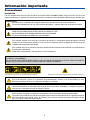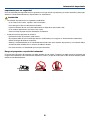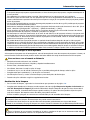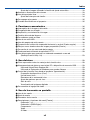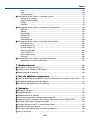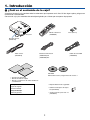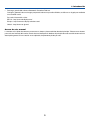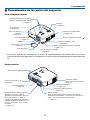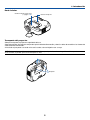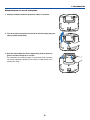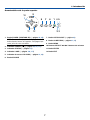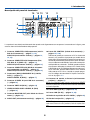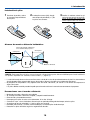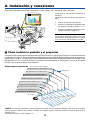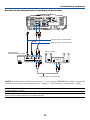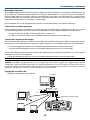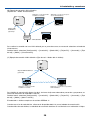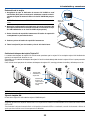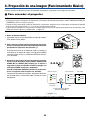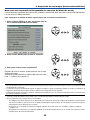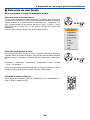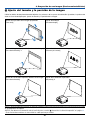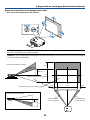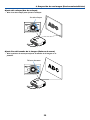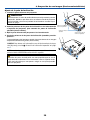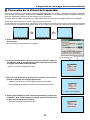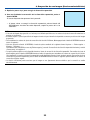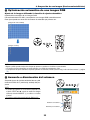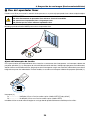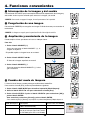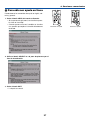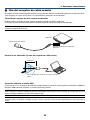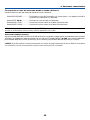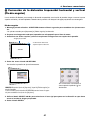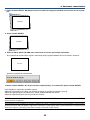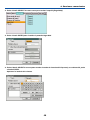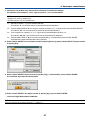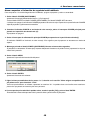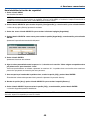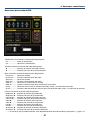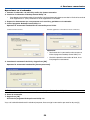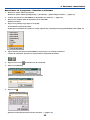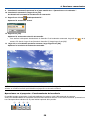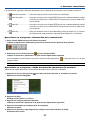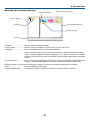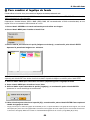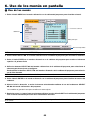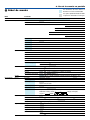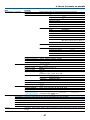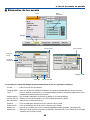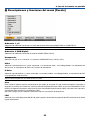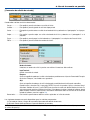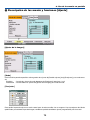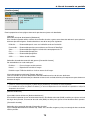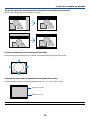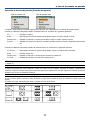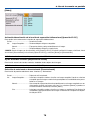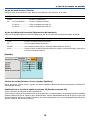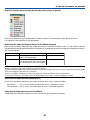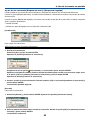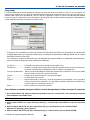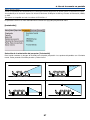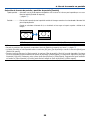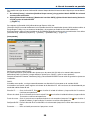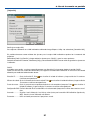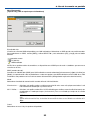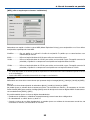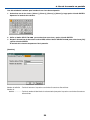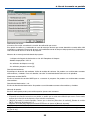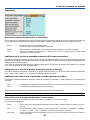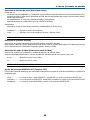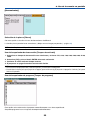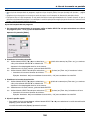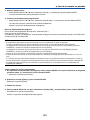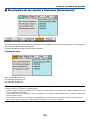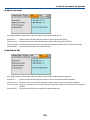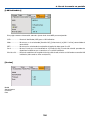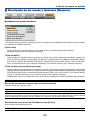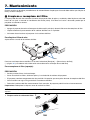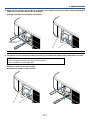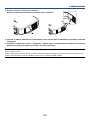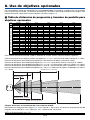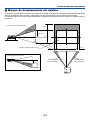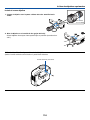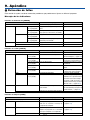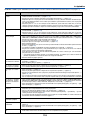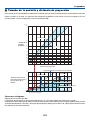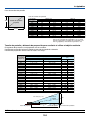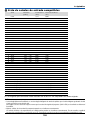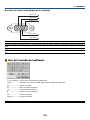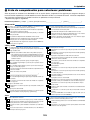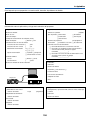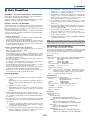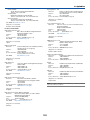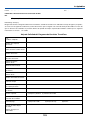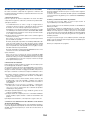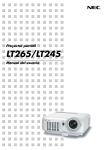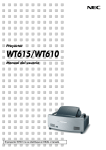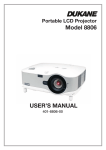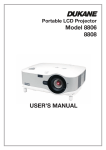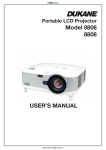Download NP2000/NP1000
Transcript
Proyector LCD NP2000/NP1000 Manual del usuario © NEC Display Solutions, Ltd. 2006-2007 Tercera edición, Abril 2007 • IBM es una marca comercial o marca comercial registrada de International Business Machines Corporation. • Macintosh, Mac OS X y PowerBook son marcas comerciales de Apple Computer, Inc., registradas en los EE.UU. y otros países. • Windows, Windows 98, Windows Me, Windows XP o Windows 2000 son marcas comerciales o marcas comerciales registradas de Microsoft Corporation. • Ulead es una marca comercial y/o marca comercial registrada de Ulead Systems, Inc. • PJLink es una marca comercial o marca comercial registrada en Japón, los Estados Unidos de América y otros países. • Otros productos y nombres de empresas mencionadas en este manual del usuario puede que sean las marcas comerciales o marcas comerciales registradas de sus respectivos titulares. NOTAS (1) El contenido de esta guía no se puede volver a imprimir ni en parte ni en su totalidad sin permiso. (2) El contenido de esta guía está sujeto a cambios sin previo aviso. (3) Se ha tomado mucho cuidado en la preparación de este manual; sin embargo, si encontrara algunas partes dudosas, errores u omisiones, le rogamos nos contacte. (4) A pesar del artículo (3), NEC no se hará responsable de ninguna reclamación sobre la pérdida de beneficios u otros asuntos que puedan resultar del uso del proyector. Información importante Precauciones Precaución Lea con cuidado este manual antes de utilizar el proyector NEC NP2000/NP1000 y tenga el manual a mano para poder consultarlo más adelante. El número de serie está situado en el costado derecho del proyector. Anótelo aquí: PRECAUCIÓN Para desactivar la alimentación asegúrese de extraer el enchufe de la toma de red eléctrica. La toma de red debe estar lo más cerca posible del equipo, y además debe ser fácilmente accesible. PRECAUCIÓN PARA EVITAR DESCARGAS ELÉCTRICAS, NO ABRA LA CAJA. EN EL INTERIOR HAY COMPONENTES CON ALTA TENSIÓN. ACUDA A PERSONAL DE SERVICIO CUALIFICADO. Este símbolo advierte al usuario de la presencia de tensión sin aislamiento dentro del equipo suficiente como para causar descargas eléctricas. Por lo tanto, es peligroso realizar cualquier tipo de contacto con cualquier pieza del interior del equipo. Este símbolo alerta al usuario de la presencia de información importante concerniente al funcionamiento y mantenimiento del equipo. Debe leerse atentamente la información para evitar problemas. ADVERTENCIA: PARA EVITAR FUEGO O DESCARGAS ELÉCTRICAS, NO EXPONGA ESTE EQUIPO A LA LLUVIA NI A LA HUMEDAD. NO UTILICE EL ENCHUFE DE ESTE EQUIPO CON UN CABLE ALARGADOR O EN UNA TOMA DE PARED A MENOS QUE LOS CONTACTOS SE PUEDAN INSERTAR COMPLETAMENTE. Esta etiqueta se encuentra en el lado del mando a distancia. Esta marca se encuentra en la parte superior del mando a distancia. PRECAUCIÓN El uso de controles, ajustes o la ejecución de procedimientos distintos a los especificados en este documento puede ocasionar una exposición peligrosa a radiación. PRECAUCIÓN No mire directamente el apuntador láser cuando este se encuentre encendido, ni tampoco lo apunte a otra persona. Esto podría ocasionar lesiones severas. PRECAUCIÓN Evite visualizar imágenes estacionarias (congeladas) durante períodos de tiempo prolongados. De lo contrario, puede ocurrir que tales imágenes permanezcan temporalmente en la superficie del panel de la pantalla de cristal líquido (LCD). Si sucediera esto, continúe usando el proyector. El fondo estático de las imágenes anteriores desaparecerá. i Información Importante Cómo deshacerse del producto utilizado La legislación de la UE puesta en práctica en cada estado miembro requiere que los productos eléctricos y electrónicos que lleven la marca (izquierda) deben de deshacerse separadamente de la basura normal. Esto incluye proyectores y sus accesorios eléctricos o lámparas. Cuando se deshaga de tales productos, siga los consejos de su autoridad local o pregunte en la tienda en la que adquirió el producto. Después de recoger los productos utilizados, se vuelven a utilizar y a reciclar de forma adecuada. Este esfuerzo nos ayuda a reducir los deshechos así como los impactos negativos, tales como el que el mercurio de las lámparas lleva a cabo en la salud humana y en el medioambiente, a un nivel mínimo. La marca en los productos eléctricos y electrónicos se aplica sólo a los actuales estados miembros de la Unión Europea. ii Información Importante Importante para su seguridad Estas instrucciones de seguridad son para garantizar una larga vida de su proyector y para evitar incendios y descargas eléctricas. Léalas detenidamente y respete todas las advertencias. Instalación • No coloque el proyector en las siguientes condiciones: - en una mesa con ruedas, soporte o mesa inestables. - cerca de agua, baños o habitaciones húmedas. - bajo la luz directa del sol, cerca de calefacciones o dispositivos que radien calor. - en un entorno polvoriento, con humo o con vapor. - sobre una hoja de papel o paño, alfombrillas o alfombras. • Si desea instalar el proyector en el techo: - No intente instalar el proyector usted mismo. - El proyector debe de ser instalado por técnicos cualificados para asegurar un funcionamiento adecuado y reducir el riesgo de lesiones corporales. - Además, el techo debe de ser lo suficientemente fuerte como para soportar el proyector y la instalación debe de realizarse de acuerdo con las normas de edificios locales. - Por favor consulte a su distribuidor para mayor información. Ponga el proyector en posición horizontal El ángulo de inclinación del proyector no debe exceder de 10 grados. Tampoco se debe instalar el proyector de ninguna forma diferente a la instalación de sobremesa o techo, ya que de lo contrario la vida útil de la lámpara puede reducirse considerablemente. 10˚ iii Información importante Precauciones ante fuegos y descargas eléctricas • Asegúrese de que existe una ventilación suficiente que los ventiladores no presentan obstrucciones para evitar la acumulación de calor en el interior del proyector. Deje un mínimo de 4 pulgadas (10 cm) de espacio entre su proyector y las paredes que lo rodean. • No intente tocar la salida de ventilación de la parte izquierda delantera (mirando el proyector de frente), pues puede calentarse mientras el proyector esté encendido e inmediatamente después de que se apague. • Evite que objetos extraños, como clips y trozos de papel, caigan sobre el proyector. No intente recuperar ningún objeto que pueda haber caído en el proyector. No inserte ningún objeto metálico, como un cable o un destornillador, en el proyector. Si algún objeto cayese en el interior de su proyector, desconéctelo inmediatamente y deje que un miembro del personal de servicio técnico retire el objeto de su proyector. • No coloque ningún objeto su proyector. • No toque el enchufe de alimentación durante una tormenta. De lo contrario, podria recibir una descarga eléctrica o podria producirse un incendio. • El proyector está diseñado para funcionar con una fuente de alimentación de 100-240V CA, 50/60 Hz. Asegúrese de que su fuente de alimentación cumple estos requisitos antes de utilizar el proyector. • No mire directamente a la lente mientras el proyector está encendido. Podría producir lesiones graves en sus ojos. • Mantenga cualquier objeto similar a una lupa fuera de la trayectoria de la luz del proyector. La luz proyectada desde la lente es extensiva, de modo que cualquier objeto anómalo que pueda redirigir la luz que sale de la lente puede provocar resultados impredecibles, como fuego o lesiones en los ojos. • No cubra la lente con la tapa para lentes incluida o similar mientras el proyector esté encendido. Si lo hace, puede hacer que se funda la tapa y quemarse las manos debido al calor emitido desde la salida de luz. • No coloque ningún objeto susceptible al calor delante de la lente del proyector o del orificio de ventilación. Si lo hace el objeto podría derretirse o podría usted quemarse las manos debido al calor que se emite de la salida de luz y ventilación. • Manipule el cable de alimentación con cuidado. Un cable de alimentación dañado o deshilachado puede causar descargas eléctricas o un incendio. - No utilice ningún otro cable de alimentación que el suministrado. - No doble ni tire excesivamente del cable de alimentación. - No coloque el cable de alimentación debajo del proyector o debajo de ningún objeto pesado. - No cubra el cable de alimentación con materiales blandos tales como alfombrillas. - No caliente el cable de alimentación - No manipule el cable de alimentación con las manos mojadas. • Desactive el proyector, desenchufe el cable de alimentación y deje que el personal de servicio cualificado de NEC retire el objeto bajo las siguientes condiciones: - Cuando el cable de alimentación o enchufe está dañado o deshilachado. - Si se ha derramado líquido dentro del proyector o si ha estado expuesto a la lluvia o al agua. - Si el proyector no funciona de forma normal cuando siga las siguientes instrucciones descritas en el manual del usuario. - Si el proyector se ha caído o si se ha dañado la caja. - Si el proyector muestra un cambio en el rendimiento que indiquen que necesita servicio. - Si el proyector no se debe de utilizar durante un periodo prolongado de tiempo. • Desconecte el cable de alimentación y demás cables antes de transportar el proyector • Desactive el proyector y desenchufe el cable de alimentación antes de limpiar la caja o reemplazar la lámpara. • Cuando utilice un cable LAN: Por seguridad, no realice la conexión del conector para cableado de dispositivos periféricos que pueda tener un voltaje excesivo. iv Información importante PRECAUCIÓN • Transporte siempre el proyector sujetándolo del asa. Antes de transportar el proyector, asegúrese de bloquear el asa en posición. Para bloquear el asa de transporte, consulte “Cómo bloquear el asa de transporte” en la página 6. • No utilice la pata de inclinación con otro propósito que no sea el originalmente establecido. El uso incorrecto, como la utilización de la pata de inclinación para transportar o colgar (en una pared o techo) el proyector pueden dañar el proyector. • No envíe el estuche blando por servicios de entrega de paquetes o envíos de carga. Es posible que el proyector en el interior del estuche blando se dañe. • Seleccione el modo de ventilador [Alto] si utiliza el proyector de forma continuada durante más de un día. (En el menú, seleccione [Configuración - Opciones] → [Modo de ventilador] → [Alto]). • Antes de utilizar la función Desconexión directa, asegúrese de que hayan transcurrido al menos 20 minutos desde que encendió el proyector y comenzó a proyectar una imagen. • No desconecte el cable de alimentación de la toma de red eléctrica o del proyector mientras el proyector está encendido. De lo contrario, el conector AC IN del proyector y/o la clavija del cable de alimentación podrían dañarse. Para desconectar la alimentación de CA mientras el proyector está encendido, utilice un enchufe múltiple equipado con un interruptor y un disyuntor. • Se puede desenchufar el proyector durante su período de enfriamiento después de que ha sido apagado. No intente tocar la salida de ventilación de la parte delantera izquierda (mirando el proyector de frente), pues puede calentarse durante el uso del proyector y permanecer caliente inmediatamente después de que se apaga el proyector. • No desconecte la alimentación de CA antes de que transcurran 60 segundos después de que se encienda la lámpara ni mientras el indicador POWER parpadea en verde. De lo contrario, la lámpara podría sufrir un fallo prematuro. Precaución al manejar la lente opcional Al transportar el proyector con la lente opcional, retire la lente opcional antes de transportar el proyector. La lente y el mecanismo de cambio de la lente podrían resultar dañados debido al manejo incorrecto durante el transporte. Precauciones con el mando a distancia • Manipule el mando a distancia con cuidado. • Si se moja el mando a distancia, límpielo y séquelo inmediatamente. • Evite el calor y humedad excesivos. • No caliente, desarme ni arroje las pilas al fuego. • Cuando no vaya a usar el mando a distancia por un período prolongado de tiempo, retire las pilas. • Asegúrese de que la polaridad (+/–) de las pilas sea correcta. • No utilice pilas nuevas y usadas al mismo tiempo y no mezcle pilas de distinto tipo. • Deseche las pilas utilizadas según las regulaciones locales. Sustitución de la lámpara • Para sustituir la lámpara, siga todas las instrucciones que aparecen en la página 110. • Asegúrese de reemplazar la lámpara cuando aparezca el mensaje [La lámpara ha llegado al término de su vida útil. Reemplace la lámpara.] Si continúa utilizando la lámpara después de que ésta haya alcanzado el final de su vida útil, la bombilla de la lámpara podría estallar y las piezas de cristal podrían esparcirse por la caja de la lámpara. No toque los trozos de vidrio, pues podría cortarse. Si esto sucediera, póngase en contacto con su distribuidor para el recambio de la lámpara. Características de una lámpara El proyector tiene una lámpara de mercurio de alta presión como fuente de luz. La característica de la lámpara es que el brillo va disminuyendo gradualmente con el paso del tiempo. También si se enciende y se apaga la lámpara con mucha frecuencia aumentará la posibilidad de que brille menos. PRECAUCIÓN: Al retirar la lámpara de un proyector instalado en el techo, asegúrese de que no se encuentre nadie debajo. Fragmentos de cristal podrían caerse si se ha quemado la lámpara. v Índice Información importante ...................................................................................... i 1. Introducción ........................................................................................................ 1 ¿Cuál es el contenido de la caja? ................................................................................ 1 Introducción al proyector .............................................................................................. 2 Felicitaciones por haber adquirido el proyector ...................................................... 2 Funciones que disfrutará: ....................................................................................... 2 Acerca de este manual ........................................................................................... 3 Denominación de las partes del proyector ................................................................... 4 Parte delantera/superior ......................................................................................... 4 Parte posterior ........................................................................................................ 4 Parte inferior ........................................................................................................... 5 Transporte del proyector ......................................................................................... 5 Características de la parte superior ........................................................................ 7 Descripción del panel de terminales ....................................................................... 8 Denominación de las partes del mando a distancia ..................................................... 9 Instalación de pilas ............................................................................................... 10 Alcance de mando a distancia inalámbrico........................................................... 10 Precauciones con el mando a distancia ............................................................... 10 Utilización del mando a distancia en funcionamiento con cables ......................... 11 2. Instalación y conexiones ........................................................................... 12 Cómo instalar la pantalla y el proyector ..................................................................... 12 Cómo elegir una posición ..................................................................................... 12 Cómo hacer las conexiones ....................................................................................... 13 Conexión de un ordenador PC o Macintosh ......................................................... 13 Cuando se visualiza una señal digital DVI ............................................................ 14 Cómo conectar la salida SCART (RGB) ............................................................... 15 Conexión a un monitor externo ............................................................................. 16 Conexión de un reproductor de DVD a la salida de componente ......................... 17 Conexión de una videograbadora o reproductor de discos láser ......................... 18 Conexión a una red ............................................................................................... 19 Inserción y extracción de una tarjeta PC .............................................................. 21 Tipo de tarjeta PC ................................................................................................. 22 Conexión del cable de alimentación suministrado ................................................ 23 3. Proyección de una imagen (Funcionamiento Básico) .............. 24 Para encender el proyector ........................................................................................ 24 Nota acerca de la pantalla inicial (pantalla de selección de idioma de menú)...... 25 Selección de una fuente ............................................................................................. 26 Para seleccionar la fuente de ordenador o vídeo ................................................. 26 Ajuste del tamaño y la posición de la imagen ............................................................. 27 Ajuste de la posición de la imagen proyectada..................................................... 28 Ajuste del enfoque (Aro de enfoque) .................................................................... 29 Ajuste fino del tamaño de la imagen (Palanca de zoom)...................................... 29 Ajuste de las pata de inclinación ........................................................................... 30 Corrección de la distorsión trapezoidal ...................................................................... 31 Optimización automática de una imagen RGB........................................................... 33 vi Índice Ajuste de la imagen utilizando la función de ajuste automático............................ 33 Aumento o disminución del volumen .......................................................................... 33 Uso del apuntador láser ............................................................................................. 34 Ajuste del interruptor de función ........................................................................... 34 Para apagar el proyector ............................................................................................ 35 Cuando termine de usar el proyector ......................................................................... 35 4. Funciones convenientes ............................................................................ 36 Interrupción de la imagen y del sonido ....................................................................... 36 Congelación de una imagen ....................................................................................... 36 Ampliación y movimiento de la imagen ...................................................................... 36 Cambio del modo de lámpara .................................................................................... 36 Para obtener ayuda en línea ...................................................................................... 37 Uso de un ratón USB .................................................................................................. 38 Uso del receptor de ratón remoto ............................................................................... 39 Corrección de la distorsión trapezoidal horizontal y vertical (Piedra angular) ............ 41 Dibujo a mano alzada sobre una imagen proyectada (Pizarra) ................................. 44 Para evitar el uso no autorizado del proyector ........................................................... 45 Funcionamiento utilizando el explorador HTTP.......................................................... 50 Uso del proyector para controlar un ordenador conectado a una red (Desktop Control Utility 1.0) .................................................................................. 53 5. Uso del visor ..................................................................................................... 58 Cómo aprovechar todas las ventajas de la función visor ........................................... 58 Almacenamiento de datos en una tarjeta PC o dispositivo de memoria USB ............ 59 Utilizando Ulead Photo Explorer 8.0 ..................................................................... 59 Utilizando el Explorador de Windows para guardar ficheros ................................ 59 Control de la función Visor desde el proyector (reproducción) ................................... 60 Proyección de diapositivas (Visor) ........................................................................ 60 Uso del menú visor ............................................................................................... 60 Elementos de la ventana del visor ........................................................................ 61 Ajuste de opciones para el visor ........................................................................... 62 Salir de visor ......................................................................................................... 63 Visualización de imágenes digitales ..................................................................... 63 Para cambiar el logotipo de fondo .............................................................................. 64 6. Uso de los menús en pantalla ................................................................ 65 Uso de los menús ....................................................................................................... 65 Árbol de menús .......................................................................................................... 66 Elementos de los menús ............................................................................................ 68 Descripciones y funciones del menú [Fuente] ............................................................ 69 Ordenador 1 y 2 .................................................................................................... 69 Ordenador 3 (RGB Digital).................................................................................... 69 Componente ......................................................................................................... 69 Video ..................................................................................................................... 69 S-Video ................................................................................................................. 69 vii Índice Visor ...................................................................................................................... 69 LAN ....................................................................................................................... 69 [Lista entradas] ..................................................................................................... 70 Descripción de los menús y funciones [Ajuste] .......................................................... 72 [Ajuste de la imagen] ............................................................................................ 72 [Opciones de imagen] ........................................................................................... 75 [Video] ................................................................................................................... 78 [Sonido] ................................................................................................................. 79 Descripción de los menús y funciones [Configuración] .............................................. 80 [Básico] ................................................................................................................. 80 [Menú] ................................................................................................................... 82 [Seguridad] ............................................................................................................ 82 [Instalación] ........................................................................................................... 87 [Opciones] ............................................................................................................. 97 [Herramientas] ...................................................................................................... 99 Descripción de los menús y funciones [Información] ............................................... 103 [Tiempo de uso] .................................................................................................. 103 [Fuente Página 1]................................................................................................ 104 [Fuente Página 2]................................................................................................ 104 [LAN Incorporado] ............................................................................................... 105 [LAN Tarjeta PC] ................................................................................................. 105 [LAN Inalámbrica] ............................................................................................... 106 [Version] .............................................................................................................. 106 Descripción de los menús y funciones [Reajuste] .................................................... 107 Restablecer los ajustes de fábrica ...................................................................... 107 7. Mantenimiento ............................................................................................... 108 Limpieza o reemplazo del filtro ................................................................................. 108 Limpieza de la cubierta y del objetivo ....................................................................... 109 Reemplazo de la lámpara......................................................................................... 110 8. Uso de objetivos opcionales ................................................................. 113 Tabla de distancias de proyección y tamaños de pantalla para objetivos opcionales .... 113 Margen de desplazamiento del objetivo ................................................................... 114 Sustitución del objetivo por uno opcional ................................................................. 115 9. Apéndice ........................................................................................................... 117 Detección de fallos ................................................................................................... 117 Especificaciones ....................................................................................................... 120 Dimensiones de la cubierta ...................................................................................... 122 Tamaño de la pantalla y distancia de proyección ..................................................... 123 Asignación de los contactos del conector de entrada D-Sub COMPUTER 1 ........... 125 Lista de señales de entrada compatibles ................................................................. 126 Códigos de control de PC y conexión de cables ...................................................... 127 Uso del teclado del software .................................................................................... 128 Lista de comprobación para solucionar problemas .................................................. 129 Guía TravelCare ....................................................................................................... 131 viii 1. Introducción ¿Cuál es el contenido de la caja? PO BY PC M 1 CO S-V 3D EO RM FO RE VID TO AU ST JU AD SO UR ER W PO FF O CE ND TA /S ON RD CA P M LA US AT ST WER Asegúrese de que la caja contiene todos los elementos que aparecen en la lista. Si falta alguna pieza, póngase en contacto con su distribuidor. Conserve la caja y los materiales de embalaje originales por si tiene que transportar el proyector. PU TE 2 W CT LE SE VIE 3 ER UP ER W PO ON R NT NE PO EO M CO ID LA WN DO N S EL EC RIGH T T LASE R LE FT L-CL ICK ASPE CT VOLU ME MO USE FREE ZE LAMP MO DE MA GN IFY PICT UR UP AUTO R-CL ICK ADJ. PAGE E PIC -MUT E 3D DOWN Mando a distancia (7N900692) REFO RM HELP Proyector Pilas (AA x 2) Tapa del objetivo (24FT9741) Cable remoto (7N520019) Cable de alimentación (7N080204) US (7N080008) EU Cable de señal VGA (7N520054) CD-ROM Manual del usuario y Supportware de usuario 3 • Información importante • Guía de instalación rápida • Guía de configuración de redes alámbricas e inalámbricas • Etiqueta Adhesiva de seguridad Sólo para Norteamérica Tarjeta de registro Garantía limitada • Cubierta de bloqueo de tarjeta PC (24F42201) Sólo para Europa Póliza de garantía • Tornillo antirrobo para lente x 1 (24V00841) 1 1. Introducción Introducción al proyector Esta sección presenta una introducción al proyector NP2000/NP1000 y describe las características principales y los controles. Felicitaciones por haber adquirido el proyector El NP2000/NP1000 es un sofisticado proyector XGA que produce una visualización mejorada. Con el NP2000/NP1000 podrá proyectar imágenes de hasta 500 pulgadas (medida diagonal). Disfrute de una visualización en pantalla amplia y clara desde su ordenador, estación de trabajo u ordenador Macintosh, reproductor de DVD, videograbadora, conexión de satélite, fuente HDTV, y de imágenes de la tarjeta PC de su cámara digital, memoria CompactFlash o dispositivo de almacenamiento USB. El NP2000/NP1000 incorpora opciones de seguridad que incrementan la seguridad y que ayudan a evitar el robo del aparato, y su compatibilidad con el puerto de control PC (D-Sub de 9 contactos) y con LAN ofrece control total del proyector. Gracias a su flexibilidad de entrada y salida, larga vida útil de la lámpara y completo mando a distancia, el NP2000/NP1000 es un proyector compacto y fácil de configurar que le permite disfrutar de las mejores imágenes que pueda imaginar. Funciones que disfrutará: • Proyector LCD de alta resolución y alto brillo Pantalla de alta resolución - compatible hasta UXGA, resolución natural XGA. • Objetivo extensible opcional Un objetivo estándar y cinco tipos de objetivos disponibles como accesorios opcionales • Mecanismo de desplazamiento del objetivo que ofrece flexibilidad de instalación El desplazamiento manual del objetivo puede ajustarse mediante controles situados en la parte superior del proyector • Desconexión directa y encendido automático El proyector está equipado con una función denominada “Desconexión directa”. Esta función permite apagar el proyector (incluso mientras se proyecta una imagen) utilizando un enchufe múltiple equipado con un interruptor y un disyuntor. NOTA: Antes de utilizar la función Desconexión directa, asegúrese de que hayan transcurrido al menos 20 minutos desde que encendió el proyector y comenzó a proyectar una imagen. Asimismo, el cable de alimentación puede desenchufarse inmediatamente después de apagar el proyector. La función Encendido automático elimina la necesidad de tener que pulsar el botón POWER (ON/STANDBY) del mando a distancia o del proyector. • Conector RJ-45 integrado que ofrece la posibilidad de conexión de red alámbrica e inalámbrica Disponible desde cualquier lugar de la habitación cuando se utiliza el equipo como un proyector de LAN inalámbrica, además de los cinco programas contenidos en el CD-ROM User Supportware 3; no se requiere una conexión física mediante un cable de señales a un PC. * Es necesaria la tarjeta LAN inalámbrica opcional NEC (NWL-100* Consulte la página 89). • Una amplia variedad de puertos de entrada y una completa gama de interfaces de control del sistema Este proyector admite señales de entrada BNC, DVI-D, RGB analógicas, de vídeo por componentes, S-vídeo y de vídeo compuesto. • Corrección del color de la pared Preajustes de corrección de color de pared incorporados que permiten corregir los colores de la imagen al proyectar en materiales de pantalla que no son blancos (o sobre una pared). • Seis modos de preajuste de imagen permiten al usuario ajustar libremente la imagen y el color Cada modo de preajuste de imagen puede personalizarse según las preferencias del usuario. • Para evitar el uso no autorizado del proyector Excelentes ajustes de seguridad para protección de contraseña, bloqueo del panel de control del proyector, bloqueo del menú y clave de protección de la tarjeta PC que ayuda a prevenir el uso y ajuste del equipo por parte de personal no autorizado y el robo del mismo. 2 1. Introducción • Descarga gratuita del software Geometric Correction Tool 3.0. Corrige la geometría de una imagen proyectada sobre una pantalla cilíndrica, esférica o en ángulo por medio de una conexión serial. Para más información, visite: EE.UU.: http://www.necdisplay.com/ Europa : http://www.nec-display-solutions.com/ Global : http://www.nec-pj.com/ Acerca de este manual La manera más rápida de comenzar es tomarse un tiempo y hacer todo bien desde el principio. Tómese unos minutos para revisar el manual del usuario. Esto le ahorrará tiempo más adelante. Al principio de cada sección encontrará una descripción general. Si una sección no es aplicable‚ simplemente pásela por alto. 3 1. Introducción Denominación de las partes del proyector Parte delantera/superior Dial de desplazamiento de objetivo (Derecha / Izquierda, Arriba / Abajo) (→ página 28) D R P M S LA U AT ST WER PO CA UP S EC EL T 3D M R O EF R TO U A T S JU D A S O U R C E PC D N TA /S N O Aro de enfoque (→ página 29) Y B Controles (→ página 7) WN Sensor de mando a distancia (→ página 10) FT LE NS LE IFT SH RIGH T DO Ventilación (entrada) / Filtro (→ página 108) Slot de seguridad incorporado ( Botón LENS RELEASE (→ página 115) Ventilación (entrada) / Filtro (→ página 108) Objetivo Palanca para zoom (→ página 29) Palanca de la pata de inclinación ajustable (→ página 30) Tapa del objetivo * )* Pata de inclinación ajustable (→ página 30) Este slot de seguridad es compatible con el sistema de seguridad MicroSaver®. MicroSaver® es una marca registrada de Kensington Microware Inc. El logotipo es una marca registrada propiedad de Kensington Microware Inc. Parte posterior FT NS LE LE Altavoz estéreo (5W x 2) IFT SH T RIGH WN DO UP SELE CT 3D RE FO RM AU TO AD JU ST SO UR CE D N TA /S N O BY PC LAM CARD P STA TU PO S WE R Ventilación (salida) El aire caliente sale por estas aberturas. Cubierta de la lámpara (→ página 110) Tornillo para el bloqueo de la tarjeta PC Panel de terminales (→ página 8) Sensor de mando a distancia (→ página 10) Interruptor de alimentación principal Cuando se conecta el cable de alimentación suministrado a una toma de corriente mural y se activa el interruptor de alimentación principal, el indicador POWER se ilumina de color naranja y el proyector entra en modo de espera. (→ página 24) Entrada de CA Conecte aquí la clavija de dos contactos del cable de alimentación suministrado, y conecte el otro extremo del cable a una toma activa de corriente mural. (→ página 23) 4 1. Introducción Parte inferior Tornillo antirrobo para lente (→ página 116) Asa de transporte Transporte del proyector Siempre transporte el proyector sujetándolo del asa. Antes de trasladar el proyector, compruebe que el cable de alimentación y demás cables de conexión a las fuentes de vídeo estén desconectados. Al trasladar el proyector o cuando no lo esté usando, cubra el objetivo con su tapa. NOTA: Sostenga el cuerpo del proyector para colocarlo sobre su parte posterior, no lo sostenga del asa de transporte. De lo contrario, es posible que el asa de transporte se dañe. Bloquear 5 1. Introducción Cómo bloquear el asa de transporte 1. Coloque cuidadosamente el proyector sobre su extremo. 2. Tire del asa de transporte hacia arriba al mismo tiempo que presiona el fiador hacia abajo. 3. Presione hacia abajo los cierres izquierdo y derecho para asegurar el asa de transporte en su sitio. • Para devolver el asa de transporte a su posición inicial, presione los cierres izquierdo y derecho hacia arriba y tire del asa de transporte hacia abajo. 6 1. Introducción Características de la parte superior 9 10 8 7 6 1 45 SELECT PC CARD LAMP STATUS 3D REFORM 11 AUTO ADJUST 12 ON/STAND BY POWER 32 7. Botón AUTO ADJUST (→ página 33) 1. Botón POWER (ON/STAND BY) (→página 24, 35) NOTA: Para encender el proyector, mantenga pulsado este botón durante al menos dos segundos. Para apagar el proyector, pulse dos veces este botón. 2. Indicador POWER ( SOURCE 8. Botón 3D REFORM (→ página 31, 41) 9. Botón MENU 10. Botones SELECT / Botones de volumen ) (→ página 24, 35, 117) 3. Indicador STATUS (→ página 117) 11. Botón ENTER 4. Indicador LAMP (→ página 110, 117) 12. Botón EXIT 5. Indicador de acceso PC CARD (→ página 21, 22) 6. Botón SOURCE 7 1. Introducción Descripción del panel de terminales 15 14 13 12 8 9 3 4 5 6 7 1 2 10 11 La apariencia actual del panel de terminales puede variar ligeramente con respecto a la mostrada en la figura, pero esto no afecta el funcionamiento del proyector. 10. Puerto PC CONTROL (D-Sub de 9 contactos) (→ página 127, 128) 1. Conector COMPUTER 1 IN/Componente (mini DSub de 15 contactos) (→ página 13, 15) AUDIO IN (miniconector estéreo) (→ página 13, 14, 16) Utilice este puerto para conectar su PC o sistema de control y así controlar el proyector por medio de un cable serial. Esto le permite controlar el proyector utilizando el protocolo de comunicación serial. Se necesita un cable trenzado RS232C para utilizar este puerto disponible en comercios. También puede controlar el proyector utilizando el software PC Control Utility 3.0 incluido en el CD-ROM del Supportware de usuario 3. Para ello, primero debe instalar el PC Control Utility 3.0 en su PC. Si va a escribir su propio programa, los códigos de control de PC típicos se encuentran en la página 127. 2. Conector COMPUTER 2 IN/ Componente (R/cr, G/V, B/cb, H, V) (BNC x 5) (→ página 13) AUDIO IN (miniconector estéreo) (→ página 13) 3. Conector COMPUTER 3 IN (DVI-D de 24 contactos) (compatible con HDCP) (→ página 14) AUDIO IN (miniconector estéreo) (→ página 14) 4. Conectores (RCA) COMPONENT IN (Y, Cb/Pb, Cr/Pr) (→ página 17) AUDIO L/MONO, R (RCA) (→ página 17) 11. Conector de mando a distancia (miniconector estéreo) (→ página 11) 5. Conector S-VIDEO IN (mini DIN de 4 contactos) (→ página 18) NOTA: Si se conecta el cable remoto al miniconector REMOTE del panel de terminales, el modo de funcionamiento inalámbrico no estará disponible. 6. Conector VIDEO IN (RCA) (→ página 18) 7. VIDEO/S-VIDEO AUDIO L/MONO, R (RCA) (→ página 18) 12. Puerto USB (Tipo A) (→ página 38, 59) 13. Puerto LAN (RJ-45) (→ página 19, 89) 8. Conector MONITOR OUT (mini D-Sub de 15 contactos) (→ página 16) 14. Botón de expulsión de la PC CARD (→ página 22) 9. AUDIO OUT (miniconector estéreo) (→ página 16) 15. Slot de la tarjeta PC (→ página 21) NOTA: El equipo se entrega con una tarja ficticia insertada en cada ranura. Antes de usar el producto, retire las tarjetas ficticias. 8 1. Introducción R Denominación de las partes del mando a distancia S EL EC T 4. LED Destella cuando se pulsa cualquier botón. LAN 5. Botón POWER ON (→ página 24) NOTA: Para encender el proyector, mantenga pulsado el botón POWER ON durante al menos dos segundos. 3 VIE WE R NT 2 ONE S-V IDE O COM P 1 VID EO PO W ON ER COM PUT ER 3 PO W OFF ER 6. Botón POWER OFF (→ página 35) NOTA: Para apagar el proyector, pulse dos veces el botón POWER OFF. 2 1 7. Botón COMPUTER 1 (→ página 26) 1. Apuntador láser 8. Botón COMPUTER 2 (→ página 26) PRECAUCIÓN: • No mire directamente al apuntador láser mientras éste está encendido. • No apunte con el apuntador láser a ninguna persona. 9. Botón COMPUTER 3 (→ página 26) 10. Botón VIDEO (→ página 26) 11. Botón S-VIDEO (→ página 26) 12. Botón COMPONENT (→ página 26) 2. Transmisor infrarrojo 13. Botón VIEWER (→ página 26, 58) 3. Conector de mando a distancia (→ página 11) 14. Botón LAN (→ página 26) 7 6 10 11 12 15 16 17 POWER OFF POWER ON COMPUTER 1 VIDEO 2 VIEWER 3 LAN COMPONENT S-VIDEO ME N U 17. Botón ENTER 18. Botón EXIT 19. Botón LASER (→ página 34) 20. Botón MOUSE R-CLICK (→ página 40) 21. Botón MOUSE L-CLICK (→ página 40) SELECT 22. Botón FREEZE (→ página 36) EN TE EX R L-CLICK IT 23. Botón ASPECT (→ página 77) 24. Botones VOLUME +/– (→ página 33) 25. Botón PICTURE (→ página 72, 74) R-CLICK FREEZE ASPECT LAMP MODE AUTO ADJ. VOLUME 18 19 MOUSE MAGNIFY PAGE 20 28 29 26. Botón PIC-MUTE (→ página 36) 27. Botones MAGNIFY +/– (→ página 36) 28. Botón LAMP MODE (→ página 36) UP 24 DOWN 25 26 16. Botón SELECT 9 LASER 21 22 23 15. Botón MENU 4 5 8 13 14 PICTURE 3D REFORM PIC-MUTE HELP 30 29. Botón AUTO ADJ. (→ página 33) 31 32 30. Botones PAGE UP/DOWN (→ página 40) 31. Botón 3D REFORM (→ página 31, 41) 32. Botón HELP (→ página 37) 27 9 1. Introducción Instalación de pilas 1 Presione el pestillo y retire 2 Instale pilas nuevas (AA). Asegú- 3 Deslice la cubierta sobre las pi- la tapa del compartimiento de las pilas. rese de que la polaridad (+/–) de las pilas sea correcta. las hasta que encaje en posición. NOTA: No mezcle tipos de pilas diferentes ni pilas nuevas con usadas. 2 2 1 1 Alcance de mando a distancia inalámbrico Sensor de mando a distancia en la cubierta del proyector 7m/22 pies 30° 7m/22 pies 30° 30° 30° Mando a distancia NOTA: El alcance real puede variar ligeramente del que se muestra en la ilustración. CONSEJO: Puede especificar cuál de los sensores de mando a distancia del proyector debe estar habilitado para el modo inalámbrico. Las opciones disponibles son: delantero, trasero o ambos. (→ página 96) • La señal infrarroja tiene un alcance en línea recta a nivel de la vista de aproximadamente 22 pies/7 m, dentro de un ángulo de 60 grados respecto del sensor de mando a distancia situado en la cubierta del proyector. • El proyector no responderá si hay objetos entre el mando a distancia y el sensor o si el sensor está expuesto a alguna luz fuerte. Las pilas débiles también pueden impedir que el mando a distancia controle correctamente el proyector. Precauciones con el mando a distancia • • • • • • • • Manipule el mando a distancia con cuidado. Si se moja el mando a distancia, límpielo y séquelo inmediatamente. Evite el calor y humedad excesivos. No exponga las pilas al calor, no las desmonte, ni las tire al fuego. Cuando no vaya a usar el mando a distancia por un período prolongado de tiempo, retire las pilas. Asegúrese de que la polaridad (+/–) de las pilas sea correcta. No utilice pilas nuevas y usadas al mismo tiempo y no mezcle pilas de distinto tipo. Deseche las pilas utilizadas según las regulaciones locales. 10 1. Introducción Utilización del mando a distancia en funcionamiento con cables. Conecte un extremo del cable remoto suministrado al conector REMOTE y el otro extremo al conector remoto del mando a distancia. NOTA: Si se conecta el cable remoto al miniconector REMOTE del panel de terminales, el de funcionamiento inalámbrico no estará disponible. REMOTE VIDEO POWER OFF S-VIDEO TE R M ENU LASER SELECT 2 3 EX IT LAN POWER ON VIEWER UP PAGE R-CLICK DOWN HELP 3D REFORM COMPUTER 1 COMPONENT EN L-CLICK MOUSE FREEZE MAGNIFY ASPECT LAMP MODE AUTO ADJ. PIC-MUTE PICTURE VOLUME 11 2. Instalación y conexiones Esta sección describe como montar su proyector y como conectar PCs, fuentes de vídeo y de audio. El proyector es muy sencillo de configurar y de utilizar. No obstante, antes de comenzar primero deberá: 1 z Instalar una pantalla y el proyector. x Conectar el ordenador o equipo de vídeo al proyector. Consulte las páginas 13 - 22. c Conectar el cable de alimentación suministrado. Consulte la página 23. 3 NOTA: Antes de trasladar el proyector, compruebe que el cable de alimentación y demás cables estén desconectados. Al trasladar el proyector o cuando no lo esté usando, cubra el objetivo con su tapa. 2 Cómo instalar la pantalla y el proyector Cuanto más lejos se encuentre el proyector de la pantalla o pared, más grande será la imagen. El tamaño mínimo que puede tener la imagen es de aproximadamente 30 pulgadas (0,76 m) medido diagonalmente cuando el proyector se encuentre más o menos a 41 pies (1,0 m) de la pared o pantalla. El tamaño máximo que puede tener la imagen es de 500 pulgadas (12,7 m) cuando el proyector se encuentre a aproximadamente 718 pulgadas (18,2 m) de la pared o pantalla. Use el siguiente dibujo como referencia. Cómo elegir una posición Tamanõ de pantalla (Unidad: cm/pulgadas) 609,6 (W) X 457,2 (H) / 240 (W) X 180 (H) 30 0" 487,7 (W) X 365,8 (H) / 192 (W) X 144 (H) Tamaño de pantalla 24 0" 406,4 (W) X 304,8 (H) / 160 (W) X 120 (H) 20 0" 304,8 (W) X 228,6 (H) / 120 (W) X 90 (H) 15 0" 243,8 (W) X 182,9 (H) / 96 (W) X 72 (H) 12 0" 203,2 (W) X 152,4 (H) / 80 (W) X 60 (H) 10 0" 162,6 (W) X 122,0 (H) / 64 (W) X 48 (H) 121,9 (W) X 91,4 (H) / 48 (W) X 36 (H) 81,3 (W) X 61,0 (H) / 32 (W) X 24 (H) 80" 60" Centro del objetivo SELECT 3D REFORM AUTO ADJUST SOURCE ON/STAND BY PC LAMP CARD STATUS POWER 1 55 ,4/ 2, ,12 1/ " 82 2, ,68 9/ " 11 3, 4,2 6/ " 14 1 4, ,7" 3/ 16 9 D 5, ,3" is 4 /2 ta 12 nc ,6 ia 7, " (U 3/ 28 ni 7, da 4 8 , d: 7/ " 3 m 4 /p 1 2,5 ul 0,9 " ga /4 da 29 s) ,1" 40" CONSEJO: Los tamaños de pantalla son valores intermedios entre tele (área de visualización mínima) y wide (área de visualización máxima) cuando se utiliza la lente estándar. El tamaño de la imagen se puede seleccionar mediante el ajuste de zoom hasta un máximo del 15%. Para lentes opcionales, consulte la página 113. 12 2. Instalación y conexiones Cómo hacer las conexiones Conexión de un ordenador PC o Macintosh NOTA: Si utiliza un PC portátil, asegúrese de conectar el proyector y el PC portátil mientras el proyector esté en el modo de espera y antes de encender el ordenador portátil. En la mayoría de los casos la señal de salida del PC portátil no se activa a menos que este último este conectado al proyector antes de activar la alimentación. * Si la pantalla queda en blanco mientras usa el mando a distancia, es probable que se deba a la acción del protector de pantalla o al programa de gestión de energía del ordenador. Habilitación del modo de visualización externa en el ordenador La visualización de una imagen en la pantalla del PC portátil no significa necesariamente que el ordenador está enviando una señal al proyector. Al utilizar un ordenador portátil compatible con PC, el modo de visualización externa puede habilitarse/inhabilitarse con una combinación de teclas de función. Generalmente, la pulsación de la tecla "Fn" junto con una de las 12 teclas de función permite activar o desactivar el modo de visualización externa. Por ejemplo, en los ordenadores portátiles NEC se utiliza la combinación de teclas Fn + F3 (en los ordenadores portátiles Dell se utiliza Fn + F8) para alternar entre las opciones de visualización externa. COMPUTER 2 IN NOTA: El conector COMPUTER IN 1 es compatible con Plug & Play (DDC2). COMPUTER 1 IN Cable de BNC x 5 (no suministrado) Cable de audio (no suministrado) Cable de audio (no suministrado) Cable de señal VGA (suministrado) Al conector mini D-Sub de 15 contactos del proyector. Se recomienda utilizar un amplificador de distribución, disponible en comercios, en caso de conectar un cable de señal más largo que el suminisIBM VGA o compatibles (portátil) o trado. Macintosh (portátil) PHONE • • • NOTA: Para modelos Macintosh más antiguos, utilice un adaptador de contactos disponible en comercios (no suministrado) para realizar la conexión al puerto de vídeo del Mac. Apague el ordenador y el proyector antes de hacer las conexiones. Reduzca el nivel de volumen en el ordenador antes de conectar un cable de audio al conector de auriculares del ordenador. Después de conectar el ordenador al proyector, puede ajustar el nivel de sonido en el ordenador y en el proyector según sus preferencias. Le recomendamos conectar un cable de audio al conector de salida de audio (miniconector) si hay uno disponible. NOTA: EI NP2000/NP1000 no es compatible con salidas de vídeo descodificadas de los conmutadores NEC ISS-6020 y ISS-6010. NOTA: La imagen puede no visualizarse correctamente cuando se reproduce una fuente de vídeo o S-vídeo a través de un convertidor de barrido disponible en comercios. Esto se debe a que el proyector procesa las señales de vídeo como señales de ordenador por defecto. En este caso, haga lo siguiente. * Al visualizar una imagen con una banda negra en la parte superior e inferior de la pantalla o cuando una imagen oscura no se visualiza correctamente: Proyecte una imagen que llene toda la pantalla y pulse el botón AUTO ADJ del mando a distancia o el botón AUTO ADJUST de la cubierta del proyector. * Si aparece ruido en los costados de la pantalla: Utilice la función Sobredesviación para visualizar la imagen correctamente. Asegúrese de ajustar la función Sobredesviación a 0% antes de pulsar el botón AUTO ADJ o AUTO ADJUST; de lo contrario, la imagen podrá visualizarse con los lados recortados. 13 2. Instalación y conexiones Cuando se visualiza una señal digital DVI Para proyectar una señal digital DVI, asegúrese de conectar el ordenador y el proyector por medio de un cable de señal DVI-D(no suministrado) antes de encender el ordenador o el proyector. Encienda primero el proyector y seleccione DVI (DIGITAL) del menú fuente antes de encender el ordenador. De lo contrario, es posible que no se active la salida digital de la tarjeta gráfica ocasionando que no se visualice la imagen. Si esto sucede, reinicie su ordenador. No desconecte el cable de señal DVI-D mientras que el proyector esté en funcionamiento. Si el cable de señal se desconecta y luego se ha vuelto a conectar, es posible que la imagen no se visualice en forma correcta. Si esto sucede, reinicie su ordenador. NOTA: • Utilice un cable DVI-D que cumpla con el estándar 1.0 revisión DDWG (Digital Display Working Group) DVI (Digital Visual Interface). El cable DVI-D debe tener aproximadamente unos 10 m (394") de longitud. • El conector DVI (DIGITAL) (COMPUTER 3) acepta VGA (640x480), SVGA (800x600), 1152x864, XGA (1024x768), SXGA (1280x1024 @ hasta 60Hz) y SXGA+ (1400x1050 @ hasta 60Hz). COMPUTER 3 IN AUDIO IN (conector DVI-D con HDCP) Cable de audio (no suministrado) Cable DVI-D (no suministrado) PHONE IBM VGA o compatibles o Macintosh ¿Qué es la tecnología HDCP/HDCP? HDCP es un acrónimo para protección de contenido digital de alto ancho de banda. HDCP es un sistema que previene la copia ilegal de datos de vídeo enviados a una interfaz visual digital (DVI). Si no puede visualizar materiales vía entrada DVI, esto no significa necesariamente que el proyector no está funcionando correctamente. Con la implementación de HDCP, puede haber casos en los que ciertos contenidos están protegidos con HDCP y pueden no visualizarse debido a la decisión/intención de la comunidad HDCP (Protección de contenido digital, LLC). 14 2. Instalación y conexiones Cómo conectar la salida SCART (RGB) COMPUTER 1 IN Proyector Equipo de vídeo como por ejemplo un reproductor de DVD Hembra ADP-SC1 Cable SCART disponible en el mercado. Antes de hacer las conexiones: Para esta conexión se necesita un adaptador SCART exclusivo (ADP-SC1) y un cable SCART (disponible en comercios). Desde el menú, seleccione [Configuración] → [Opciones] → [Seleccionar señal] → [Ordenador 1] → [Scart]. SCART es un conector audiovisual europeo estándar para televisores, videograbadoras y reproductores de DVD. También se le conoce como conector Euro. NOTA: La señal de audio no está disponible para esta conexión. CONSEJO: Puede obtener el adaptador ADP-SC1 SCART de un distribuidor NEC en Europa. Para más información, póngase en contacto con un distribuidor NEC en Europa. 15 2. Instalación y conexiones Conexión a un monitor externo COMPUTER 1 IN (o COMPUTER 2 IN / COMPONENT IN) MONITOR OUT AUDIO OUT Cable de audio (no suministrado) Cable de audio (no suministrado) Cable de señal VGA (suministrado) Cable de señal VGA AUDIO IN PHONE Puede conectar un monitor externo separado al proyector para ver simultáneamente en el monitor la imagen RGB analógica o la imagen de vídeo por componentes que está proyectando. NOTA: • La conexión tipo cadena de margarita no es posible. • El conector MONITOR OUT no emitirá ninguna señal de vídeo (señal digital) desde el conector COMPUTER 3 IN. • Cuando se conecta un equipo de audio, el altavoz del proyector se queda inhabilitado. 16 2. Instalación y conexiones Conexión de un reproductor de DVD a la salida de componente COMPONENT IN AUDIO IN Cable RCA⳯3 de vídeo componente (no suministrado) Equipo de audio Reproductor de DVD L AUDIO IN L R AUDIO OUT R Y Cb Cr Component Cable de audio (no suministrado) CONSEJO: Se visualizará automáticamente una señal de componente. Si esto no sucede, desde el menú, seleccione [Configuración] → [Opciones] → [Seleccionar señal] → [ Ordenador 1 (o 2)] → [Componente]. • Al realizar la conexión al conector COMPUTER 2 IN, utilice un adaptador de RCA (hembra) a BNC (macho) (disponible en el comercio). NOTA: Consulte el manual del fabricante del reproductor de DVD para obtener más información sobre los requisitos de la salida de vídeo de dicho reproductor. 17 2. Instalación y conexiones Conexión de una videograbadora o reproductor de discos láser S-VIDEO IN AUDIO IN VIDEO IN Cable S-vídeo (no suministrado) Cable de vídeo (no suministrado) Equipo de audio Videograbadora / reproductor de discos láser S-VIDEO VIDEO VIDEO OUT L R AUDIO IN AUDIO OUT L R Cable de audio (no suministrado) CONSEJO: Es posible conectar un cable de vídeo al conector "Y" de los conectores COMPONENT para visualizar una fuente VCR. Para hacer esto, en el menú, seleccione [Configuración] → [Opciones] → [Seleccionar señal] → [Componente] → [Video]. NOTA: Consulte el manual de la videograbadora o del reproductor de discos láser si desea más información acerca de los requisitos de salida de vídeo de su equipo. NOTA: La imagen puede no visualizarse correctamente cuando se reproduce una fuente de vídeo o S-vídeo en modo de avance rápido o retroceso rápido a través de un convertidor de barrido. 18 2. Instalación y conexiones Conexión a una red El NP2000/NP1000 viene estándar con un puerto LAN(RJ-45) el cual proporciona una conexión LAN mediante el uso de un cable LAN. También se puede obtener una conexión LAN inalámbrica al colocar la tarjeta LAN inalámbrica opcional (NWL-100*) en el slot de la tarjeta PC del proyector. Para utilizar una conexión LAN, es necesario que asigne una Dirección IP al proyector. Para realizar el ajuste del modo LAN, consulte la página 89 (Desde el menú, seleccione [Configuración] → [Instalación] → [Modo LAN]) Con la conexión LAN, están disponibles dos funciones: Control del proyector y transmisión de imagen. Función de control del proyector Con la conexión cableada o inalámbrica, es posible controlar (activar/desactivar, seleccionar entrada, etc.) y recibir información del proyector sobre la red utilizando un ordenador. Los dos métodos siguientes están disponibles: * Uso de la función de servidor HTTP en el proyector. (→página 51) * Uso del PC Control Utility 3.0 en el CD-ROM del Supportware de usuario 3 suministrado. Función de transmisión de imagen Con la conexión LAN cableada o inalámbrica, es posible enviar imágenes y diapositivas desde un ordenador personal al proyector, el cual puede entonces proyectarlas sobre la pantalla. Los dos métodos siguientes están disponibles: * Uso de Image Express Utility 2.0 en el CD-ROM del Supportware de usuario 3 suministrado. * Uso de Ulead Photo Explorer 8.0 en el CD-ROM del Supportware de usuario 3 suministrado. Con el ratón USB conectado al proyector, puede usted también operar la pantalla del escritorio en su PC con windows conectado a la LAN o LAN inalámbrica. * Utilizando Desktop Control Utility 1.0 en el CD-ROM del Supportware de usuario 3 suministrado. NOTA: Utilice una tarjeta LAN inalámbrica que cumpla con el estándar Wi-Fi para su ordenador personal. CONSEJO: El CD-ROM del Supportware de usuario del proyector que viene incluido, contiene cinco programas para Windows (Image Express Utility 2.0, Desktop Control Utility 1.0, Ulead Photo Explorer 8.0, Visor PPT Converter y PC Control Utility 3.0) y un programa para Macintosh (Image Express Utility 2 para Mac OS X). Para obtener información acerca de sus funciones y la forma de manejarlos, consulte las guías de usuario (PDF) contenidas en el mismo CD-ROM. Ejemplo de conexión LAN (A) Ejemplo de conexión LAN cableada Servidor Hub Cable LAN (no suministrado) LAN 19 2. Instalación y conexiones (B) Ejemplo de conexión LAN inalámbrica (Tipo de red → Modo: Infraestructura) Ordenador con la tarjeta LAN inalámbrica insertada Ordenador con función incorporada de LAN inalámbrica Tarjeta LAN inalámbrica (opcional) Punto de acceso LAN cableada Para realizar la conexión con una LAN cableada por un punto de acceso, es necesario seleccionar el modo de infraestructura. Desde el menú, seleccione [Configuración] → [Instalación] → [Modo LAN] → [Tarjeta PC] → [Avanzado] → [Tipo de red] → [Modo] → [Infraestructura]. (C) Ejemplo de conexión LAN inalámbrica (Tipo de red → Modo: 802.11 Ad Hoc) Tarjeta LAN inalámbrica (opcional) Ordenador con la tarjeta LAN inalámbrica insertada Ordenador con función incorporada de LAN inalámbrica Para habilitar la comunicación directa (es decir, al mismo nivel) entre ordenadores personales y proyectores, es necesario seleccionar el modo 802.11 Ad Hoc. Desde el menú, seleccione [Configuración] → [Instalación] → [Modo LAN] → [Tarjeta PC] → [Avanzado] → [Tipo de red] → [Modo] → [802.11 Ad Hoc]. El modo 802.11 Ad Hoc cumple con el estándar IEEE802.11. Cuando se está en el modo Ad Hoc, sólo estarán disponibles 802,11 b para el método de comunicación. Cuando utilice el modo Ad Hoc, la velocidad de transmisión de datos se verá limitada a un máximo de 11 Mbps. 20 2. Instalación y conexiones Inserción y extracción de una tarjeta PC Para insertar la tarjeta LAN inalámbrica opcional de NEC o una tarjeta de memoria PC (la cual se menciona en este manual como Tarjeta PC), siga los pasos que se mencionan a continuación. PRECAUCIÓN: * Dirección de inserción de la tarjeta PC La tarjeta PC tiene una parte superior e inferior y debe introducirse en el slot de tarjeta PC en una dirección específica. No puede introducirse en dirección inversa ni al revés. Si intenta introducirla en el slot forzándola en la dirección equivocada, el pasador interno podrá romperse y dañar el slot de la tarjeta. Para obtener información sobre la dirección correcta de inserción, consulte las instrucciones de uso de la tarjeta PC. * Haga una copia de seguridad de los datos de la tarjeta PC en caso de que sea necesario restablecerlos. * Para prevenir daños debidos a descargas electrostáticas en la tarjeta LAN inalámbrica, utilice una correa para la muñeca antiestática. Si no hubiera ninguna correa antiestática disponible, haga usted mismo conexión a tierra tocando algún objeto metálico, como por ejemplo el tirador de una puerta. • Inserte siempre o extraiga la tarjeta LAN inalámbrica cuando la alimentación principal esté desactivada. Si no lo hace puede ocasionar malfuncionamiento del proyector o daños a la tarjeta LAN inalámbrica. Si el proyector no funciona correctamente, apáguelo, espere durante 30 segundos, y vuelva a encenderlo. Al momento del envío del equipo se inserta una tarjeta ficticia en el slot PC CARD. Antes de usar el producto, retire las tarjetas ficticias. Inserción de la tarjeta PC 1. Antes de insertar la tarjeta PC, asegúrese de que la alimentación principal está desactivada. (Este paso solamente es necesario cuando se introduce la tarjeta LAN inalámbrica en el slot PC CARD del proyector) SEL ECT Tarjeta PC (no suministrada) AU TO AD JU ST SO UR CE TA N D BY 21 M /S NOTA: No trate de introducir la tarjeta PC en el slot forzándola, de lo contrario podría doblar los contactos que se encuentran en el interior. OR N El botón de expulsión se desplaza hacia afuera una vez que la tarjeta PC queda completamente introducida. Compruebe que la tarjeta PC quede completamente, introducida REF O 2. Sostenga la tarjeta PC horizontalmente e insértela lentamente en el slot de la tarjeta PC con la parte superior de cara hacia arriba. 3D 2. Instalación y conexiones Extracción de la tarjeta 1. Asegúrese de que el indicador de acceso PC CARD no esté encendido. (Este paso es necesario solamente cuando se ha insertado la tarjeta de memoria PC en el slot PC CARD del proyector). NOTA: El indicador de acceso PC CARD se ilumina mientras se accede a los datos. Botón de expulsión SEL 2. Desactive la alimentación principal antes de extraer la tarjeta LAN. (Este paso solamente es necesario cuando se introduce la tarjeta LAN inalámbrica en el slot PC CARD del proyector) ECT 3D REF OR M AU TO AD JU ST SO UR CE O /S N N TA D BY PC CA LA RD ST MP PO ATUS WER 3. Pulse el botón de expulsión lentamente. El botón de expulsión se desplazará un poco hacia fuera. 4. Vuelva a pulsar el botón de expulsión lentamente. 5. Tome la tarjeta PC por los bordes y tire de ella hacia fuera. Cubierta de bloqueo de tarjeta Tarjeta PC La cubierta de bloqueo de tarjeta PC suministrada previene que la tarjeta PC o cualquier tarjeta LAN inalámbrica opcional sea expulsada durante su uso. El tornillo para la cubierta de bloqueo de tarjeta PC está instalado debajo del slot de la tarjeta PC en la parte posterior del proyector. Para instalar en el proyector la cubierta de bloqueo de tarjeta PC, extraiga primero el tornillo y utilícelo para tal fin. SEL ECT SEL ECT SEL ECT Tarjeta LAN inalámbrica o tarjeta PC Cubierta de bloqueo de tarjeta Tarjeta PC (suministrada) NOTA: Es posible que algunas tarjetas PC no se puedan utilizar debido a su tamaño y forma. Tipo de tarjeta PC El slot de la tarjeta PC sólo admite tarjetas PCMCIA tipo II. NOTA: El proyector no es compatible con tarjetas de memoria flash formateadas con NTFS o con dispositivos de memoria USB. Asegúrese de utilizar una tarjeta de memoria flash o un dispositivo de memoria USB formateado con el sistema de ficheros FAT32, FAT16 o FAT. Para formatear la tarjeta de memoria flash o el dispositivo de memoria USB en su ordenador, consulte el documento o fichero de ayuda que viene incluido con el sistema operativo de Windows. 22 2. Instalación y conexiones Conexión del cable de alimentación suministrado Conecte el cable de alimentación suministrado al proyector. Primero conecte a la entrada AC IN del proyector la clavija de tres contactos del cable de alimentación suministrado, y luego conecte la otra clavija de este cable en la toma de corriente mural. LE FT NS LE SH IFT RIG HT DO WN UP SELE CT 3D RE FO RM AU TO AD JU ST SO UR CE D N TA /S N O BY PC CA LA RD ST MP PO ATUS WER A la toma de corriente mural Asegúrese de introducir completamente los enchufes en la toma AC IN y en la toma de corriente mural. Acerca de la función Desconexión directa El proyector está equipado con una función denominada “Desconexión directa”. Esta función permite apagar el proyector (incluso mientras se proyecta una imagen) utilizando un enchufe múltiple equipado con un interruptor y un disyuntor. NOTA: Antes de utilizar la función Desconexión directa, asegúrese de que hayan transcurrido al menos 20 minutos desde que encendió el proyector y comenzó a proyectar una imagen. PRECAUCIÓN: No intente tocar la salida de ventilación de la parte delantera izquierda (mirando el proyector de frente), pues puede calentarse durante el uso del proyector y permanecer caliente inmediatamente después de que se apaga el proyector. PRECAUCIÓN: No desenchufe el cable de alimentación de la toma de corriente mural o proyector cuando el proyector se encuentre activado. De lo contrario, el conector AC IN del proyector podría resultar dañado y (o) el enchufe de diente del cable de alimentación. SUGERENCIA: Para desactivar el suministro de energía de CA cuando el proyector está activado, utilice una cinta de alimentación equipada con un interruptor y un ruptor. SUGERENCIA: Se puede desenchufar el proyector durante el período de enfriamiento después de la desactivación. 23 3. Proyección de una imagen (Funcionamiento Básico) En esta sección se describe la forma de encender el proyector y proyectar una imagen en la pantalla. Para encender el proyector NOTA: • El proyector tiene dos interruptores de alimentación: el interruptor de alimentación principal y el botón POWER (ON/STAND BY) (POWER ON y OFF en el mando a distancia). • Cuando enchufe o desenchufe el cable de alimentación suministrado, asegúrese de que el interruptor de alimentación principal esté en la posición de desactivado (䡬) . Si no lo hace, puede dañar el proyector. • El proyector está equipado con una función que tiene por objeto evitar el uso de este por parte de personas no autorizadas. Para utilizar esta función, registre una palabra clave. (→página 45) FT NS LE LE 1. Retire la tapa del objetivo. IFT SH HT RIG DO No intente retirar la tapa del objetivo tirando del cordón. Esto podría causar daños. WN UP • SEL ECT 3D PC CARD REF ORM AUT O ADJ UST SOU RCE ND TA /S ON PC BY LAM P STA POW TUS ER CAR D LAMP 2. Para conectar la alimentación principal del proyector, pulse el interruptor de alimentación principal de modo que quede en la posición de activado ( I ). • STATUS POWER El proyector entrará en el modo de espera. Cuando se encuentre en el modo de espera, el indicador POWER se iluminará de naranja y el indicador STATUS se iluminará de verde. POWER OFF POWER ON COMPUTER 1 VIDEO 2 VIEWER 3 LAN COMPONENT S-VIDEO 3. Después de asegurarse de que el proyector se encuentra en el modo de espera, pulse el botón POWER (ON/ STAND BY) o POWER (ON) durante por lo menos 2 segundos cuando el indicador STATUS se apague y el indicador POWER comience a parpadear. Cuando el indicador POWER se ilumine de verde constante, el proyector está listo para ser utilizado. • Después de encender el proyector, asegúrese de encender el ordenador y la fuente de vídeo y de retirar la tapa del objetivo. M ENU PC CARD LAMP SELECT STATUS 3D REFORM AUTO ADJUST SOURCE ON/STAND BY POWER EN Luz intermitente Modo de espera LAMP TE R EX IT Encendido LAMP LAMP STATUS STATUS STATUS POWER POWER POWER ON/STAND BY Luz verde / naranja fija Luz intermitente verde Pulse este botón durante mínimo 2 segundos. (→página 117) NOTA: Si no hay ninguna señal disponible, se visualizará una pantalla azul o negra o un logotipo. 24 Luz verde fija 3. Proyección de una imagen (Funcionamiento Básico) Nota acerca de la pantalla inicial (pantalla de selección de idioma de menú) Cuando encienda el proyector por primera vez, accederá al menú inicial. Este menú le da la oportunidad de seleccionar uno de los 21 idiomas del menú. Para seleccionar un idioma de menú siga los pasos que se indican a continuación: 1. Utilice el botón SELECT para seleccionar uno de los 21 idiomas disponibles para el menú. POWER OFF POWER ON COMPUTER 1 VIDEO 2 VIEWER 3 LAN COMPONENT S-VIDEO SELECT M ENU 3D REFORM AUTO ADJUST SOURCE SELECT EN TE EX R IT POWER OFF POWER ON COMPUTER 2. Pulse el botón ENTER para ejecutar la selección. 1 VIDEO 2 VIEWER 3 LAN COMPONENT S-VIDEO M ENU SELECT 3D REFORM AUTO ADJUST SELECT SOURCE EN TE EX R IT 3. Para cerrar el menú, pulse el botón EXIT. POWER OFF POWER ON COMPUTER Después de hacer lo anterior, puede continuar con las operaciones del menú. Si lo desea, puede seleccionar el idioma del menú más adelante. (→ [Idioma] en la página 81) 1 VIDEO 2 VIEWER 3 LAN COMPONENT SELECT S-VIDEO M ENU 3D REFORM AUTO ADJUST SOURCE SELECT EN TE R EX IT NOTA: • No es posible apagar el proyector durante un periodo de 60 segundos después de haber encendido la lámpara y mientras que el indicador POWER esté parpadeando en color verde. • Si enciende el proyector inmediatamente después de apagarse la lámpara o cuando la temperatura ambiente es elevada, los ventiladores de refrigeración funcionarán durante algunos instantes, después de lo la imagen aparecerá en la pantalla. • Inmediatamente después de encender el proyector, la pantalla puede parpadear. Esto es un fenómeno normal. Espere entre 3 y 5 minutos hasta que la luz de la lámpara se estabilice. • Cuando el modo de lámpara está ajustado a Eco, el indicador de lámpara se ilumina de color verde. • En los siguientes casos, el proyector no se encenderá. - Si la temperatura interna del proyector es demasiado alta, el proyector detecta la condición de temperatura excesivamente alta. En esta condición, el proyector no se enciende para proteger el sistema interno. Si esto sucediera, espere hasta que los componentes internos del proyector se enfríen. - El proyector no se enciende si la lámpara ha llegado al término de su vida útil. Si esto sucediera, sustituya la lámpara. (→página 110) - Si la lámpara no se enciende y si el indicador STATUS se enciende intermitentemente en un ciclo de seis, espere un minuto completo antes de conectar alimentación 25 3. Proyección de una imagen (Funcionamiento Básico) Selección de una fuente Para seleccionar la fuente de ordenador o vídeo Selección desde la lista de fuentes Pulse y suelte rápidamente el botón SOURCE en la cubierta del proyector para visualizar la lista de fuentes. Cada vez que pulse el botón SOURCE, la fuente de entrada cambiará de la siguiente forma: “Ordenador 1/2/3”, “Component”, “Video” (videograbadora o reproductor de discos láser), “S-Video”, “Visor” (diapositivas en una tarjeta PC) o “LAN” (puerto LAN [RJ-45] o tarjeta LAN inalámbrica). Para visualizar la fuente seleccionada, pulse el botón ENTER. SELECT 3D REFORM AUTO ADJUST SOURCE ON/STAND BY 3D REFORM AUTO ADJUST SOURCE ON/STAND BY Detección automática de la señal Pulse el botón SOURCE durante al menos 1 segundo; el proyector buscará la siguiente fuente de entrada disponible. Cada vez que pulse el botón SOURCE durante al menos 1 segundo, la fuente de entrada cambiará de la siguiente forma: SELECT Ordenador1 → Ordenador2 → Ordenador3 → Componente → Video → S-Video → Visor → Ordenador1 → ... Si no hay ninguna señal de entrada disponible, la entrada será omitida. Cuando visualice la fuente de entrada que desea proyectar, suelte el botón. Utilizando el mando a distancia POWER OFF Pulse alguno de los botones siguientes, COMPUTER 1/2/3, COMPONENT, VIDEO, S-VIDEO, VIEWER o LAN. POWER ON COMPUTER 1 VIDEO 2 VIEWER 3 LAN COMPONENT S-VIDEO M ENU SELECT EN 26 TE R EX IT 3. Proyección de una imagen (Funcionamiento Básico) Ajuste del tamaño y la posición de la imagen Utilice los diales de desplazamiento del objetivo, las palancas de las patas de inclinación ajustables, la palanca de zoom o el aro de enfoque para ajustar el tamaño y la posición de la imagen. Ajuste del enfoque [Aro de enfoque] Ajuste de la posición de la imagen proyectada [Lens shift] SELEC T SELEC T 3D 3D REFOR M AUTO REFOR M ADJUS AUTO T ADJUS T SOURC E SOURC ND STA ON/ E ND STA ON/ BY PC LAMP CARD STATU POWER S BY PC LAMP CARD STATU POWER S Ajuste del ángulo de proyección (la altura de la imagen) [Para de inclinación] *1 Ajuste final del tamaño de la imagen [Palanca para zoom] SELEC T SELEC T 3D 3D REFOR M REFOR M AUTO ADJUS T AUTO ADJUS T SOURC E SOURC E Ajuste de la inclinación izquierda y derecha de la imagen [Para de inclinación] BY BY ND STA ON/ ND STA ON/ PC LAMP CARD STATU POWER S PC LAMP CARD STATU POWER S Ajuste de la distorsión trapezoidal [Keystone] *2 SELEC T SELEC T 3D 3D REFOR M REFOR M AUTO ADJUS AUTO ADJUS T T SOURC E SOURC E BY BY ND STA ON/ ND STA ON/ PC LAMP CARD STATU POWER S PC LAMP CARD STATU POWER S NOTA*1: Ajuste el ángulo de proyección (la altura de la imagen) cuando la posición de la imagen esté a mayor altura que el margen de desplazamiento del objetivo. NOTA*2: Para obtener más información sobre la función Keystone, consulte “ Corrección de la distorsión trapezoidal” en la página 31. * En las ilustraciones anteriores se han omitido los cables para mayor claridad. 27 3. Proyección de una imagen (Funcionamiento Básico) Ajuste de la posición de la imagen proyectada • Gire el dial de desplazamiento del objetivo. LENS SHIFT LEFT RIGHT DOWN UP SELE CT 3D REFO RM AUTO ADJU ST SOUR CE D AN /ST ON BY PC LAMP CARD STAT POWE US R NOTA: El dial de desplazamiento IZQUIERDA-DERECHA del objetivo no puede girarse media vuelta o más. No lo gire excesivamente, ya que puede romperse. CONSEJO: El dial de desplazamiento ARRIBA-ABAJO del objetivo puede girarse una vuelta o más, pero no más allá del margen de ajuste que se indica a continuación. Proyección frontal de escritorio 0,5V Desplazamiento vertical Máx. 0,5 V 1V Altura de la imagen proyectada 0,1H Posición de proyección normal 1H Ancho de la imagen proyectada 0,1H Proyección frontal de techo Desplazamiento hacia la izquierda Máx. 0,5V Desplazamiento vertical 1V 28 Desplazamiento hacia la derecha 3. Proyección de una imagen (Funcionamiento Básico) Ajuste del enfoque (Aro de enfoque) • Gire el aro de enfoque para ajustar el enfoque. Aro de enfoque LENS RELEASE SELE CT 3D REFO RM AUTO ADJU ST SOUR CE /ST ON D AN BY PC LAMP CARD STAT POWE US R Ajuste fino del tamaño de la imagen (Palanca de zoom) • Gire la palanca de zoom para ajustar el tamaño de la imagen en la pantalla. Palanca de zoom LENS RELEASE SELE CT 3D REFO RM AUTO ADJU ST SOUR CE D AN /ST ON BY PC LAMP CARD STAT POWE US R 29 3. Proyección de una imagen (Funcionamiento Básico) Ajuste de la pata de Inclinación RD CA P M LA US AT ST WER PC 3D RM FO RE TO AU ST JU AD SO UR CE ND TA /S ON LE NS 2 FT LE IFT SH RIG HT WN DO UP SE LE CT 1 Palanca de la pata de inclinación ajustable 2 Pata de inclinación ajustable RD CA P M LA US AT ST WER RM FO RE CT LE SE 3D UP WN DO HT RIG LE LE FT SH IFT 3 NS CONSEJO: Para obtener más información acerca del funcionamiento de la pantalla [Keystone], consulte " Corrección de la distorsión trapezoidal" en la página 31. TO AU ST JU AD CE UR SO ND TA /S ON PC PO Palanca de la pata de inclinación ajustable 3. Baje la parte delantera del proyector a la altura deseada. 4. Suelte las palancas de las patas de inclinación ajustables para bloquearlas. La parte delantera del proyector puede ajustarse dentro de un margen de aproximadamente 10 grados (hacia arriba). BY 2. Suba las palancas de las patas de inclinación en los lados derecho e izquierdo del proyector, para extender las patas de inclinación ajustable (altura máxima). BY PRECAUCIÓN: No intente tocar la zona de ventilación durante el ajuste de la pata de inclinación, debido a que dicha zona se calienta cuando el proyector está encendido y durante el periodo de enfriamiento cuando el proyector se apaga. PO 1. Levante la parte delantera del proyector. 4 NOTA: Los datos de corrección "Keystone" se pueden reposicionar al mantener pulsado el botón 3D REFORM durante mínimo 2 segundos. PRECAUCIÓN: No utilice las patas de inclinación con otro propósito que no sea el originalmente establecido. El uso incorrecto, como la sujeción de las patas de inclinación para transporte o colgar en una pared pueden dañar el proyector. 30 4 3. Proyección de una imagen (Funcionamiento Básico) Corrección de la distorsión trapezoidal Cuando el proyector no se encuentra exactamente perpendicular a la pantalla, se produce distorsión trapezoidal. Para corregir este problema, puede utilizar la función “Keystone”, una tecnología digital que permite corregir la distorsión trapezoidal y disfrutar de una imagen clara y rectangular. A continuación se explica cómo utilizar la pantalla [Keystone] en el menú para corregir la distorsión trapezoidal. Cuando el proyector se encuentra en posición diagonal respecto de la pantalla, Cuando el proyector no está perpendicular a la pantalla (es decir, cuando está en ángulo respecto de ésta), ajuste la opción Horizontal del menú de corrección de la distorsión trapezoidal de modo tal que los lados superior e inferior de la imagen proyectada queden paralelos. 1. Pulse el botón 3D REFORM en el mando a distancia o en la cubierta del proyector. El cuadro Keystone aparecerá en la pantalla. Cuadro de la pantalla Área proyectada 2. Presione el botón SELECT para seleccionar [Vertical] y luego utilice SELECT o de tal forma que los lados izquierdo y derecho de la imagen proyectada queden paralelos. * Ajuste la distorsión trapezoidal vertical. 3. Alinee el lado izquierdo (o derecho) de la pantalla con el lado izquierdo (o derecho) de la imagen proyectada. • Utilice el lado más corto de la imagen proyectada como base. • En el ejemplo de la derecha, utilice el lado izquierdo como base. Alinee el lado izquierdo 4. Pulse el botón SELECT para seleccionar [Horizontal] y luego utilice SELECT o de tal forma que las partes superior e inferior de la imagen proyectada queden paralelas. • Ajuste la distorsión trapezoidal vertical. 31 3. Proyección de una imagen (Funcionamiento Básico) 5. Repita los pasos 2 y 4 para corregir la distorsión trapezoidal. 6. Una vez finalizada la corrección de la distorsión trapezoidal, pulse el botón ENTER. El cuadro Keystone desaparecerá de la pantalla. • Si desea volver a corregir la distorsión trapezoidal, pulse el botón 3D REFORM para visualizar el cuadro Keystone y repita los pasos del 1 al 6 anteriores. NOTA: • Si el valor del ángulo de proyección es el mismo que el utilizado por última vez, los valores de ajuste de corrección anteriores se guardan en la memoria. • Al realizar el paso 2, ajuste la posición de la imagen de modo tal que el tamaño de la pantalla sea menor que el área de la imagen proyectada. • Para restablecer los valores de ajuste de corrección de la función 3D Reform, Mantenga pulsado el botón 3D REFORM durante al menos 2 segundos. • Cada vez que pulse el botón 3D REFORM, el modo de ajuste cambiará de la siguiente forma: Keystone → Piedra angular → Ninguno → Keystone → ... Para obtener más información acerca de [Piedora angular], consulte "Corrección de la distorsión trapezoidal horizontal y vertical (Cornerstone)" en la página 41. • La opción piedra angular no está disponible durante el ajuste de corrección de distorsión trapezoidal. Para realizar el ajuste de piedra angular, pulse el botón 3D REFORM durante al menos 2 segundos para restablecer los valores de corrección de la distorsión trapezoidal. La opción de distorsión trapezoidal no está disponible durante el ajuste de piedra angular. Para realizar el ajuste corrección de distorsión trapezoidal, pulse el botón 3D REFORM durante al menos 2 segundos para restablecer los valores de corrección de Piedra angular. • La función 3D Reform puede ocasionar que la imagen se vea ligeramente borrosa debido a que la correción se realiza electrónicamente. 32 3. Proyección de una imagen (Funcionamiento Básico) Optimización automática de una imagen RGB Ajuste de la imagen utilizando la función de ajuste automático Optimización automática de una imagen RGB Pulse el botón de AUTO ADJ. para optimizar una imagen RGB automáticamente. Este ajuste puede ser necesario al conectar el ordenador por primera vez. [Imagen de mala calidad] NT ER EX IT LASER L-CLICK R-CLICK MOUSE FREEZE SELECT ASPECT LAMP MODE AUTO ADJ. VOLUME PAGE MAGNIFY UP 3D REFORM AUTO ADJUST SOURCE [Imagen normal] DOWN PICTURE 3D REFORM PIC-MUTE HELP NOTA: • Algunas señales pueden tardar cierto tiempo en aparecer o pueden no visualizarse correctamente. • La función de ajuste automático no puede utilizarse con señales de componente, vídeo. • Si la operación de ajuste automático no puede optimizar la señal RGB, intente ajustar el reloj y la fase de forma manual. (→página 75) Aumento o disminución del volumen Se puede ajustar el nivel de sonido del altavoz y del conector AUDIO OUT (miniclavija estéreo) del proyector SELECT PC CARD LAMP STATUS 3D REFORM NOTA: • El control del volumen no se encuentra disponible con el botón SELECT o cuando se amplia una imagen utilizando el botón MAGNIFY (+) o cuando se visualiza el menú. • El nivel de sonido viene preajustado de fábrica a 20. NT ER AUTO ADJUST EX IT LASER L-CLICK R-CLICK MOUSE FREEZE ASPECT LAMP MODE AUTO ADJ. Aumente el volumen VOLUME MAGNIFY PAGE UP DOWN Disminuya el volumen 33 PICTURE 3D REFORM PIC-MUTE HELP SOURCE ON/STAND BY POWER 3. Proyección de una imagen (Funcionamiento Básico) Uso del apuntador láser Puede usar el láser para atraer la atención de las personas a un punto rojo que puede situar sobre cualquier objeto. PRECAUCIÓN: • No mire directamente al apuntador láser mientras éste está encendido. • No apunte con el apuntador láser a ninguna persona. • No permita que los niños utilicen el apuntador láser. Mantenga pulsado el botón LASER para activar el apuntador láser. SELECT 3D REFORM AUTO ADJUST SOURCE TAND ON/S BY PC LAMP CARD STATUS POWER LASE R R E S LA Ajuste del interruptor de función En la parte inferior del compartimiento de las baterías se encuentran dos interruptores: un interruptor selector de proyector aplicable (1) y un interruptor de activación/desactivación del láser. Verifique que proyector está utilizando y decida si desea o no habilitar el láser, luego ajuste estos interruptores según sea necesario, utilizando la punta de un bolígrafo con punta fina redondeada. En este modelo, no se utiliza un interruptor selector de proyector aplicable (1). OFF ON Interruptor (2) On ......................... Habilitado (el láser se ilumina cuando se pulsa el botón LASER) [Factory default] Off ......................... Inhabilitado (el láser no se ilumina cuando se pulsa el botón LASER) Inhabilite el láser cuando utilice el equipo en un lugar donde quede fácilmente accesible para los niños. 34 3. Proyección de una imagen (Funcionamiento Básico) Para apagar el proyector Para apagar el proyector: 1. Pulse el botón POWER (ON/STAND BY) en la cubierta del proyector o el botón POWER OFF en el mando a distancia. Aparecerá el mensaje [Alimentación desactivada. / ¿Está usted seguro?]. POWER OFF POWER ON COMPUTER 1 VIDEO 2 VIEWER 3 LAN COMPONENT S-VIDEO M ENU PC CARD LAMP STATUS 3D REFORM AUTO ADJUST SOURCE POWER ON/STAND BY SELECT EN 2. Pulse el botón ENTER Una vez que el proyector se apaga, los ventiladores de refrigeración siguen funcionando durante un rato (período de enfriamiento). Los ventiladores dejan de funcionar cuando el proyector se apaga y entra en el modo de espera. Cuando se encuentre en el modo de espera, el indicador POWER se iluminará de naranja y el indicador STATUS se iluminará de verde. STATUS AUTO ADJUST SOURCE POWER ON/STAND BY SELECT EN HT RIG WN DO UP SEL ECT 3D REF ORM AUT O ADJ UST SOU RCE ND TA /S ON BY 35 LAN LAMP 3D REFORM IFT SH 4. Cubra el objetivo con su tapa. 3 M ENU FT LE 3. Retraiga las patas de inclinación ajustables si están extendidas. VIEWER PC CARD NS LE 2. Desconecte todos los demás cables. 2 COMPONENT CONSEJO: e puede desenchufar el proyector durante el periódo de enfriamiento después de la desactivación. 1. Desenchufe el cable de alimentación. POWER ON S-VIDEO • Después de realizar ajustes o cambios y cerrar el menú, no desconecte la alimentación de CA antes de que transcurran 10 segundos. De lo contrario, los cambios realizados pueden perderse, restableciéndose los ajustes predeterminados. Preparativos: Asegúrese de que la alimentación está desactivada. IT COMPUTER 1 VIDEO PRECAUCIÓN • No desenchufe el cable de alimentación de la toma de corriente mural o proyector cuando el proyector se encuentre activado. De lo contrario, el conector AC IN del proyector podría resultar dañado y (o) el enchufe de diente del cable de alimentación. Para desactivar el suministro de energía de CA cuando el proyector está activado, utilice una cinta de alimentación equipada con un interruptor y un ruptor. Cuando termine de usar el proyector EX R POWER OFF 3. Después de asegurarse de que el proyector se encuentra en el modo de espera, desactive el interruptor de alimentación principal. El indicador de alimentación se apagará. Acerca de la función Desconexión directa El proyector está equipado con una función denominada “Desconexión directa”. Esta función permite apagar el proyector (incluso mientras se proyecta una imagen) utilizando un enchufe múltiple equipado con un interruptor y un disyuntor. NOTA: Antes de utilizar la función Desconexión directa, asegúrese de que hayan transcurrido al menos 20 minutos desde que encendió el proyector y comenzó a proyectar una imagen. TE PC LAM CAR D P STA POW TUS ER TE R EX IT 4. Funciones convenientes Interrupción de la imagen y del sonido Pulse el botón PIC-MUTE para interrumpir brevemente la reproducción de la imagen y del sonido. Vuelva a pulsar el botón para restaurar la imagen y el sonido FREEZE ASPECT LAMP MODE AUTO ADJ. VOLUME PAGE MAGNIFY UP DOWN CONSEJO: Aun cuando se apague la imagen, el menú permanecerá en la pantalla. PICTURE 3D REFORM PIC-MUTE HELP Congelación de una imagen Pulse el botón FREEZE para congelar una imagen. Púlselo de nuevo para reanudar el movimiento. L-CLICK R-CLICK MOUSE FREEZE ASPECT LAMP MODE AUTO ADJ. VOLUME PAGE MAGNIFY UP CONSEJO: La imagen se congela, pero la reproducción del vídeo original continúa. Ampliación y movimiento de la imagen DOWN PICTURE 3D REFORM PIC-MUTE HELP Puede ampliar el área que desea en hasta un 400 por ciento. Para ello: FREEZE ASPECT LAMP MODE AUTO ADJ. 1. Pulse el botón MAGNIFY (+). Cada vez que pulse el botón MAGNIFY (+), la imagen se ampliará. * Es posible ampliar la imagen hasta en un 400% VOLUME PAGE MAGNIFY UP DOWN PICTURE 3D REFORM PIC-MUTE HELP POWER OFF 2. Pulse el botón SELECT . El área de la imagen ampliada se moverá POWER ON COMPUTER 1 VIDEO 2 VIEWER 3 LAN COMPONENT S-VIDEO M ENU 3. Pulse el botón MAGNIFY (-). SELECT Cada vez que pulse el botón MAGNIFY (-), la imagen se reducirá. EN TE EX R IT FREEZE ASPECT LAMP MODE AUTO ADJ. VOLUME MAGNIFY PAGE UP DOWN PICTURE 3D REFORM PIC-MUTE HELP Cambio del modo de lámpara La vida útil de la lámpara puede prolongarse utilizando el modo Eco. NT ER EX IT LASER Para cambiar al modo [Eco], realice el procedimiento siguiente: L-CLICK R-CLICK MOUSE FREEZE 1. Pulse el botón LAMP MODE para visualizar la pantalla [Modo lámpara]. 2. Utilice el botón SELECT o para seleccionar el modo [Eco]. 3. Pulse el botón ENTER. O pulse el botón SELECT para seleccionar [OK] y pulse el botón ENTER. Para cancelarlo, seleccione [Cancel] y pulse el botón ENTER. Para cambiar de [Eco] a [Normal], vaya al paso 2 y seleccione [Normal]. Repita el paso 3. Modo de lámpara Normal Eco Descripción Indicador de estado de la LÁMPARA Éste es el ajuste predeterminado Apagado (100% de luminosidad). Seleccione este modo para prolongar la La luz constante en verde vida útil de la lámpara (aprox. 80% de brillo en el NP2000 y aprox. 85% en el NP1000) 36 ASPECT LAMP MODE AUTO ADJ. VOLUME MAGNIFY PAGE UP DOWN PICTURE 3D REFORM PIC-MUTE HELP 4. Funciones convenientes Para obtener ayuda en línea NT ER EX IT POWER OFF LASER POWER ON COMPUTER Puede obtener los contenidos de ayuda en inglés, alemán y japonés. L-CLICK R-CLICK 1 VIDEO MOUSE MAGNIFY VIEWER 3 LAN COMPONENT FREEZE S-VIDEO ASPECT LAMP MODE AUTO ADJ. VOLUME 2 M ENU PAGE UP 1. Pulse el botón HELP del mando a distancia. • Si no aparece ningún menú, se visualiza la pantalla “How to Use Help”. • Cuando aparece un menú, también se visualiza una pantalla que explica la función del elemento resaltado. SELECT DOWN PICTURE 3D REFORM PIC-MUTE HELP Visualizar la ayuda 2. Utilice el botón SELECT o para desplazarse por el área de visualización. 3. Pulse el botón EXIT. • La Ayuda se cerrará. 37 EN TE R EX IT Salir de la ayuda 4. Funciones convenientes Uso de un ratón USB Un ratón USB ofrece gran flexibilidad de uso. Se puede usar un ratón USB disponible en el comercios. USB NOTA: Puede haber ciertas marcas de ratón USB que no son compatibles con el proyector. NOTA: No intente insertar el conector del ratón USB en el puerto LAN (LAN) del proyector. De lo contrario puede causar daños al puerto LAN. Para realizar operaciones de menú utilizando el ratón USB Cursor de ratón Cuando se conecta un ratón USB al proyector, aparece un cursor de ratón en la pantalla. Si transcurren más de 10 segundos sin que se realice ninguna operación con el ratón, el cursor de ratón desaparece. NOTA: Es posible cambiar la forma del cursor del ratón. Para esto, seleccione el menú → [Configuración] → [Herramientas] → [Ratón] → [Apuntador del ratón]. Visualización del menú Al hacer clic con el botón izquierdo del ratón se visualizará el menú. Para cerrar el menú, haga clic en cualquier parte del fondo. Visualización de ajustes Es posible seleccionar un elemento del menú y hacer clic con el botón izquierdo del ratón para realizar los ajustes y la configuración. Uso del botón del medio del ratón El proyector es compatible con el botón del medio del ratón. Con el botón del medio se puede realizar lo siguiente: • Puede utilizar una barra de desplazamiento en el menú o en la ayuda. • Puede hacer clic en el botón del medio para visualizar u ocultar la barra de herramientas chalk Board. Ejemplo: Haga clic (o mantenga pulsado) el botón izquierdo del ratón en o para ajustar el brillo. O haga clic y arrastre horizontalmente el botón izquierdo del ratón sobre la barra deslizante para ajustarlo. Para guardar los ajustes, haga clic en • Haga clic en seleccionado. . La pantalla se cerrará. con el botón izquierdo del ratón para visualizar una descripción del elemento del menú • Haga clic y arrastre la barra de título con el botón izquierdo del ratón para cambiar el ajuste o para mover el cuadro de dialogo de ajuste. 38 4. Funciones convenientes Uso del receptor de ratón remoto El receptor de ratón remoto le permite controlar las funciones de ratón de su ordenador mediante el mando a distancia. Esto constituye una gran ventaja para sus presentaciones generadas en el ordenador. Conexión del receptor de ratón remoto al ordenador Si desea utilizar la función de ratón remoto, conecte el receptor de ratón al ordenador. El receptor de ratón remoto puede conectarse directamente el puerto USB (tipo A) del ordenador. NOTA: Dependiendo del tipo de conexión o del sistema operativo de su ordenador, puede ser necesario reiniciar el ordenador o cambiar la configuración del mismo. Ordenador Receptor de ratón remoto Al puerto USB del PC u ordenador Macintosh Control de un ordenador a través del receptor de ratón remoto 7m/22 pies 30° 30° Sensor de mando a distancia del receptor de ratón remoto Conexión utilizando el puerto USB En el caso de un PC, el receptor de ratón sólo puede emplearse cuando el sistema operativo es Windows 98/Me/XP, Windows 2000 o MacOS X10.0.0 o un sistema operativo posterior. * NOTA: En SP1 o una versión más antigua de Windows XP, si el cursor del ratón no se mueve bien, haga lo siguiente: Quite la marca de la casilla de aumento de precisión del apuntador situada bajo el control deslizante de velocidad del ratón en el cuadro de dialogo Propiedades del ratón [Pointer Options tab]. NOTA: Después de desconectar el receptor de ratón, espere al menos 5 segundos antes de volver a conectarlo y viceversa. El ordenador puede no identificar el receptor de ratón si éste es conectado y desconectado repetidamente en cortos intervalos de tiempo. 39 4. Funciones convenientes Para controlar el ratón del ordenador desde el mando a distancia Puede controlar el ratón del ordenador desde el mando a distancia. Botón PAGE UP/DOWN .................. Para desplazar el área de visualización en la ventana o para ir a la diapositiva anterior o siguiente al usar PowerPoint en el ordenador. Botón SELECT .................. Para mover el cursor del ratón en el ordenador. Botón MOUSE L-CLICK .................. Funciona de la misma manera que el botón izquierdo del ratón. Botón MOUSE R-CLICK .................. Funciona de la misma manera que el botón derecho del ratón. NOTA: Cuando maneje el ordenador utilizando el botón SELECT con el menú visualizado, tanto el menú como el apuntador del ratón se verán afectados. Cierre el menú y realice las operaciones con el ratón. Acerca del modo de arrastre: Al pulsar el botón MOUSE L-CLICK o R-CLICK durante 2 o 3 segundos y luego soltarlo, el modo de arrastre se habrá ajustado y se puede iniciar dicha operación con tan solo pulsar el botón SELECT . Para soltar el elemento, pulse el botón MOUSE L-CLICK (o R-CLICK). Para cancelar, pulse el botón MOUSE R-CLICK (o L-CLICK). CONSEJO: Es posible modificar la velocidad del apuntador en el cuadro de dialogo Propiedades del ratón en Windows. Para obtener más información, consulte la documentación o ayuda en línea suministrada con su ordenador. 40 4. Funciones convenientes Corrección de la distorsión trapezoidal horizontal y vertical (Piedra angular) Use la función 3D Reform para corregir la distorsión trapezoidal; esta función le permite alargar o acortar la parte superior o inferior y el lado izquierdo o derecho de la pantalla a fin de que la imagen proyectada sea rectangular. Piedra angular 1. Mantenga pulsado el botón e 3D REFORM durante mínimo 2 segundos para restablecer los ajustes actuales. Los ajustes actuales para [Keystone] o [Piedra angular] se borrarán. 2. Proyecte una imagen de modo que la pantalla sea más pequeña que el área de trama. 3. Seleccione una de las esquinas y alinee la esquina de la imagen con una esquina de la pantalla. Imagen proyectada La ilustración muestra la esquina superior derecha. Pantalla 4. Pulse dos veces el botón 3D REFORM. Se visualiza la pantalla de ajuste Cornerstone. En la ilustración se muestra el icono superior izquierdo ( ) seleccionado. CONSEJO: Durante el ajuste de [Keystone], la opción [Piedra angular] no estará disponible. Si esto sucediera, pulse el botón 3D REFORM durante al menos 2 segundos para restablecer los ajustes de [Keystone]. 5. Utilice el botón SELECT para seleccionar el icono () que apunta en la dirección en que desea mover el cuadro de imagen proyectado. 6. Pulse el botón ENTER. 41 4. Funciones convenientes 7. Utilice el botón SELECT para mover el cuadro de imagen proyectado como se muestra en el ejemplo. Pantalla 8. Pulse el botón ENTER. Pantalla 9. Utilice el botón SELECT para seleccionar otro icono que señale la dirección. En la pantalla de ajuste Piedra angular, seleccione [Salir] o pulse el botón EXIT en el mando a distancia. Pantalla Aparece la pantalla de confirmación. 10.Pulse el botón SELECT o para resaltar la opción [OK] y, a continuación, pulse el botón ENTER. Esto completa la corrección de piedra angular. Seleccione [Canceler] para volver a la pantalla de ajuste sin guardar los cambios (paso 3). Seleccione [Reajuste] para restablecer los ajustes predeterminados de fábrica. Seleccione [Deshacer] para salir sin guardar los cambios. NOTA: Para restablecer los valores de ajuste de corrección de la función 3D Reform, mantenga pulsado el botón 3D REFORM durante al menos 2 segundos. NOTA: Durante el ajuste 3D Reform, las opciones, [Relación de aspecto] y [Pantalla] pueden no estar disponibles. Si esto sucediera, primero cancele los datos 3D Reform y luego realice cada ajuste. A continuación, repita el ajuste 3D Reform. El cambio del ajuste [Relación de aspecto] o [Pantalla] puede limitar el margen de ajustable de [3D Reform]. 42 4. Funciones convenientes Los márgenes de ajuste para 3D Reform son los siguientes: Piedra angular Keystone Horizontal Máx. +/– 35° aprox. Máx. +/– 27° aprox. Vertical Máx. +/– 40° aprox. * El ángulo máximo se obtiene cuando se cumplen las siguientes condiciones: • Cuando se utiliza la lente estándar • Cuando el cambio de la lente esté ajustado al centro • Cuando se utilice el cambio de la lente y aún así no se visualice la imagen en el centro de la pantalla, el margen ajustable aumentará o disminuirá. • Cuando se proyecta la imagen en modo de pantalla ancha (palanca de zoom) • Cuando la resolución es XGA Una resolución superior a la XGA reduce el margen ajustable. • Los elementos de menú deben estar ajustados de la siguiente forma: Relación de aspecto4:3 Tipo de pantalla ...... 4:3 • La posición horizontal y la posición vertical se ajustan por separado. Una combinación de ambos ajustes reduce el margen ajustable. NOTA: • Si la pantalla Cornerstone no está disponible (gris), mantenga pulsado el botón 3D REFORM durante mínimo 2 segundos para restablecer los datos de correción actuales. La función Piedra angular no estará disponible. • Al encender el proyector se restablecerán los valores de ajuste de correción anteriores y la distorsión correcta de nuevo, si el ángulo de proyección fue modificado desde la última vez que se utilizó el proyector. Si el valor del ángulo de proyección es el mismo que el utilizado por última vez, los valores de ajuste de correción anteriores se guardan en la memoria. NOTA: La función 3D Reform puede ocasionar que la imagen se vea ligeramente borrosa debido a que la correción se realiza electrónicamente. 43 4. Funciones convenientes Dibujo a mano alzada sobre una imagen proyectada (Pizarra) La función Pizarra permite hacer anotaciones y dibujar en una imagen proyectada. NOTA: Si se selecciona otra fuente, la función pizarra se desactiva. NOTA: La función Pizarra está disponible solo cuando se utiliza un ratón USB. Para visualizar la barra de herramientas Pizarra, haga clic en el botón del medio de su ratón o seleccione [Pizarra] en el menú. La barra de herramientas contiene los siguientes iconos. Arrastrar ........... Arrastrar para mover la barra de herramientas. Pluma ............... Haga clic izquierdo y arrastre para dibujar líneas a mano alzada. Haga clic izquierdo en o clic derecho en el icono de pluma para visualizar la paleta de pluma que contiene cuatro líneas de distinto grosor, de entre las cuales puede elegir la que desee haciendo clic izquierdo. Color ................ Selecciona el color de la línea. Haga clic izquierdo para visualizar la paleta de colores, donde puede elegir el color que desea usar haciendo clic izquierdo. Borrador ........... Haga clic izquierdo y arrastre para borrar parte de un dibujo. Haga clic izquierdo en o clic derecho en el icono de borrador para visualizar la paleta del borrador que contiene cuatro borradores de distinto grosor, de entre los cuales puede elegir el que desee haciendo clic izquierdo. Borrar ............... Haga clic izquierdo para borrar el dibujo completamente de la pantalla Pizarra. Ocultar ............. Oculta la barra de herramientas haciendo clic izquierdo. Haga clic derecho en cualquier parte de la pantalla para volver a mostrar la barra de herramientas de pizarra. Salir .................. Borra el dibujo completo y se sale de la pantalla Pizarra. 44 4. Funciones convenientes Para evitar el uso no autorizado del proyector Asignando una palabra clave al proyector, se puede evitar que éste sea usado por personas no autorizadas. Cómo asignar una palabra clave por primera vez 1. Pulse el botón MENU. Se visualizará el menú. 2. Pulse una vez el botón SELECT para resaltar el menú secundario [Configuración] y pulse el botón ENTER. La ficha de la página [Básico] aparecerá resaltada. 3. Pulse dos veces el botón SELECT para resaltar la ficha de la página [Seguridad]. 45 4. Funciones convenientes 4. Pulse el botón SELECT cuatro veces para resaltar la opción [Seguridad]. 5. Pulse el botón ENTER para visualizar la pantalla Seguridad. 6. Pulse el botón SELECT una vez para resaltar el cuadro de introducción Keyword y, a continuación, pulse el botón ENTER. Aparecerá el teclado del software. 46 4. Funciones convenientes 7. Introduzca una palabra clave alfanumérica utilizando el teclado del software. Por ejemplo, para introducir "1234", siga los pasos 7-1 a 7-4 a continuación. NOTA: • Asegúrese de anotar su palabra clave. • No utilice espacios (SP) en la palabra clave. 7-1. Resalte el número "1" y pulse el botón ENTER. El asterisco “” se visualizará en el cuadro de introducción Keyword. 7-2. Pulse el botón SELECT una vez para resaltar el número "2" y, a continuación, pulse el botón ENTER. El asterisco “” se visualizará en el cuadro de introducción Keyword. 7-3. Para introducir los números "3" y "4", siga el mismo procedimiento del paso 7-2. El asterisco “” se visualizará en el cuadro de introducción Keyword. 7-4. Pulse el botón SELECT para resaltar la opción [OK] y, a continuación, pulse el botón ENTER. El teclado del software desaparecerá de la pantalla. 8. Pulse el botón SELECT una vez para resaltar la opción [Desact.] y pulse el botón SELECT para resaltar la opción [Act.]. 9. Pulse el botón SELECT para resaltar la opción [OK] y, a continuación, pulse el botón ENTER. Se visualizará la pantalla de confirmación. 10.Pulse el botón SELECT o para resaltar la opción [Sí] y pulse el botón ENTER. La función Seguridad quedará habilitada. NOTA: Se puede usar una tarjeta PC como código de protección. Puede omitir la introducción de la palabra clave insertando una tarjeta PC registrada al encender el proyector. (→ página 84) 47 4. Funciones convenientes Cómo comprobar si la función de seguridad está habilitada Para comprobar si la función Seguridad está habilitada, apague el proyector y vuelva a encenderlo. 1. Pulse el botón POWER (ON/STANDBY). Aparecerá el mensaje [Alimentación Desact. /¿Está seguro?] . Pulse el botón ENTER o el botón POWER (ON/STANDBY) o el botón POWER OFF de nuevo. La lámpara se apagará y el indicador POWER parpadeará de color naranja. Espere hasta que el indicador POWER deje de parpadear y permanezca encendido. 2. Cuando el indicador POWER se encienda de color naranja, pulse el interruptor POWER principal para ponerlo en la posición de desactivado (O). El proyector se apagará. 3. Pulse el interruptor de alimentación principal POWER para ponerlo en la posición de activado (I). El indicador POWER se iluminará de color naranja. Esto significa que el proyector se encuentra en modo de espera. 4. Mantenga pulsado el botón POWER (ON/STANDBY) durante al menos dos segundos. El proyector se encenderá. El mensaje [Proyector bloqueado! Introduzca la palabra clave.] aparecerá en la parte inferior de la pantalla. 5. Pulse el botón MENU. Aparecerá la pantalla de introducción Keyword. 6. Pulse el botón ENTER. Aparecerá el teclado del software. 7. Siga el mismo procedimiento de los pasos 1 a 7, descrito en la sección "Cómo asignar una palabra clave por primera vez", para introducir "1234". Cada vez que introduzca un número, aparecerá un asterisco "". La palabra clave se visualiza como asteriscos para evitar que pueda ser conocida por otras personas. 8. Una vez que haya introducido la palabra clave, resalte la opción [OK] y pulse el botó ENTER. El teclado del software desaparecerá de la pantalla. Ahora podrá utilizar el proyector. 48 4. Funciones convenientes Para inhabilitar la función de seguridad 1. Pulse el botón MENU. Se visualizará el menú. NOTA: !Inmediatamente después de encender el proyector, y si el proyector está bloqueado! Introduzca la palabra clave. Se visualizará un mensaje en la parte inferior de la pantalla, al pulsar el botón MENU se visualizará el campo de introducción de palabra clave. En este momento, pulse el botón MENU para visualizar el menú. 2. Pulse el botón SELECT para resaltar la opción [Configuración] y, a continuación, pulse el botón ENTER. La ficha de la página [Básico] aparecerá resaltada. 3. Pulse dos veces el botón SELECT para resaltar la ficha de la página [Seguridad]. 4. Pulse el botón SELECT cuatro veces para resaltar la opción [Seguridad] y, a continuación, pulse el botón ENTER. Aparecerá la pantalla de introducción Keyword. 5. Pulse el botón ENTER. Aparecerá el teclado del software. 6. Siga el mismo procedimiento de los pasos 1 a 7, descrito en la sección "Cómo asignar una palabra clave por primera vez", para introducir "1234". Cada vez que introduzca un número, aparecerá un asterisco "". La palabra clave se visualiza como asteriscos para evitar que pueda ser conocida por otras personas. 7. Una vez que haya introducido la palabra clave, resalte la opción [OK] y pulse el botó ENTER. El teclado del software desaparecerá de la pantalla. Aparecerá la pantalla Security. 8. Resalte la opción [Act.] y pulse el botón SELECT para resaltar la opción [Desact.]. 9. Pulse el botón SELECT para resaltar la opción [OK] y, a continuación, pulse el botón ENTER. La función Seguridad quedará inhabilitada. NOTA: No olvide su palabra clave. Sin embargo, si olvida su palabra clave, NEC o su distribuidor le proporcionarán su código de liberación, después de comprobar que usted es el dueño. 49 4. Funciones convenientes Funcionamiento utilizando el explorador HTTP Generalidades El uso de las funciones de servidor HTTP permite controlar el proyector en un navegador de web sin necesidad instalar un software especial. Asegúrese de utilizar “Microsoft Internet Explorer 4.x” o una versión superior del navegador de web. (Este dispositivo utiliza “JavaScript” y “Cookies” y el navegador debe ajustarse de tal forma que acepte estas funciones. El método de ajuste varía dependiendo de la versión de navegador que se tenga. Consulte por favor los ficheros de ayuda y el resto de la información suministrada en su software). El acceso a las funciones del servidor HTTP se obtiene al especificar http:// <la dirección IP del proyector> /index.html en la columna de entrada del URL. NOTA: • Es posible que las respuestas de las pantallas o los botones se vuelvan lentas o que su funcionamiento no sea aceptado dependiendo de los ajustes de la red. Si esto sucede, consulte a su administrador de red. Es posible que el proyector no responda si se pulsan repetidamente los botones en intervalos rápidos. Si esto sucede, espere un momento y vuelva a repetir la operación. Si todavía no obtiene ninguna respuesta, apague y vuelva a encender el proyector. • No utilice las funciones del servidor HTTP y del PC Control Utility 3.0 incluidas en el CD-ROM suministrado. Si se utilizan ambas funciones al mismo tiempo, se puede ocasionar un fallo en la conexión o una respuesta lenta. Preparativos antes del uso Realice las conexiones a la red, configure el proyector y confirme que esto se he realizado en su totalidad antes de realizar alguna operación con el navegador. (→ [Modo LAN] en la página 89.) El funcionamiento de un navegador que utiliza un servidor proxy puede no ser posible, dependiendo del tipo de servidor proxy y del método de configuración. A pesar de que el tipo de servidor proxy será un factor importante, es posible que los elementos que se han ajustado no se visualicen dependiendo de la efectividad del caché, y el ajuste de los contenidos del navegador puede que no se refleje en el funcionamiento. Se recomienda no utilizar un servidor proxy a menos que sea inevitable. Manejo de dirección para funcionamiento vía navegador Con relación a la dirección actual, que se introduce como dirección o en la columna URL cuando se opera el proyector por medio de un navegador, el host Name se puede utilizar tal cual como está cuando dicho host name correspondiente a la dirección IP del proyector ha sido registrado en el servidor de nombre de dominio por un administrador de red, o el host name correspondiente a la dirección IP del proyector ha sido ajustado en el fichero “HOSTS” del ordenador que se está utilizando. Ejemplo 1: Ejemplo 2: Cuando el host name del proyector ha sido ajustado como “pj.nec.co.jp”, http://pj.nec.co.jp/index.html se especifica para la dirección o la columna de entrada del URL. Cuando la dirección IP del proyector es “192.168.73.1”, el acceso a las funciones del servidor HTTP se obtiene al especificar http://192.168.73.1/index.html para la dirección o columna de entrada del URL. 50 4. Funciones convenientes Estructura del servidor HTTP Alimentación: Este controla la alimentación del proyector. On ................... Activa la alimentación. Off ................... Desactiva la alimentación. Volumen: Controla el volumen del audio del proyector. ..................... Aumenta el valor de ajuste del volumen. ..................... Disminuye el valor de ajuste del volumen. Mute: Controla la función de desactivación del proyector. Picture on ........ Desactiva el vídeo. Picture off ........ Cancela la desactivación del vídeo. Sound on ........ Desactiva el audio. Sound off ........ Cancela la desactivación del audio. OSD on ........... Desactiva la visualización en pantalla. OSD off ........... Cancela la desactivación de la visualización en pantalla. All On .............. Desactiva cada una de las funciones de vídeo, audio, y visualización en pantalla. All Off .............. Cancela la desactivación de cada una de las funciones de vídeo, audio, y visualización en pantalla. Picture: Controla el ajuste de vídeo del proyector. Brightness ... Aumenta el valor de ajuste del brillo. Brightness ... Disminuye el valor de ajuste del brillo. Contrast ...... Aumenta el valor de ajuste del contraste. Contrast ...... Disminuye el valor de ajuste del contraste. Color ........... Aumenta el valor de ajuste del color. Color ........... Disminuye el valor de ajuste del color. Hue ............. Aumenta el valor de ajuste del tinte. Hue ............. Disminuye el valor de ajuste del tinte. Sharpness ... Aumenta el valor de ajuste de la definición. Sharpness ... Disminuye el valor de ajuste de la definición. • Las funciones que se pueden controlar varía dependiendo de la señal de entrada en el proyector. (→ página 74) 51 4. Funciones convenientes Seleccionar fuente: Esta cambia el conector de entrada del proyector. Ordenador1 ..... Cambia al conector COMPUTER 1 IN. Ordenador2 ..... Cambia al conector COMPUTER 2 IN. Ordenador3 ..... Cambia al conector COMPUTER 3 IN. Component ..... Cambia a los conectores COMPONENT IN. Video ............... Cambia al conector VIDEO IN. S-Video ........... Cambia al conector S-VIDEO IN. Visor ................ Cambia a los datos de la tarjeta PC o del dispositivo de memoria USB. LAN ................. Cambia a la señal LAN. Projector Status: Este visualiza la condición del proyector. Refresh ....................... Actualiza la pantalla de las condiciones siguientes. Lamp Life Remaining ..... Visualiza la vida útil restante de la lámpara en forma de porcentaje. Lamp Hours Used ....... Visualiza la cantidad de horas de uso de la lámpara. Filter Hours Used ........ Visualiza la cantidad de horas de uso del filtro. Projector Hours Used . Visualiza la cantidad de horas de uso del proyector. Error Status ................. Visualiza el estado de los errores ocurridos en el proyector. 52 4. Funciones convenientes Uso del proyector para controlar un ordenador conectado a una red (Desktop Control Utility 1.0) Cuando se instala en un ordenador el software Desktop Control Utility 1.0 incluido en el CD-ROM del Supportware de usuario 3, dicho ordenador se puede operar utilizando el proyector en una red. Por ejemplo, supongamos que tiene un fichero en PowerPoint en el ordenador de su oficina, y desea utilizar ese fichero para una presentación en una reunión. Si el ordenador de la oficina está conectado por medio de una LAN al proyector en la sala de juntas, el proyector puede ajustarse para proyectar la imagen del escritorio del ordenador (Windows 2000 o XP) de la oficina y visualizar el fichero en PowerPoint durante la reunión. Esto elimina la necesidad de llevar el ordenador de la oficina a la sala de juntas. Sala de juntas SELECT 3D REFORM AUTO ADJUST SOURCE ON/STAND BY PC CARD LAMP STATUS POWER Oficina Limitación de responsabilidad Es posible utilizar el Desktop Control Utility 1.0 para controlar un ordenador ubicado en una habitación separada del proyector perteneciente a una red. Esto significa que pueden existir riesgos potenciales de seguridad, por lo cual se podrían causar daños al proyector por el uso o acceso ilegal a este. Le recomendamos tomar medidas de seguridad para prevenir el acceso no autorizado a sus datos o información por parte de terceros. No nos hacemos responsables de ninguna perdida o daños por filtración de información o caídas de tensión sin notificación previa. NOTA: Estando en el sistema operativo de Windows, haga clic en [Control Panel] → [Power Options] → [System Standby] → [Never]. Esto desconectará la conexión LAN cuando el ordenador entre en modo de espera. NOTA: Para utilizar el Desktop Control Utility 1.0, es necesario tener un ratón USB insertado dentro del puerto USB del proyector. 53 4. Funciones convenientes Operaciones en el ordenador 1. Conecte el ordenador a la red LAN y realice los ajustes necesarios. 2. Instale en el ordenador el Desktop Control Utility 1.0. • Para obtener instrucciones sobre la instalación y funcionamiento del software, consulte la “Guía del usuario de User Supportware 3” (PDF) contenido en User Supportware 3 CD-ROM. 3. Prepare los documentos que va a presentar en la reunión y guárdelos en el ordenador. 4. Inicie el programa Desktop Control Utility 1.0. Aparecerá la ventana de introducción de contraseña para el inicio. Primera ventana al inicio Ventana siguiente a la introducción de la contraseña Importante: • Será necesaria la contraseña cada vez que se inicie el programa Desktop Control Utility 1.0. • Si olvida o pierde la contraseña de inicio, instale el programa nuevamente. 5. Introduzca la contraseña de inicio y haga clic en [OK]. Aparecerá la ventana de introducción [Current password]. NOTA: [Current password] se modificará cada vez que inicie el programa Desktop Control Utility 1.0. 6. Anote la contraseña. 7. Haga clic en [OK]. Se iniciará el programa Desktop Control Utility 1.0. Vaya a la habitación donde está instalado el proyector, lleve consigo la contraseña que anotó en el paso [6]. 54 4. Funciones convenientes Operaciones en el proyector – Conexión al ordenador 1. Realice los ajustes LAN en el proyector. Realice los ajustes LAN en [Configuración] → [Instalación] → [Modo LAN] en el menú. (→ página 89) 2. Conecte al proyector un ratón USB de los disponibles en comercios. (→ página 38) 3. Haga clic en cualquier parte de la pantalla con el ratón USB. Aparecerá el menú. 4. Haga clic en [Fuente], luego haga clic en [LAN]. Se visualizará el mensaje de ayuda. El mensaje se visualizará sólo cuando no se haya asignado una contraseña para el programa Desktop Control Utility 1.0. 5. Siga el mensaje para pulsar el botón MENU en el proyector o en el mando a distancia. La barra de conexiones aparecerá en la parte inferior izquierda de la pantalla. 6. Haga clic en el icono 7. Haga clic en [Entrada]. de introducción de contraseña. Aparecerá la ventana de introducción de contraseña. 8. Haga clic en . Aparecerá la ventana de introducción de caracteres. (→ página 128) 55 4. Funciones convenientes 9. Introduzca la contraseña que anotó en el paso anterior 6 en “Operaciones en el ordenador”. 10. Introduzca la contraseña y haga clic en [OK]. Se desactivará la ventana de introducción de contraseña. 11. Haga clic en el icono de búsqueda de PC . Aparecerá la ventana PC search. 12. Haga clic en [OK]. Aparecerá la ventana de selección de conexión. • Para realizar la búsqueda introduciendo la dirección IP del ordenador conectado, haga clic en ventana PC Search, haga clic en [Introducir dirección IP], luego haga clic en [OK]. 13. Haga clic en el ordenador que desea conectar, luego haga clic en [OK]. de la Aparecerá el escritorio del ordenador conectado. NOTA: Una vez que aparezca el escritorio, el menú no volverá a aparecer cuando se haga clic en el ratón USB. Para visualizar el menú mientras se visualiza el escritorio, pulse el botón en el proyector o en el mando a distancia. Operaciones en el proyector – Funcionamiento del escritorio Es posible controlar el escritorio visualizado mediante el uso de un ratón USB conectado al proyector. Si se pulsa el botón MENU en el proyector o en el mando a distancia mientras se visualiza el escritorio, aparecerá una barra de operaciones adicional en la parte inferior izquierda de la pantalla. 56 4. Funciones convenientes Las operaciones siguientes sólo están disponibles con los botones en el proyector o en el mando a distancia. Icono de desconexión ........ Utilice este icono para cortar la comunicación con el ordenador. Icono de cambio ................ Seleccione este icono y pulse el botón ENTER para ajustar el modo de bloqueo de cambio. Seleccione este icono y pulse el botón ENTER nuevamente para cancelar el modo de bloqueo de cambio. Icono Ctrl ........................... Seleccione este icono y pulse el botón ENTER para ajustar el modo de bloqueo de control. Seleccione este icono y pulse el botón ENTER nuevamente para cancelar el modo de bloqueo de control. Icono Esc ........................... Utilice este icono para realizar la misma operación que al pulsar el botón "Esc" en el ordenador. Utilícelo por ejemplo para detener la presentación de diapositivas en PowerPoint. Operaciones en el proyector – Desconexión de la comunicación 1. Pulse el botón MENU mientras visualiza el escritorio. La barra de operaciones adicionales aparecerá en la parte inferior izquierda de la pantalla. 2. Seleccione el icono de desconexión y pulse el botón ENTER. La barra de conexiones aparecerá en la parte inferior izquierda de la pantalla. Para restablecer la comunicación, haga clic en el icono de búsqueda de PC y repita los pasos 12 y 13 de la página anterior. NOTA: Es posible realizar la desconexión haciendo clic en el icono del proyector y luego en "Disconnect" en la barra de tareas. Operaciones en el proyector – Salida del control de operaciones del escritorio Salida del control de operaciones del escritorio utilizando la barra de tareas en Windows. 1. Haga clic en el icono del proyector en la barra de tareas mientras se visualiza el escritorio. Aparecerá el menú desplegable. 2. Haga clic en [Exit]. Desktop Control Utility 1.0 se cierra 3. Haga clic en cualquier parte de la pantalla. La barra de conexiones aparecerá en la parte inferior izquierda de la pantalla. 4. Haga clic nuevamente en cualquier parte de la pantalla. Aparecerá el menú. 5. Haga clic en [Fuente] y luego haga clic en cualquier otra fuente diferente de [LAN]. Se desactivará el menú. 57 5. Uso del visor Cómo aprovechar todas las ventajas de la función visor Características La función visor permite reproducir diapositivas guardadas en una tarjeta de memoria PC (denominada tarjeta PC en este manual) o memoria USB en el proyector. Incluso si no hay un ordenador disponible, las presentaciones se pueden llevar a cabo de manera simple con el proyector. Esta función sirve para hacer presentaciones en reuniones u oficinas y para reproducir imágenes grabadas con cámaras digitales. Fácil de usar • Las presentaciones pueden iniciarse inmediatamente con sólo insertar una tarjeta PC o memoria USB (no suministradas) • Fácil cambio de diapositivas • Control con el mando a distancia • Salto a la lista de diapositivas o a cualquier diapositiva específica Software utilitario simple (para ordenador) • Ulead Photo Explorer 8.0 SE Basic se puede utilizar en Windows XP/Windows 2000. • Es posible crear diapositivas al capturar la imagen visualizada actualmente • Pantalla de control para visualización de listas de diapositivas y edición * Microsoft, Windows y PowerPoint son marcas comerciales registradas de Microsoft Corporation. CONSEJO: • Para utilizar el visor, es necesario primero crear materiales de presentación en su PC (ficheros JPEG, BMP, GIF*1, PNG*1, índice*2). Para crear materiales de presentación utilizando el programa Ulead Photo Explorer 8.03 , consulte la "Guía de usuario de Supportware 3" o la ayuda en línea de Ulead Photo Explorer 8.0. suministrados. *1 Los formatos PNG y GIF son compatibles solamente con imágenes no-entrelazadas. *2 El fichero “Index” es un fichero creado utilizando el Ulead Photo Explorer 8.0 contenido en CD-ROM del Supportware de usuario NEC suministrado. Consulte la “Guía de usuario de Supportware 3” para realizar la instalación en su ordenador del Ulead Photo Explorer 8.0. NOTA: • Utilice dispositivos de memoria USB disponibles en comercios. • La ranura de la tarjeta PC sólo admite tarjetas PCMCIA tipo II. • Algunos dispositivos de memoria USB (marcas) pueden no funcionar. Para obtener información sobre los dispositivos de memoria USB que puede utilizar, visite nuestro sitio web: http://www.nec-pj.com • El proyector no es compatible con tarjetas de memoria flash formateadas con NTFS o con dispositivos de memoria USB. Asegúrese de utilizar una tarjeta de memoria flash o un dispositivo USB formateado con el sistema de ficheros FAT32, FAT16 o FAT. Para formatear la tarjeta de memoria flash o el dispositivo de memoria USB en su ordenador, consulte el documento o fichero de ayuda que viene incluido con el Windows. 58 5. Uso del visor Almacenamiento de datos en una tarjeta PC o dispositivo de memoria USB Existen dos formas de almacenar datos en una tarjeta PC o dispositivo de memoria USB. Utilizando Ulead Photo Explorer 8.0 Instale Ulead Photo Explorer 8.0, que viene incluido en el CD-ROM User Supportware 3 suministrado, en su ordenador. Utilice Ulead Photo Explorer 8.0 para crear ficheros de PowerPoint o datos gráficos en su ordenador, y guarde los ficheros en una tarjeta PC o dispositivo de memoria USB. Los ficheros que se crean con Ulead Photo Explorer 8.0 tienen formato indexado. Para obtener más información acerca de Ulead Photo Explorer 8.0, consulte la “Guía de configuración de redes alámbricas e inalámbricas” y la “Guía de funcionamiento básico (PDF)” incluidas en el CD-ROM User Supportware 3 suministrado, y el fichero de ayuda de Ulead Photo Explorer 8.0. Utilizando el Explorador de Windows para guardar ficheros Los formatos de fichero admitidos para el Visor son los siguientes: JPEG, BMP, PNG, GIF e Index. 59 5. Uso del visor Control de la función Visor desde el proyector (reproducción) En esta sección se describe la forma de reproducir diapositivas creadas utilizando la función Visor del proyector. También es posible crear diapositivas directamente a partir de las imágenes proyectadas con el proyector. Proyección de diapositivas (Visor) Preparativos: Guarde ficheros JPEG o BMP (JPEG, BMP, GIF no-entrelazados o PNG no-entrelazados) en una tarjeta PC o en una memoria USB insertada en su PC. Para iniciar el Visor, pulse el botón SOURCE de la cubierta del proyector y seleccione [Visor]. (→ página 26) Aparecerá la pantalla visor. (Se visualiza una diapositiva como ajuste predeterminado de fábrica.) • También puede utilizar el botón VIEWER del mando a distancia para seleccionar [Visor]. Uso del menú visor 1. Inserte una tarjeta PC en el slot para dicha tarjeta o una memoria USB en el puerto USB del proyector. 2. Pulse el botón VIEWER en el mando a distancia o seleccione [Visor] en la lista de fuentes. Se visualizará una imagen guardada en la tarjeta PC o en la memoria USB. 3. Pulse el botón MENU para visualizar el menú Visor. El menú Visor aparecerá cuando pulse el botón MENU en el mando a distancia o en la cubierta del proyector. El menú Visor incluye los siguientes comandos: Reproducción .................... Se reproduce automáticamente o manualmente dependiendo de los ajustes realizados en Opciones. Esto permite avanzar a la siguiente diapositiva cuando se selecciona [Manual] en [Modo de reproducción]. Parada ............................... Cuando se selecciona [Auto] en [Modo de reproducción], este comando permite detener la reproducción automática y reanudar la reproducción desde la diapositiva o carpeta seleccionada. Imágenes en miniatura ...... Visualiza una lista de imágenes en miniatura de ficheros gráficos guardados en la tarjeta PC o en la memoria USB insertada en el proyector. Logotipo ............................ Reemplaza el logotipo del fondo con otro logotipo en formato JPEG, BMP, GIF no-entrelazado o PNG no-entrelazado. Opciones ........................... Visualiza las opciones de ajuste de Visor. 4. Seleccione [Reproducción] y pulse el botón ENTER para visualizar la primera diapositiva o para iniciar la presentación de diapositivas automáticamente. 60 5. Uso del visor Elementos de la ventana del visor Número de ficheros Lista de carpetas Slot 1 RECYCLED PICTURE Miniatura/nombre de fichero ? 3 Fichiers 0000.jpg 0001.jpg 0002.jpg Barra de desplazamiento Resaltado Cursor (naranja) Información 1/3 0000.jpg 60KB 08/21/2005 06/29 263KB sélection : ENTER Resaltado ................................. Indica la carpeta o unidad seleccionada. Lista de carpetas ..................... Indica las carpetas contenidas en una tarjeta PC o en una memoria USB. Información ............................. Muestra información del fichero o carpeta seleccionados. Carpeta: nombre de carpeta, fecha de creación (mes/día/año), hora de creación (hora/minutos). Fichero: número de diapositiva/número de diapositivas que se pueden visualizar en una carpeta, nombre de fichero, fecha de creación (mes/día/año), hora de creación (hora/minutos), tamaño del fichero. Número de ficheros ................. Muestra el número de diapositivas visualizables en la carpeta seleccionada. El número máximo de imágenes reconocidas como diapositivas dentro de un directorio es aproximadamente 250. Nombre de imagen en miniatura/fichero Muestra las imágenes en miniatura y los nombres contenidos en una carpeta. Cursor ..................................... Muestra la diapositiva seleccionada. Barra de desplazamiento ......... Se utiliza para visualizar las carpetas o ficheros que no están visibles en la ventana. 61 5. Uso del visor Ajuste de opciones para el visor Modo de reproducción: Manual .................. Con este ajuste se visualiza una diapositiva manualmente cuando se ha seleccionado la fuente Visor. Auto ...................... Con este ajuste se reproducen diapositivas automáticamente cuando se ha seleccionado la fuente Visor. Intervalo: Especifica el tiempo del intervalo entre 5 y 300 segundos. Inicio: Especifica la pantalla de inicio cuando se ha seleccionado la fuente Visor. Mostrar imágenes en miniatura: Al seleccionar la fuente Visor se visualizará una lista de imágenes en miniatura de ficheros gráficos guardados en la tarjeta PC o en la memoria USB cuando se ha seleccionado [Act.]. [Act.] [Desact.] Slot 1 RECYCLED PICTURE 0000.jpg 1/3 0000.jpg 0001.bmp ? 3 Fichiers 0000.jpg 0002.jpg 1/3 0000.jpg 08/21/2005 06/29 263KB 60KB sélection : ENTER Slot 1 RECYCLED PICTURE ? 3 Fichiers 0002.jpg 08/21/2005 06/29 263KB 60KB sélection : ENTER dossier : EXIT 0001.jpg dossier : EXIT Clasificar: Ordena las diapositivas o imágenes en miniatura por nombre, extensión, fecha o tamaño. NOTA: Este ajuste no está disponible para las carpetas siguientes: * Las carpetas creadas con la función "Output Visor" de Ulead Photo Explorer 8.0 o con Visor PPT Converter 3.0 OK/Cancelar: Para cerrar el menú Options guardando los cambios realizados, seleccione [OK] y pulse el botón ENTER. Para cerrar el menú Options sin guardar los cambios realizados, seleccione [Cancelar] y pulse el botón ENTER. 62 5. Uso del visor Salir de visor Para salir de Visor, realice el cambio a otra entrada como por ejemplo a Ordenador 1, Ordenador 2, Ordenador 3, Componente, Video, S-Video o LAN. * Para cambiar la entrada, hay dos maneras de hacerlo: * Pulse el botón COMPUTER 1, COMPUTER 2, COMPUTER 3, COMPONENT, VIDEO, S-VIDEO o LAN en el mando a distancia. * Pulse el botón MENU del mando a distancia para visualizar el menú Visor. Pulse nuevamente el botón MENU para visualizar el menú principal y seleccionar la entrada en el menú secundario [Fuente]. Esta función permite cambiar directamente a una diapositiva cuando se proyecta la imagen de una videograbadora u ordenador. Ejemplo: Al hacer presentaciones utilizando una combinación de diapositivas e imágenes en movimiento de una videograbadora, etc., se puede cambiar desde la diapositiva del visor a la imagen de vídeo y luego de nuevo a la diapositiva del visor con sólo pulsar el botón Visor. NOTA: Incluso si cambia la fuente actual del visor a otra fuente, se retiene la diapositiva actual. Luego, cuando vuelva al visor, aparecerá la diapositiva que ha sido retenida. Visualización de imágenes digitales Se puede reproducir imágenes digitales con el visor si se cumplen las siguientes condiciones: • Si la imagen puede guardarse en una tarjeta PC de formato MS-DOS • Si la imagen puede guardarse en un formato compatible con el visor. Con el visor, las imágenes en la tarjeta se buscan en directorios y las imágenes en formatos JPEG, BMP, GIF no-entrelazadas o PNG no-entrelazadas son reconocidas como diapositivas. NOTA: El número máximo de imágenes reconocidas como diapositivas dentro de un directorio es aproximadamente 250. 63 5. Uso del visor Para cambiar el logotipo de fondo Puede utilizar la función visor para cambiar el logotipo de fondo predeterminado. NOTA: El tamaño de fichero debe ser de 256 KB o menos. Los formatos de fichero diferentes a JPEG, BMP, GIF no-entrelazados o PNG no-entrelazado no están disponibles. Preparativos: Guarde ficheros JPEG o BMP (JPEG, BMP, GIF no-entrelazados o PNG no-entrelazados) en una tarjeta PC o en una memoria USB insertada en su PC. 1. Pulse el botón VIEWER en el mando a distancia para visualizar una imagen. 2. Pulse el botón MENU para visualizar el menú Visor. 3. Utilice el botón para seleccionar la opción [Imágenes en miniatura] y, a continuación, pulse el botón ENTER. Aparecerá la pantalla de imágenes en miniatura. Slot 1 RECYCLED PICTURE ? 3 Fichiers 0000.jpg 1/3 0000.jpg 0001.jpg 0002.jpg 08/21/2005 06/29 263KB 60KB sélection : ENTER dossier : EXIT NOTA: Para cambiar la marca de resaltado desde la pantalla de imágenes en miniatura (ventana derecha) al árbol de directorios (ventana izquierda), pulse el botón EXIT. Para devolver la marca de resaltado a la pantalla de imágenes en miniatura, pulse el botón ENTER. 4. Utilice el botón para seleccionar un fichero (diapositiva) para su logotipo de fondo. 5. Pulse el botón MENU para visualizar el menú Visor. 6. Utilice el botón para seleccionar la opción [Logotipo] y, a continuación, pulse el botón ENTER. Aparecerá un cuadro de diálogo de confirmación. 7. Utilice el botón para seleccionar la opción [Sí] y, a continuación, pulse el botón ENTER. Esto completa el cambio de logotipo de fondo. * Tenga presente que si cambia el logotipo de fondo NEC por otro, no podrá restablecer el logotipo de fondo original, aun cuando utilice [Reajuste]. Para colocar el logotipo NEC nuevamente como logotipo de fondo, repita los pasos mencionados anteriormente. El fichero del logotipo NEC está incluido en el CD-ROM del Supportware de usuario 3 (/Logo/NEC_BB_X.JPG). 64 6. Uso de los menús en pantalla Uso de los menús 1. Pulse el botón MENU en el mando a distancia o en la cubierta del proyector para visualizar el menú. Ventana de submenú Submenú Menú principal Botones disponibles NOTA: Los comandos tales como , ENTER, EXIT que aparecen en la barra gris indican los botones que están disponibles. 2. Pulse el botón SELECT en el mando a distancia o en la cubierta del proyector para visualizar el submenú. 3. Pulse el botón ENTER en el mando a distancia o en la cubierta del proyector para resaltar el elemento superior o la primera ficha. 4. Utilice los botones SELECT del mando a distancia o de la cubierta del proyector para seleccionar el elemento que desea ajustar o configurar. Puede utilizar los botones SELECT del mando a distancia o de la cubierta del proyector para seleccionar la ficha deseada. NOTA: Sólo se puede seleccionar una ficha cuando ésta aparece de color naranja. 5. Pulse el botón ENTER en el mando a distancia o en la cubierta del proyector para visualizar la ventana del submenú. 6. Ajuste el nivel o desactive o active el elemento seleccionado mediante el uso de los botones SELECT del mando a distancia o del proyector. Los cambios se guardan hasta que se realiza un nuevo ajuste. 7. Repita los pasos 2 - 6 para ajustar un elemento adicional, o pulse el botón EXIT en la cubierta del proyector o en el mando a distancia para salir de la visualización de menú. NOTA: Cuando se visualice un menú o mensaje, es posible que se pierdan algunas líneas de información, dependiendo de la señal o de los ajustes. 65 6. Uso de los menús en pantalla Árbol de menús Los elementos de menú básico se muestran en el área sombreada. Los ajustes predeterminados de fábrica aparecen atenuados en color gris. Menú Fuente Ajuste Elementos Ordenador 1, Ordenador 2, Ordenador 3, Componente, Video, S-Video, Visor, LAN, Lista de entradas Ajuste de la imagen Modo Estándar, Profesional Preajuster 1a6 Detallar ajustes General Referencia Brillo-alto, Presentación, Video, Cine, Gráfico, sRGB Corrección Gamma Dinámico, Natural, Detalle de negro Temperatura del color 5000, 6500, 7800, 8500, 9300, 10500 Balance de blancos Brillo RGB, Contraste RGB Corrección de color Rojo, Verde, Azul, Amarillo, Magenta, Aguamarina Brillo Contraste Manual, Auto Definición Color Tinte Reajuste Opciones de imagen Reloj Fase Posición horizontal Posición vertical Borrado Arriba, Abajo, Izquierda, Derecha Sobredesviación 0%, 5%, 10% Relación de aspecto 4:3 4:3, Buzón, Pantalla ancha, Recortar 16:9 4:3 Ventana, Buzón, Pantalla ancha, 4:3 Lleno Video Sparación 3D Y/C Desact., Act.: Imagen Congelada, Normal, Cine Mejoramiento vertical Desact., 1, 2, 3 Desentrelazado Desact., Act.: Imagen Congelada, Normal, Cine Telecine Desact., Act.: 2-2/2-3 Automático, 2-2 Activar, 2-3 Activar Mejoramiento del contraste Desact., Act., Dividido, Ajuste Sonido Volumen, Graves, Agudos, Equilibrio, Sonido envolvente 3D (Desact., Act.) Configuración Básico Menú Seguridad Keystone Piedra angular Color de pared Horizontal, Vertical Desact., Pizarra, Pizarra (gris), Amarillo claro, Verde claro, Azul claro, Azul cielo, Rosado claro, Rosado Modo lámpara Normal, Eco Modo Menú Menú Básico, Menú Avanzado Idioma English, Deutsch, Français, Italiano, Español, Svenska, Suomi, Norsk, Nederlands, Türkçe, Polski, , , Magyar, Português, , Dansk, , , Cestina , Selección de color Color1 a 5, Monocromo Seleccionar visualización Fuente: Act., Desact. / Mensaje: Act., Desact. / Temporizador: Act., Desact. Tiempo de visualización Manual, Auto 5 seg, Auto 15 seg, Auto 45 seg Fondo Azul, Negro, Logotipo Bloq. panel de cont. Desact., Act. Bloqueo del menú Desact., Act. Bloqueo del logotipo Desact., Act. Seguridad Desact., Act., Parabra clave, Usar clave de protección, Unidad, Leer, Registrer, Borrar PJLink Desact., Act. Contraseña 66 6. Uso de los menús en pantalla Menú Configuracción Instalación Opciones Herramientas Información Reajuste Tiempo de uso Fuente Página 1 Fuente Página 2 LAN Incorporado LAN Tarjeta PC LAN Inalámbrica Version Elementos Orientación Pantalla Modo LAN Escritorio frontal, Techo posterior, Escritorio posterior, Techo frontal Tipo de pantalla: 4:3, 16:9 / Posición Incorporado Perfiles: Perfil 1, Perfil 2 DHCP: Act., Desact. Dirección IP Máscara de subred Puerta de acceso Configuración DNS Reconectar Tarjeta PC Profiles: Conexión fácil, Perfil 1, Perfil 2 DHCP: Act., Desact. Dirección IP Máscara de subred Puerta de acceso Configuración DNS Avanzado: Tipo de red: Estudio del sitio, SSID, Modo, Canal WEP: WEP, Selección de clave, Clave 1-4 Reconectar Dominio Nombre del anfitrión Nombre de dominio Correo Notificación por correo: Act., Desact. Dirección del remitente Nombre de servidor SMTP Dirección del destinatario 1-3 Mensaje de prueba Nombre de proyector Velocidad de Comunicación Fecha, Hora pre-ajustada Sensor de mando a distancia Ajuste automático Encendido automático Gestión de energía Modo de ventilador Selec. Fuente predet. 4800bps, 9600bps, 19200bps, 38400bps Fecha: Mes / Día / Año, Hora: (H / M) Delantero / Trasero, Delantero, Trasero Desact., Normal, Fino Desact., Act. Desact., 0:05, 0:10, 0:20, 0:30 Auto, Alto Última, Auto, Seleccionar (Ordenador 1, Ordenador 2, Ordenador 3, Componente, Video, S-Video, Visor, LAN) Seleccionar señal Ordenador 1 RGB/Componente, RGB, Componete, Scart Ordenador 2 RGB/Componente, RGB, Componete Componente Componente, Video Sistema de color Componente (Video), Video, S-Video Seleccionar modo S-vídeo Desact., S2 Terminal OUT Última, Ordenador 1, Ordenador 2, Componente Pizarra Tempor. desactivado Desact., 0:30, 1:00, 2:00, 4:00, 8:00, 12:00, 16:00 Tempor. de programa Ratón Apuntador del ratón: Apuntador 1 a Apuntador 9 / Botón: Mano derecha, izquierda Sensibilidad: Rápide, Medio, Lento Dura. restante de lámpara, Hrs utilizadas de lámpara, Hrs utilizadas de filtro, Hrs utilizadas proyector Terminal de entrada, Tipo de señal, Tipo de vídeo, Nombre de fuente, Entrada Nº Frecuencia horizontal, Frecuencia vertical, Tipo de sincronización, Poralidad sincronizada, Tipo de escaneo Dirección IP, Máscara de subred, Puetra de acceso, Dirección MAC Dirección IP, Máscara de subred, Puetra de acceso, Dirección MAC SSID, Mode, WEP, Canal, Nivel de señal Model, Número de serie, Firmware, Data Señal actual, Todos los datos, Todos los datos (Incluyendo lista entrada), Borrar horas de lámpara, Borrar horas de filtro 67 6. Uso de los menús en pantalla Elementos de los menús Barra deslizante Ficha Triángulo Botón Cerrar Botón Ayuda Botón de opción Casilla de verificación Triángulo sólido Botón OK Botón Cancelar Las ventanas o cuadros de diálogo de menú normalmente tienen los siguientes elementos: Resaltar ................. Indica el menú o ítem seleccionado. Triángulo sólido ..... Indica que hay opciones adicionales disponibles. Un triángulo resaltado indica que el ítem está activo. Ficha ...................... Indica un grupo de características en un cuadro de diálogo. Cuando se selecciona cualquiera de las fichas, la página correspondiente pasa a primer plano. Botón de opción .... Use este botón redondo para seleccionar una opción en un cuadro de diálogo. Casilla de verificación ... Coloque una marca de verificación en la casilla cuadrada para activar la opción. Barra deslizante ..... Indica ajustes o la dirección de ajuste. Botón OK ............... Pulse este botón para confirmar los ajustes. Volverá al menú anterior. Botón cancelar ...... Pulse este botón para cancelar los ajustes. Volverá al menú anterior. Botón cerrar .......... Haga clic en este botón para cerrar la ventana guardando los cambios realizados. (sólo ratón USB) Botón Ayuda .......... Indica que la ayuda acerca de la función está disponible (sólo ratón USB). Pulse el botón HELP del mando a distancia para visualizar la ayuda. 68 6. Uso de los menús en pantalla Descripciones y funciones del menú [Fuente] Ordenador 1 y 2 Selecciona el ordenador conectado a la señal del conector de entrada COMPUTER 1o COMPUTER 2. NOTA: Se requiere de un cable componente opcional (Cable componente V o ADP-CV1) para una señal componente. Ordenador 3 (RGB Digital) Selecciona el ordenador conectado al conector COMPUTER 3 (DVI-D). Componente Selecciona lo que se va a conectar a su conector COMPONENT IN (Y, Cb/Pb, Cr/Pr). Video Selecciona que dispositivo va a estar conectado a su entrada de vídeo - una videograbadora, un reproductor de discos láser, un reproductor de DVD o una cámara de documentos. S-Video Selecciona que dispositivo va a estar conectado a su entrada S-Video - una videograbadora, un reproductor de DVD o un reproductor de discos láser. NOTA: Es posible que un cuadro se congele durante un período de tiempo breve cuando se reproduce un vídeo en modo de avance rápido o retroceso rápido con una fuente de vídeo o S-Video. Visor Esta función le permite realizar presentaciones por medio de la tarjeta PC que contiene imágenes capturadas y diapositivas creadas con el exclusivo software Ulead Photo Explorer 8.0 para NEC, el cual está contenido en el CDROM. Para obtener información sobre cómo instalar Ulead Photo Explorer 8.0 para NEC, consulte la Guía de configuración de redes alámbricas e inalámbricas NEC. Consulte la página 60 para obtener información sobre la visualización de diapositivas. LAN Selecciona una señal del puerto LAN (RJ-45) o de la tarjeta LAN inalámbrica opcional de NEC conectada en el slot de tarjeta del proyector. 69 6. Uso de los menús en pantalla [Lista entradas] Utilice los botones SELECT del mando a distancia o del proyector para seleccionar la señal y pulse el botón ENTER en el mando a distancia o en el proyector para visualizar la pantalla [Comandos de edición de entrada]. Cómo registrar la señal proyectada en la lista de entradas 1. Visualice la lista de entradas. 2. Utilice el botón SELECT o del mando a distancia o de la cubierta del proyector para seleccionar un número; luego, pulse el botón ENTER del mando a distancia o del proyector para visualizar la pantalla [Comandos de edición de entrada]. 3. Utilice el botón SELECT o para seleccionar [Guardar] y pulse el botón ENTER. Uso de la [Lista entradas] Si hace ajustes en la imagen actual, éstos se registrarán automáticamente en la [Lista entradas]. La señal registrada puede cargarse en cualquier momento desde la [Lista entradas]. NOTA: Se puede registrar hasta 100 preajustes, excepto los ajustes de imagen. 70 6. Uso de los menús en pantalla [Comandos de edición de entrada] Puede editar señales en la lista de entradas. Cargar ................... Esta opción le permite seleccionar una señal de la lista. Guardar ................. Esta opción le permite guardar la señal actual proyectada. Cortar .................... Esta opción le permite cortar una señal seleccionada de la lista y colocarla en el “portapapeles” en el proyector. Copiar .................... Esta opción le permite copiar una señal seleccionada de la lista y colocarla en el “portapapeles” en el proyector. Pegar ..................... Esta opción le permite pegar la señal colocada en el “portapapeles” en cualquier otra línea de la lista. Editar ..................... Esta opción le permite cambiar los nombres de fuente. Nombre de fuente: Introduzca un nombre de señal. Se pueden usar máximo 18 caracteres alfanuméricos. Input Terminal: Cambie el terminal de entrada. Bloquear: Ajuste esta opción de modo que la señal seleccionada no pueda borrarse al ejecutar “Borrar todo” Después de ejecutar “Bloquear”, los cambios no se guardarán. Skip: Ajuste esta opción de modo que la señal seleccionada sea omitida durante la búsqueda automática. Cuando termine, seleccione OK y luego pulse ENTER. Para salir sin guardar el ajuste, seleccione Cancel. Seleccione “Nombre de fuente” y pulse ENTER para visualizar la ventana de edición Nombre de fuente. En esta ventana puede cambiar el nombre de la fuente. Pulse para visualizar el teclado del software, donde podrá introducir caracteres alfanuméricos. Para obtener información sobre las funciones de las teclas del teclado del software, consulte la página 128. Borrar todo ............ Esta función le permite borrar todas las señales registradas en la lista de entrada. Los siguientes botones no están disponibles para las señales proyectadas. 1) Los botones Cortar y Pegar de la pantalla Comandos de edición de entrada 2) El botón Terminal de entrada en la pantalla Edición de entradas NOTA: Si se borran todas las señales de la lista de entradas, la señal que se esté proyectando también se borrará (excepto en el caso de señales bloqueadas). 71 6. Uso de los menús en pantalla Descripción de los menús y funciones [Ajuste] [Ajuste de la imagen] [Modo] Esta función le permite especificar cómo guardar los ajustes de [Detallar ajustes], bajo [Preajustar], para cada entrada. Estándar : Guarda los ajustes de cada elemento de [Preajustar] (preajuste 1 a 6) Profesional : Guarda todos los ajustes de [Ajuste de la imagen] para cada entrada. [Preajuster] Esta opción le permite ajustar un matiz neutral para el color amarillo, cian o magenta. Hay 6 preajustes de fábrica optimizados para distintos tipos de imagen; también es posible establecer ajustes programables por el usuario. 72 6. Uso de los menús en pantalla [Detallar ajustes] Este le proporcionará tres páginas de menús que ofrecen ajustes más detallados. [General] Selección del ajuste de referencia [Referencia] Esta función le permite utilizar valores de corrección de color o gama como datos de referencia para optimizar distintos tipos de imágenes. Puede seleccionar uno de los 6 ajustes siguientes. Brillo-alto ........... Recomendado para el uso en una habitación con buena iluminación. Presentación ...... Recomendado para hacer presentaciones con ficheros de PowerPoint Video ................. Recomendado para imágenes estándar tales como programas de TV. Cine ................... Recomendado para películas. Gráfico ............... Recomendado para gráficos. sRGB ................. Valores de color estándar. Selección de modo de corrección del gamma [Corrección Gamma] Se recomienda usar cada modo para : Dinámico ........... Crea una imagen con alto contraste. Natural ............... Reproducción natural de la imagen. Detalle de negro Enfátiza los detalles en las áreas oscuras de la imagen. Ajuste de temperatura del color [Temper. del color] Con esta función se ajusta la temperatura del color mediante el uso de la barra deslizante. Aumente la temperatura del color para obtener un blanco más azulado; disminuya la temperatura para obtener un blanco más rojizo. NOTA: • Cuando se selecciona [Presentación] o [Brillo-alto] en [Referencia], esta función no estará disponible. * Si se cambian los ajustes de [Balance de blancos], el valor de temperatura de color indicado en la pantalla no reflejará la temperatura de color real. [Balance de blancos] Ajuste del balance de blancos [Balance de blancos] Esta función le permite ajustar el balance de blancos. El brillo de cada color (RGB) se utiliza para ajustar el nivel de negro de la pantalla; el contraste de cada color (RGB) se utiliza para ajustar el nivel de blanco de la pantalla. [Corrección de color] Selección de la corrección de color [Corrección de color] Ajusta independientemente los colores rojo, verde, azul, amarillo, magenta y cian para corregir el tinte o matiz de toda la pantalla. 73 6. Uso de los menús en pantalla [Brillo] Ajuste el nivel de brillo o la intensidad de la trama de fondo. [Contraste] Ajusta la intensidad de la imagen de acuerdo con la señal entrante. Puede elegir entre dos opciones: Manual y Auto. NOTA: La función Contraste automático no funciona mientras se visualiza el menú o un mensaje [Definición] Controla el grado de detalle de la imagen para vídeo (no es válido para señales RGB y digitales). [Color] Aumenta o disminuye el nivel de saturación del color (no es válido para señales RGB y digitales). [Tinte] Varía el nivel de color de +/- verde a +/-azul. El nivel de rojo se usa como referencia. Este ajuste sólo es válido para entradas de vídeo, componente y TV estándar (no es válido para señales RGB y digitales). Señal de entrada Ordenador (RGB analógico) Ordenador (RGB digital) Componente Video, S-Video Visor, LAN Brillo Contraste Definición Color Tinte Sí Sí Sí Sí No Sí Sí Sí Sí No No No Sí Sí No No No Sí Sí No No No Sí Sí No Sí=Se puede ajustar, No=No se puede ajustar [Reajuste] Se recuperarán los ajustes y configuraciones predeterminados de fabrica para [Ajuste de la imagen] con excepción de los siguientes; Números de preajuste y [Referencia] en la pantalla [Detallar ajustes] cuando se selecciona [Estándar] en [Modo]. Los ajustes y configuraciones bajo [Detallar ajustes] en la pantalla [Preajuster] que no estén seleccionados en ese momento, no se restablecerán. 74 6. Uso de los menús en pantalla [Opciones de imagen] Ajuste del reloj y de la fase [Reloj/Fase] Esta función le permite ajustar manualmente el reloj y la fase. Reloj ...................... Utilice esta opción para ajustar con precisión la imagen del ordenador o para eliminar eventuales franjas verticales. Esta función ajusta las frecuencias del reloj que eliminan las bandas horizontales que aparecen en la imagen. Este ajuste puede ser necesario al conectar el ordenador por primera vez. Fase ....................... Utilice esta opción para ajustar la fase del reloj o para reducir el ruido de vídeo, interferencias de puntos o interferencias de reflejos. (Esto resulta evidente cuando parte de la imagen parece tener reflejos) Utilice [Fase] sólo después de completar el ajuste de [Reloj]. 75 6. Uso de los menús en pantalla Ajuste de la posición horizontal/vertical [Posición horizontal/Posición vertical] Ajusta la posición horizontal y vertical de la imagen. Enmascaramiento de áreas no deseadas [Borrado] Esta función le permite enmascarar cualquier área no deseada de la imagen en pantalla. Selección del porcentaje de sobredesviación [Sobredesviación] Permite seleccionar el porcentaje de sobredesviación (0%, 5% y 10%) para la señal. Imagen proyectada Explorado en 10% NOTA: No es posible seleccionar [0%] para algunas señales de entrada. 76 6. Uso de los menús en pantalla Selección de formato de pantalla [Relación de aspecto] Tipo de pantalla 4:3 Tipo de pantalla 16:9 La opción "Aspect Ratio" le permite seleccionar el formato más apropiado para visualizar la imagen fuente. Cuando se selecciona el tipo de pantalla 4:3 como fuente, se visualizan las siguientes opciones: 4:3 ......................... estándar 4:3 aspecto Buzón .................... Reducido para visualizar el aspecto real con bordes negros en la parte superior e inferior Pantalla ancha ....... Alargada a la izquierda y a la derecha con bordes negros en la parte superior e inferior Recortar ................ Alargada a la izquierda y a la derecha. Los lados izquierdo y derecho se recortan. Disponible solamente para 4:3. Cuando se selecciona el tipo de pantalla 16:9 como fuente, se visualizan las siguientes opciones: 4:3 Ventana ........... Reducida para visualizar el aspecto real con bordes negros en el lado derecho e izquierdo Buzón .................... Estándar aspecto 16:9 Pantalla ancha ....... Alargada a la izquierda y a la derecha para visualizar el aspecto real 4:3 Lleno ............... Alargada para visualizar una relación de aspecto de 16:9 NOTA: Puede ajustar la posición de la imagen verticalmente para una fuente con bordes negros en la parte superior e inferior.. (→página 88) NOTA: Tenga presente que el uso de este proyector con el fin de obtener utilidades comerciales o para llamar la atención del público en lugares de reunión tales como cafeterías u hoteles, así como el uso de la opción [Relación de aspecto] o [Pantalla] para comprimir o expandir la imagen proyectada en la pantalla, puede tener implicaciones en lo que respecta a la violación de derechos protegidos por las leyes de propiedad intelectual. NOTA: Durante el ajuste 3D Reform, la opción [Relación de aspecto] puede no estar disponible. Si esto sucediera, primero cancele los datos 3D Reform y luego vuelva a realizar el ajuste. A continuación, repita el ajuste 3D Reform. El cambio de formato de pantalla puede limitar el margen de ajuste de 3D Reform. Señal de entrada Tipo de pantalla 4:3 Buzón Pantalla 4:3 4:3 Buzón Pantalla 16:9 4:3 Ventana 4:3 Lleno Comprimida Pantalla ancha Recortar Pantalla ancha Buzón 77 6. Uso de los menús en pantalla [Video] Activación/desactivación de la función de separación tridimensional [Sparación 3D Y/C] Esta opción activa o desactiva la función de separación tridimensional. Desact. ........................................... Desactiva la función. Act. Imagen Congelada ............. Recomendado para imágenes congeladas. Normal ............................... El proyector detecta y corrige automáticamente la imagen. Cine ................................... Recomendado para imágenes en movimiento. CONSEJO: Cuando la imagen sea de mala calidad, active [Sparación 3D Y/C]. Si todavía la calidad de la imagen es deficiente, intente desactivando [Desentrelazado] o desactivando [Sparación 3D Y/C] y seleccione [Normal] en [Desentrelazado]. NOTA: Esta función sólo está disponible para señales de vídeo NTSC3.58. Ajuste de bordes verticales [Mejoramiento vertical] Esta función acentúa los bordes verticales alrededor de los objetos de la imagen. NOTA: Esta función no está disponible para señales RGB, HDTV y de componente. Selección de entrelazado o desentrelazado [Desentrelazado] Esta función le permite seleccionar entre "Interlace" y "Deinterlace". Desact. ........................................... Projecta la señal entrelazada. Act. Imagen Congelada ............. Seleccione esta opción cuando se visualice una imagen congelada. Cuando se selecciona esta opción para una imagen en movimiento, puede producirse inestabilidad u otras perturbaciones en la imagen. Normal ............................... Con esta opción el proyector determina automáticamente una imagen congelada o en movimiento para visualizar una imagen más clara. Si se selecciona [Normal] se produce un exceso de temblor o movimiento, seleccione [Movie]. Cine ................................... Seleccione esta opción cuando se visualice una imagen en movimiento. Esto eliminará la inestabilidad y otras perturbaciones de la imagen en movimiento. Esta opción está disponible sólo para SDTV. 78 6. Uso de los menús en pantalla Ajuste del modo telecine [Telecine] Utilice el factor de corrección 3:2 para eliminar el movimiento y los artefactos en el vídeo. NOTA: Esta función sólo está disponible cuando se activa [Desentrelazado] y se selecciona una señal SDTV. Desact. ........................................... Desactiva el modo telecine. Act. 2-2/2-3 Automático ........... Detecta el método de correción. 2-2 Activar ......................... Utiliza el método de corrección 2-2 2-3 Activar ......................... Utiliza el método de corrección 2-3 Ajuste de la Mejora del contraste [Mejoramiento del contraste] Esta función permite mejorar el contraste mediante el uso de una exclusiva tecnología de mejora de detalle. NOTA: Esta función no está disponible para visor ni LAN. Desact. .............................. Desactiva el modo de Mejora del contraste. Act. .................................... Activa el modo de Mejora de contraste. Dividido ............................. Activa o desactiva para mostrar el efecto del modo de Mejora de contraste. Ajuste ................................ Cuando se activa el modo de Mejora de contraste o cuando se selecciona [Dividido], puede ajustar el nivel de la Mejora de contraste. [Sonido] Control del sonido [Volumen, Graves, Agudos, Equilibrio] Ajusta el volumen, el nivel graves y agudos, el balance izquierdo y derecho del altavoz del proyector y AUDIO OUT (miniconector estéreo). Habilitación de la función de sonido envolvente 3D [Sonido envolvente 3D] Activa o desactiva el efecto de sonido envolvente 3D. Si se conecta el miniconector estéreo AUDIO OUT del proyector a un equipo externo, el ajuste del sonido en el equipo externo puede hacer que el sonido se oiga distorsionado o cortado, dependiendo del ajuste de graves, bajos o de sonido envolvente 3D. Si esto sucede, restablezca los ajustes del proyector a los valores predeterminados de fábrica (Bass:0, Treble: 0, 3D Surround: Desact.). 79 6. Uso de los menús en pantalla Descripción de los menús y funciones [Configuración] [Básico] Selección del modo de corrección de la distorsión trapezoidal [Keystone] Esta función permite corregir la distorsión trapezoidal de forma manual o automática. Al seleccionar este elemento se visualizará el menú de ajuste Keystone. Con esta característica es posible corregir manualmente la distorsión vertical en el menú. (→ página 31) Los cambios realizados se guardan incluso si se apaga el proyector. NOTA: Cuando se selecciona [Piedora angular], no estará disponible [Keystone]. Selección del modo de piedra angular [Piedora angular] Esta opción le permite corregir la distorsión trapezoidal. Al seleccionar este elemento se visualizará la pantalla de ajuste Piedora angular. (→página 41) NOTA: Cuando se selecciona [Keystone], no estará disponible [Piedora angular]. 80 6. Uso de los menús en pantalla Uso de la función de corrección de color de pared [Color de pared] Esta función permite corregir rápidamente los colores al utilizar un material de pantalla que no es blanco. Las siguientes nueve opciones están disponibles. Selección del modo de lámpara Normal o Eco [Modo lámpara] Esta función le permite seleccionar dos modos de brillo para la lámpara: Normal y Eco. La vida útil de la lámpara puede prolongarse utilizando el modo Eco. Al seleccionar el modo Eco disminuye el ruido del ventilador en comparación al modo Normal. Modo de lámpara Normal Eco Descripción Indicador de estado de la LÁMPARA Éste es el ajuste predeterminado Apagado (100% de luminosidad). Seleccione este modo para prolongar la La luz constante en verde vida útil de la lámpara (aprox. 80% de brillo en el NP2000 y aprox. 85% en el NP1000) NOTA: Si el proyector se recalienta en el modo Normal, el modo de lámpara puede cambiar automáticamente al modo Eco para proteger el proyector. Este modo se denomina “modo Eco forzado”. Cuando el proyector cambia forzosamente al modo Eco, el brillo de la imagen disminuye. La luz verde constante del indicador LAMP indica que la lámpara se encuentra en el modo Eco. Cuando se restablece la temperatura normal en el proyector, el modo de lámpara vuelve al modo Normal. En el modo Eco forzado, si se cambia el ajuste de [Modo lámpara] en el menú, el modo de lámpara no cambia. Selección del modo de menú [Modo Menú] Esta función le permite seleccionar dos modos de menú: Basic menu y Advanced Menu. Menú Básico ......... Este es el menú básico que contiene los menús y comandos esenciales. Menú Avanzado ..... Este es el menú que contiene todos los menús y comandos disponibles. Selección de idioma para los menús [Idioma] Puede elegir uno de entre 21 idiomas para las instrucciones que aparecen en pantalla. 81 6. Uso de los menús en pantalla [Menú] Selección de color para el menú [Selección de color] Es posible elegir un color para el menú. Activar/desactivar la visualización de fuente, mensajes y hora [Seleccionar visualización] Fuente ....................... Esta opción activa o desactiva la visualización de entrada como por ejemplo, Ordenador 1, Ordenador 2, Ordenador 3, Component, Video, y No Input que aparece en la esquina superior derecha de la pantalla. Mensaje .................... Esta opción activa o desactiva los mensajes. Aunque se seleccione [Desact.], aparecerá el siguiente mensaje. • "El proyector está bloqueado" Al desbloquear la seguridad del proyector, el mensaje desaparecerá. Temporizador ........ Esta opción activa o desactiva la visualización de la hora actual en la parte superior izquierda de la pantalla. NOTA: La fuente y la hora actual se muestran durante el tiempo especificado en [Tiempo de visualización]. Si se selecciona [Manual] en [Tiempo de visualización], se visualiza la fuente y la hora actual en todo momento. Selección del tiempo de visualización del menú [Tiempo de visualización] Esta opción le permite seleccionar el tiempo que debe transcurrir para que el menú se apague automáticamente si no se pulsa ningún botón. Las opciones preestablecidas son [Manual], [Auto 5 seg], [Auto 15 seg], y [Auto 45 seg]. La opción [Auto 45 seg] es el ajuste de fabrica. Selección de un color o logotipo para el fondo [Fondo] Utilice esta función para visualizar una pantalla negra/azul o un logotipo cuando no hay ninguna señal disponible. El fondo predeterminado es azul. Puede cambiar la pantalla de logotipo utilizando la función visor. (→página 64) [Seguridad] Inhabilitar los botones de la cubierta del proyector [Bloq. panel de cont.] Esta opción activa o desactiva la función de bloqueo del panel de control. NOTA: • La función de bloqueo del panel de control no afecta las funciones del mando a distancia. • Cuando el panel de control esté bloqueado, si mantiene pulsado el botón EXIT en la cubierta del proyector durante aproximadamente 10 segundos, el ajuste se desactivará [Desact.]. 82 6. Uso de los menús en pantalla Ajuste de una contraseña [Bloqueo del menú] / [Bloqueo del logotipo] Puede establecer una contraseña para el proyector y evitar de esta forma el uso no autorizado del mismo. Cuando se ajusta [Bloqueo del menú], al cambiar el menú de Basic a Advanced se visualizará la pantalla de entrada de contraseña. Cuando se ajusta [Bloqueo del logotipo] se visualizará la pantalla de entrada de la contraseña al realizar cualquiera de las siguientes operaciones. • Cambiar el fondo • Cambiar los datos de logotipo en una tarjeta PC o memoria USB [Introducción] Para asignar una contraseña: NOTA: Puede usar hasta 15 caracteres alfanuméricos. 1. Escriba una contraseña. Seleccione [Act.] y pulse el botón ENTER. Aparecerá la pantalla [Introduzca la contraseña]. Asegúrese de que la opción esté resaltada y, a continuación, pulse el botón ENTER. Aparecerá el teclado del software. Utilice el teclado del software para escribir una contraseña; luego, resalte la opción [OK] en la pantalla [Introduzca la contraseña] y pulse el botón ENTER. Aparecerá la pantalla [Confirme la contraseña]. 2. Vuelva a escribir la misma contraseña. Resalte la opción [OK] en la pantalla [Introduzca la contraseña] y pulse el botón ENTER. La contraseña quedará asignada. [Borrado] Para borrar la contraseña: 1. Seleccione [Desact.] y pulse el botón ENTER. Aparecerá la pantalla [Contraseña actual]. 2. Utilice el teclado del software para escribir la contraseña. Resalte la opción [OK] en la pantalla [Contraseña actual] y pulse el botón ENTER. La contraseña se borrará. 83 6. Uso de los menús en pantalla [Seguridad] La función Seguridad le permite proteger el proyector de modo que éste no proyecte una señal si no se introduce una palabra clave. También hay una opción que permite bloquear el proyector mediante el uso de una tarjeta PC registrada* o memoria USB* como clave de protección. Una vez que haya registrado la tarjeta PC como clave de protección, deberá insertar la tarjeta PC registrada en el slot de tarjeta PC del proyector cada vez que encienda el proyector. Puede habilitar la función Seguridad utilizando solamente una palabra clave. * El proyector no es compatible con tarjetas de memoria flash formateada con NTFS o con el dispositivo de memoria USB. Asegúrese de utilizar una tarjeta de memoria flash o un dispositivo de memoria USB formateado con el sistema de ficheros FAT32, FAT16 o FAT. Para formatear la tarjeta de memoria flash o el dispositivo de memoria USB en su ordenador, consulte el documento o fichero de ayuda que viene incluido con el Windows. Act./Desact. ....................... Esta opción activa o desactiva la función de seguridad Security. Parabra clave ..................... Introduzca una palabra clave cuando utilice la función Seguridad. (puede usar hasta 10 caracteres). La función Seguridad sólo está disponible cuando se introduce una palabra clave. Usar clave de protección ... Marque esta casilla para bloquear el proyector cuando utilice una tarjeta PC. Para usar una palabra clave sin utilizar una tarjeta PC, no active esta casilla. Unidad ............................... Cambie entre el slot de la tarjeta PC y el puerto USB (tipo A). Leer ................................... Lee datos desde una tarjeta PC. Registrer ........................... Registre datos desde la tarjeta PC. La función Seguridad no está disponible a no ser que por lo menos una tarjeta PC esté registrada. (si se selecciona la casilla de verificación [Use Protect key]) Se puede registrar un máximo de 5 tarjetas PC. Borrar ................................ Borre los datos de una tarjeta PC registrada. Para establecer una palabra clave para habilitar la función de seguridad sin utilizar una tarjeta PC registrada. 1. Use el botón SELECT o para seleccionar [Parabra clave] y, a continuación, use el teclado del software para introducir una palabra clave. NOTA: Asegúrese de anotar su palabra clave. 2. Utilice el botón SELECT o para seleccionar [Desact.] y, a continuación, utilice SELECT o para seleccionar [Act.]. 3. Utilice el botón SELECT o para seleccionar [OK] y, a continuación, pulse el botón ENTER. Aparecerá el mensaje [¿Está seguro?]. 4. Utilice el botón SELECT o para seleccionar [Sí] y, a continuación, pulse el botón ENTER. La función de seguridad queda habilitada. 84 6. Uso de los menús en pantalla Para registrar una tarjeta PC o un dispositivo de memoria USB como clave de protección. Preparativos: Inserte la tarjeta PC en la ranura de tarjeta PC del proyector o inserte el dispositivo de memoria USB en el puerto USB (tipo A) del proyector. 1. Utilice el botón SELECT o para seleccionar [Usar clave de protección] y, a continuación, pulse el botón ENTER. 2. Utilice el botón SELECT o para seleccionar la opción [Leer] y, a continuación, pulse el botón ENTER. Los datos de la tarjeta PC se descargarán al proyector. 3. Utilice el botón SELECT o para seleccionar la opción [Register] y, a continuación, pulse el botón ENTER. Los datos descargados se registran y aparecen en la ventana de lista. 4. Use el botón SELECT o para seleccionar [Parabra clave] y, a continuación, use el teclado del software para introducir una palabra clave. NOTA: Asegúrese de anotar su palabra clave. 5. Utilice el botón SELECT o para seleccionar [Desact.] y, a continuación, utilice SELECT o para seleccionar [Act.]. 6. Utilice el botón SELECT o para seleccionar [OK] y, a continuación, pulse el botón ENTER. Aparecerá el mensaje [¿Está seguro?]. 7. Utilice el botón SELECT o para seleccionar [Sí] y, a continuación, pulse el botón ENTER. La función de seguridad queda habilitada. Para encender el proyector cuando la función de seguridad está habilitada (utilizando la palabra clave solamente) 1. Mantenga pulsado el botón POWER durante al menos dos segundos. El proyector se encenderá y mostrará un mensaje indicando que está protegido mediante una función de seguridad. 2. Pulse el botón MENU. Aparecerá la pantalla Code input screen. 3. Introduzca la palabra clave en la pantalla Code input screen. Podrá ver la imagen proyectada. NOTA: No olvide su palabra clave. Sin embargo, si olvida la palabra clave, NEC o su distribuidor le proporcionarán el código de liberación. Para más información, consulte el final de esta sección. Para encender el proyector cuando la función Seguridad está habilitada (utilizando una tarjeta PC o un dispositivo de memoria USB como clave de protección). Preparativos: Inserte la tarjeta PC registrada en la ranura de tarjeta PC del proyector o inserte el dispositivo de memoria USB registrado en el puerto USB (tipo A) del proyector. Mantenga pulsado el botón POWER durante al menos dos segundos. El proyector se encenderá y reconocerá la tarjeta PC o dispositivo de memoria USB. Una vez que se haya proyectado la imagen, el proyector podrá seguir funcionando sin la tarjeta PC o dispositivo de memoria USB. • El proyector no es compatible con tarjetas PC o dispositivos de memoria USB formateados con NTFS . Asegúrese de utilizar una tarjeta PC o un dispositivo USB formateado con el sistema de ficheros FAT32, FAT16 o FAT. Para formatear la tarjeta PC o el dispositivo de memoria USB en su ordenador, consulte el documento o fichero de ayuda que viene incluido con Windows. • Si se enciende el proyector sin insertar la tarjeta PC o dispositivo de memoria USB registrado en el proyector, no se visualiza ninguna señal y aparece un mensaje indicando que el proyector está protegido por medio de una función de seguridad. Para desactivar la función de seguridad, inserte la tarjeta PC o dispositivo de memoria USB registrado en el proyector. 85 6. Uso de los menús en pantalla • El modo de desactivación de seguridad se mantiene hasta que se desconecta la alimentación principal (ajustando el interruptor de alimentación principal a la posición "O" o desenchufando el cable de alimentación). En los siguientes casos, se le pedirá que compruebe la clave de protección o que introduzca la palabra clave: (1)Cuando se selecciona la opción [OK] en una imagen protegida con parámetros de seguridad y se desconecta y se vuelve a conectar la alimentación (2)Cuando la alimentación principal se desconecta y se vuelve a conectar mientras la función de seguridad está activada (3)Cuando se intenta mostrar una imagen protegida con parámetros de seguridad mientras la función de seguridad está activada • No se pueden utilizar espacios en blanco en la sección de palabra clave. Para borrar los datos de tarjeta PC que ha registrado 1. Utilice el botón SELECT o para seleccionar [Borrar] y utilice el botón SELECT para seleccionar la ventana de la lista. 2. Utilice el botón SELECT o para seleccionar la información de la tarjeta PC o dispositivo de memoria USB que desea borrar. 3. Pulse el botón SELECT para seleccionar [Borrar] y, a continuación, pulse el botón ENTER. Se borra la información de la tarjeta PC o dispositivo de memoria USB. Si extravía la tarjeta PC que ha registrado, proceda de la siguiente forma: 1. Mantenga pulsado el botón POWER durante al menos dos segundos. El proyector se encenderá y mostrará un mensaje indicando que está protegido mediante una función de seguridad. 2. Pulse el botón MENU. Aparecerá la pantalla Introducción de código de liberación, así como el código de solicitud (24 caracteres alfanuméricos). NOTA: NEC o su distribuidor le proporcionarán el código de liberación a cambio de la contraseña registrada y el código de solicitud. Para más información, consulte el final de esta sección. 3. Introduzca el código de liberación en la pantalla Code input screen. La función de protección se desactiva. NOTA: • Algunas marcas de tarjetas PC o dispositivos de memoria USB no pueden utilizarse como clave de protección. • Le recomendamos registrar una o más tarjetas PC o dispositivos de memoria USB por si daña o pierde la tarjeta PC o dispositivo de memoria registrado. Se puede registrar hasta 5 unidades. • Si formatea la tarjeta PC o dispositivo de memoria registrado, la tarjeta PC o dispositivo de memoria USB no podrá ser reconocido como la clave de protección registrada. No se inhabilitará la seguridad utilizando [Reajuste]. NOTA: Para más información, visite: EE.UU.: http://www.necdisplay.com/ Europa : http://www.nec-display-solutions.com/ Global : http://www.nec-pj.com/ Uso de la función de PJLink Esta opción permite establecer una contraseña al utilizar la función PJLink. Act./Desact.: Activar o desactivar la contraseña. Contraseña: Introduzca una contraseña (de hasta 32 caracteres) 86 6. Uso de los menús en pantalla NOTA: ¿Qué es PJLink? PJLink es un protocolo de estandarización que se utiliza para controlar proyectores de distintas marcas. Este protocolo estándar fue establecido por la Asociación Japonesa de Industrias Fabricantes de Máquinas de Oficina y Sistemas de Información (JBMIA) en 2005. El proyector es compatible con todas las ordenes de PJLink Class 1. El ajuste de PJLink no se verá afectado incluso cuando se haga [Reajuste] desde el menú. [Instalación] Selección de la orientación del proyector [Orientación] Esta función reorienta la imagen de acuerdo con el tipo de proyección. Las opciones disponibles son: Escritorio frontal, Techo posterior, Escritorio posterior y Techo frontal. Escritorio frontal Techo posterior Escritorio posterior Techo frontal 87 6. Uso de los menús en pantalla Selección de formato de pantalla y posición de pantalla [Pantalla] Tipo de pantalla ..... Seleccione una de las dos opciones disponibles: 4:3 Screen o 16:9 Screen para la pantalla que va a usar. Consulte también [Relación de aspecto]. (→página 77) Posición ................ Esta función le permite ajustar la posición vertical de la imagen cuando se ha seleccionado el formato 16:9 para el tipo de pantalla. Cuando se selecciona el formato 16:9, se visualizará un área negra en la parte superior e inferior de la imagen. NOTA: Esta opción sólo está disponible cuando se selecciona [16:9] en [Tipo de pantalla]. NOTA: • Después de cambiar el tipo de pantalla, compruebe el ajuste de [Relación de aspecto] en el menú. (→ página 77) • La opción [Posición] no está disponible cuando se selecciona [4:3] para [Tipo de pantalla] o cuando se selecciona [Buzón] para [Relación de aspecto]. • Durante el ajuste de [Keystone] o [Piedra angular], las opciones [Tipo de pantalla] y [Posición] no están disponibles. Para hacer que estén disponibles, primero restablezca los ajustes de [Keystone] o [Piedra angular] y, a continuación, haga ajustes para [Tipo de pantalla] o [Posición]. Finalmente, vuelva a hacer ajustes para [Keystone] o [Piedra angular]. Tenga presente que la realización de cambios en [Tipo de pantalla] o [Posición] puede limitar el margen de ajuste de [Keystone] o [Piedra angular]. 88 6. Uso de los menús en pantalla [Modo LAN] Configuración del modo LAN Esta función le permite ajustar varios elementos cuando se utiliza el proyector en su red. PRECAUCIÓN • Consulte a su administrador de red para obtener más información sobre estos ajustes. • Conecte un cable LAN (Cable Eathernet) al puerto LAN (RJ-45). (→página 19) • Para la conexión LAN inalámbrica, utilice la tarjeta LAN inalámbrica opcional NEC (NWL-100*). * El último dígito del código del modelo varía dependiendo del país donde vive. Para obtener más información al respecto, visite nuestra página web. • Para utilizar la LAN inalámbrica, inserte la tarjeta LAN inalámbrica opcional NEC (NWL-100E) dentro del slot de la tarjeta PC. (→Consulte "Inserción y extracción de una tarjeta PC"en la página 21) . Consejos útiles sobre cómo configurar la conexión LAN Para configurar el proyector de tal forma que se comunique en una red utilizando el puerto LAN (RJ-45) o la tarjeta LAN inalámbrica opcional: 1. Seleccione la ficha [Incorporado] para el puerto LAN (RJ-45) o la ficha [Tarjeta PC] para la tarjeta LAN inalámbrica opcional. 2. En la ficha [Incorporado] o en la ficha [Tarjeta PC], seleccione un número de la lista [Perfiles] para su configuración LAN. Es posible almacenar dos ajustes en la memoria para cada puerto LAN y tarjeta LAN inalámbrica respectivamente. 3. En la ficha [Incorporado] o en la ficha [Tarjeta PC], active o desactive [DHCP], especifique la dirección IP, máscara de subred, puerta de acceso y configuración DNS. Seleccione [OK] y pulse el botón ENTER. (→ página 90, 91) Para recuperar los ajustes guardados en la memoria. Después de seleccionar la ficha [Incorporado] o la ficha [Tarjeta PC], seleccione el número de la lista [Perfiles]. Seleccione [OK] y pulse el botón ENTER. (→ página 90, 91) Para realizar la conexión a un servidor DHCP: En la ficha [Incorporado] o en la ficha [Tarjeta PC] , seleccione [DHCP] y pulse el botón ENTER. Se colocará una marca de verificación. Seleccione y pulse de nuevo el botón ENTER. Se borrará la marca en la casilla de verificación. Cuando se ajuste una dirección IP sin utilizar el servidor DHCP, borre la marca de la casilla de verificación para [DHCP]. (→ página 90, 91) Para realizar el ajuste solo para LAN inalámbrica LAN (Tipo de red y WEP): 1. En la ficha [Tarjeta PC], seleccione [Perfiles] y luego seleccione [Perfil 1] o [Perfil 2]. 2. En la ficha [Tarjeta PC] , seleccione [Avanzado] y luego pulse el botón ENTER. Se visualizará el menú [Avanzado]. (→página 92, 93) Para ajustar un punto de acceso LAN inalámbrico: 1. En la ficha [Tarjeta PC], seleccione [Perfiles] y luego seleccione [Perfil 1] o [Perfil 2]. 2. En la ficha [Tarjeta PC] , seleccione [Avanzado] y luego pulse el botón ENTER. 3. En el menú Advanced, seleccione [Tipo de red] → [Estudio del sitio] y pulse el botón ENTER. 4. Seleccione [Modo] y luego seleccione [Infraestructura]. (→ página 92) 89 6. Uso de los menús en pantalla Para recibir mensajes de error o información sobre el tiempo de vida útil restante de la lámpara por correo electrónico: 1. En la ficha [Correo] , seleccione [Notificación por correo] y luego pulse el botón ENTER. Se colocará una marca de verificación. 2. Ajuste [Dirección del remitente], [Nombre del servidor SMTP] y [Dirección del destinatario]. Seleccione [OK] y pulse el botón ENTER. (→página 95) Para ejecutar la [Conexión fácil] utilizando Image Express Utility 2.0: [Conexión fácil] es un modo mediante el cual se pueden abreviar los complicados ajustes LAN cuando se utiliza el Image Express Utility 2.0 y se conecta el ordenador y el proyector por medio de una LAN inalámbrica. El Image Express Utility 2.0 está incluido en el CD-ROM del Supportware de usuario 3 suministrado. Para utilizar [Conexión fácil], seleccione [Tarjeta PC] → [Perfiles] → [Conexión fácil]. (→página 91) [Incorporado] Perfil (para el puerto LAN [RJ-45]): Es posible almacenar como máximo dos ajustes para el puerto LAN (RJ-45) en la memoria del proyector. Seleccione [Perfil 1] o [Perfil 2] y luego realice los ajustes para "DHCP" y para las otras opciones. Después de realizar lo anterior, seleccione [OK] y pulse el botón ENTER. Esto con el fin de guardar los ajustes en la memoria. DHCP: Al habilitar esta opción, se asigna automáticamente una dirección IP al proyector en el servidor DHCP. Al inhabilitar esta opción, podrá registrar el número de la dirección IP o de la máscara de subred obtenida por medio del administrador de red. Dirección IP ........... Ajuste la dirección IP. Pulse numéricos correspondientes. para visualizar el teclado del software y luego escriba los 12 caracteres Máscara de subred Ajuste el número de la máscara de subred. Pulse 12 caracteres numéricos correspondientes. para visualizar el teclado del software y luego escriba los Puerta de acceso ... Ajuste la puerta de acceso predeterminada de la red conectada al proyector. Pulse teclado del software y luego escriba los 12 caracteres numéricos correspondientes. para visualizar el Configuración DN .. Escriba la dirección IP del servidor DNS en la red conectada al proyector. Se utilizan doce caracteres numéricos. Reconectar ............ Utilice este botón para conectar el proyector a una red. 90 6. Uso de los menús en pantalla [Tarjeta PC] Perfils (para tarjeta PC): Para ejecutar fácilmente una LAN inalámbrica utilizando Image Express Utility 2.0, seleccione [Conexión fácil]. Es posible almacenar como máximo dos ajustes para la tarjeta LAN inalámbrica opcional en la memoria del proyector. Seleccione [Perfil 1] o [Perfil 2] y luego realice los ajustes para "DHCP" y para las otras opciones. Después de realizar lo anterior, seleccione [OK] y pulse el botón ENTER. Esto con el fin de guardar los ajustes en la memoria. DHCP: Al habilitar esta opción, se asigna automáticamente una dirección IP al proyector desde el servidor DHCP. Quite la marca en esta casilla de verificación para registrar el número de la dirección IP o máscara de subred obtenida por medio del administrador de red. Dirección IP ........... Ajuste la dirección IP. Pulse numéricos correspondientes. para visualizar el teclado del software y luego escriba los 12 caracteres Máscara de subred Ajuste el número de la máscara de subred. Pulse 12 caracteres numéricos correspondientes. para visualizar el teclado del software y luego escriba los Puerta de acceso ... Ajuste la puerta de acceso predeterminada de la red conectada al proyector. Pulse teclado del software y luego escriba los 12 caracteres numéricos correspondientes. para visualizar el Configuración DNS Escriba la dirección IP del servidor DNS en la red conectada al proyector. Se utilizan doce caracteres numéricos. Avanzado ............... Visualiza el menú Advanced, el cual incluye varios ajustes para la conexión LAN inalámbrica (tipo de red y WEP). Consulte el menú Advanced más adelante. Reconectar ............ Utilice este botón para conectar el proyector a una red. 91 6. Uso de los menús en pantalla Menú [Avanzado] [Tipo de red] (sólo se requiere para inálambricas) Estudio del sitio: Visualiza una lista de SSIDs disponibles para LAN inalámbrica. Seleccione un SSID que le sea posible acceder. Para seleccionar un SSID, resalte [SSID] y utilice SELECT para seleccionar [OK] y luego pulse el botón ENTER. : punto de acceso : PC Ad Hoc : WEP habilitado NOTA: No es posible realizar la conexión a un dispositivo con el SSID para el canal 14, debido a que este no se visualiza en la lista, SSID (nombre de red): Introduzca un identificador (SSID) para LAN inalámbrica cuando seleccione [Infraestructura] o [802.11 Ad Hoc] en [Modo]. La comunicación solo se puede llevar a cabo con equipo cuyos SSID coincidan con los SSID de su LAN inalámbrica. Se pueden usar hasta 32 caracteres alfanuméricos (distinguiendo mayúsculas de minúsculas). Modo: Seleccione el método de comunicación cuando utilice la LAN inalámbrica. Infraestructura ...... Seleccione esta opción cuando se establezca comunicación entre uno o más equipos conectados a la red LAN inalámbrica o cableada por un punto de acceso. 802.11 Ad Hoc ...... Seleccione esta opción cuando utilice la LAN inalámbrica para establecer comunicación directamente con un ordenador en el modo peer-to-peer (al mismo nivel). Este es un método que cumple con el estándar IEEE802.11. NOTA: Cuando se está en el modo Ad Hoc, sólo estarán disponibles 802,11 b para el método de comunicación. Cuando utilice el modo Ad Hoc, la velocidad de transmisión de datos se verá limitada a un máximo de 11 Mbps. Canal: Seleccione un canal. Hay 14 opciones disponibles. 92 6. Uso de los menús en pantalla [WEP] (sólo se requiere para sistemas inalámbricos) Seleccione esta opción si utiliza la clave WEP (Wired Equivalent Privacy) para encriptación o no. Para utilizar encriptación, especifique la clave WEP. Inhabilitar .............. Con esta opción no se activará la función de encriptación. Es posible que sus comunicaciones sean monitoreadas por terceros. 64 bits ................... Utiliza una longitud de datos de 64 bits para realizar una transmisión segura. 128 bits ................. Utiliza una longitud de datos de 128 bits para realizar una transmisión segura. Esta opción aumentará la privacidad y seguridad si se compara con la encriptación con longitud de datos de 64 bits. 152 bits ................. Utiliza una longitud de datos de 152 bits para realizar una transmisión segura. Esta opción aumentará la privacidad y seguridad si se compara con la encriptación con una longitud de datos de 128 bits. NOTA: • Los ajustes WEP deben ser los mismos que en los dispositivos de comunicación tales como ordenadores o puntos de acceso en su red inalámbrica. • Cuando utilice WEP, la velocidad de transmisión de la imagen se verá reducida. Key Select: Seleccione una clave de las cuatro claves que aparecen abajo al escoger [64 bit], [128 bit] o [152 bit] en [WEP]. Key 1-4: Introduzca la clave de encriptación al seleccionar [64 bit], [128 bit] o [152 bit] en [WEP]. Se puede ajustar un máximo de 5 caracteres en 64 bits, 13 caracteres en 128 bits y 16 caracteres en 152 bits. Pulse el botón [HEX] para cambiar al código [ASCII] con el fin de ajustar la clave en dígitos ASCII. Puede conmutar este botón entre [ASCII] y [HEX]. Es posible también ajustar la clave en dígitos hexadecimales. * Introduzca 0x (numéricos y alfabéticos respectivamente) justo en frente de su código clave. * En Hexadecimal se utiliza de 0 a 9 y de A a F. * Cuando se ajusta en un dígito hexadecimal, se pueden ajustar un máximo de 10 caracteres en 64 bits, 26 caracteres en 128 bits y 32 caracteres en 152 bits. 93 6. Uso de los menús en pantalla Uso del teclado del software para introducir una clave de encriptación. 1. Seleccione una de las claves, [Clave 1], [Clave 2], [Clave 3] y [Clave 4] y luego pulse el botón ENTER. Aparecerá el teclado del software. 2. Utilice el botón SELECT para seleccionar una clave y pulse el botón ENTER. 3. Después de terminar de introducir la clave WEP, utilice el botón SELECT para seleccionar [OK] y pulse el botón ENTER. El teclado del software desaparecerá de la pantalla. [Dominio] Nombre del anfitrión ... Escriba el hostname. Se pueden usar máximo 60 caracteres alfanuméricos. Nombre de dominio ................... Escriba el nombre del dominio de la red conectada al proyector. Se pueden usar máximo 60 caracteres alfanuméricos. 94 6. Uso de los menús en pantalla [Correo] Notificación por correo: Al marcar esta casilla se habilitará la función de notificación por correo. Esta opción le notifica a su ordenador en caso de mensajes de error por correo electrónico cuando utilice LAN inalámbrica o cableada. El mensaje de error será notificado cuando la lámpara del proyector haya finalizado su vida útil o cuando ocurra un error en el proyector. Muestra de un mensaje enviado desde el proyector: La lámpara ha llegado al término de su vida útil. Reemplace la lámpara. Nombre de proyector: X X X X Hrs utilizadas de lámpara: xxxx [H] Hrs utilizadas proyector: xxxxxx [H] Dirección del remitente: Especifíque la dirección del remitente. Utilice el teclado del software. Se pueden usar máximo 60 caracteres alfanuméricos y símbolos. Para más detalles, consulte "Uso del teclado del software" en el apéndice. Nombre de servidor SMTP: Escriba el nombre de servidor SMTP que va a conectar al proyector. Se pueden usar máximo 60 caracteres alfanuméricos. Dirección del destinatario 1 a 3: Escriba la dirección del destinatario. Se pueden usar máximo 60 caracteres alfanuméricos y símbolos. Mensaje de prueba: Envíe un mensaje de prueba para verificar que los ajustes sean correctos. NOTA: • Si introdujó una dirección incorrecta en una prueba, es posible que no reciba una notificación por correo. Si esto sucede, verifique que la dirección de destinatario se haya colocado correctamente. • [Mensaje de prueba] no estará disponible, a menos que se seleccione [Direcciones de remitente], [Nombre de servidor SMTP] o [Dirección del destinatario 1-3]. • Asegúrese de resaltar [OK]y luego pulse el botón ENTER antes de ejectuar el [Mensaje de prueba]. NOTA: Para utilizar la función Notificación por correo en la conexión LAN inalámbrica, seleccione [Infraestructura] para [Modo] en [Tipo de red]. 95 6. Uso de los menús en pantalla [Nombre de proyector] Especifique un nombre de proyector único. Pulse para visualizar el teclado del software y escriba en este. Se pueden usar hasta 16 caracteres alfanuméricos. Después de introducir un nombre, seleccione [OK] y pulse el botón ENTER. Uso del teclado del software Del 1 al 0 y Caracteres ....... Utilícelos para escribir la contraseña o palabra clave. MODE .................... Selecciona uno de los tres modos para caracteres alfabéticos y especiales. SP ......................... Inserta un espacio BS ......................... Borra el caracter anterior .......................... Vuelve a la posición del caracter anterior .......................... Avanza hacia el próximo caracter OK ......................... Ejecuta la selección Cancelar ................ Cancela la selección Selección de velocidad de comunicación [Velocidad de Comunicación] Esta función ajusta la velocidad de línea en baudios del puerto PC Control (D-Sub de 9 contactos). Admite velocidades de transferencia de datos de 4800 a 38400 bps. El ajuste por defecto es 38400 bps. Seleccione la velocidad de transmisión en baudios apropiada para el equipo a conectar (dependiendo del equipo, puede ser preferible elegir una velocidad en baudios menor en caso de que se utilicen cables largos). La velocidad de comunicación que elija no se verá afectada incluso cuando se haga [Reajuste] desde el menú. Establecimiento de la fecha y hora actuales [Fecha, Hora pre-ajustada] Puede establecer la hora actual, el mes, la fecha y el año. NOTA: El proyector tiene un reloj incorporado. El reloj puede funcionar durante aproximadamente 2 semanas después de que se desconecta la alimentación principal. Si la alimentación principal permanece desconectada durante 2 semanas o más tiempo, el reloj incorporado dejará de funcionar. Si el reloj incorporado deja de funcionar, vuelva a ajustar la fecha y la hora. El reloj incorporado no dejará de funcionar mientras el proyector se encuentre en modo espera. Activación o desactivación del sensor de mando a distancia [Sensor remoto] Esta opción permite especificar cuál de los sensores de mando a distancia del proyector debe estar habilitado para el modo inalámbrico. Las opciones disponibles son: delantero, trasero o ambos. 96 6. Uso de los menús en pantalla [Opciones] Selección de ajuste automático [Ajuste automático] Esta función activa el modo de ajuste automático, en el cual la imagen RGB se puede ajustar de forma automática o manual (ajuste del ruido y la estabilidad de la imagen). Puede realizar el ajuste automático de dos formas: [Normal] y [Fino]. Desact. .................... La imagen RGB no se ajusta automáticamente. En este caso, puede ajustar manualmente la imagen RGB. Normal .................... Ajuste por defecto. La imagen RGB se ajusta automáticamente. Normalmente, seleccione esta opción. Fino ......................... Seleccione esta opción si es necesario hacer un ajuste fino. En este caso, el cambio de fuente tarda más tiempo que cuando se selecciona [Normal]. Habilitación de la función de encendido automático [Encendido automático] El proyector se enciende automáticamente cuando se enchufa el cable de alimentación en una toma de corriente y se activa el interruptor de alimentación principal. Esto elimina la necesidad de usar siempre el botón POWER (ON/STANDBY) del mando a distancia o del proyector. Para utilizar la función de inicio automático, deberá primero pulsar el interruptor de alimentación principal en la posición "Act." antes de conectar el cable de alimentación. Habilitación de la función de gestión de energía [Gestión de energía] Cuando se selecciona esta opción, el proyector se apaga automáticamente (una vez transcurrido el tiempo especificado: 5min., 10min., 20min., 30min.) si no se recibe una señal desde alguna entrada. Habilitación del modo de alta velocidad de ventilador [Modo de ventilador] Esta opción le permite seleccionar entre dos modos de velocidad de ventilador: el modo automático y el modo de alta velocidad. Auto ........................ Los ventiladores incorporados funcionan automáticamente a una velocidad variable según la temperatura interna. Alto ......................... Los ventiladores incorporados funcionan a alta velocidad. Si desea reducir la temperatura en el interior del proyector rápidamente, seleccione [Alto]. NOTA: Seleccione modo High si continua utilizando el proyector durante días consecutivos. Selección de fuente predeterminada [Selec. Fuente predet.] Es posible ajustar en forma predeterminada el proyector para alguna de sus entradas cada vez que se encienda el proyector. Última ..................... Ajusta el proyector en forma predeterminada para la última entrada o entrada anterior activa cada vez que este se encienda. Auto ........................ Realiza la búsqueda de una fuente activa en el orden de Ordenador1 → Ordenador2 → Ordenador3 → Componente → Video → S-Video → Visor → Ordenador1 y visualiza la primera fuente encontrada. Seleccionar ............. Visualiza la entrada de la fuente seleccionada cada vez que se encienda el proyector. Selección de una entrada en el menú desplegable. 97 6. Uso de los menús en pantalla Selección de formato de señal [Seleccionar señal] Ordenador 1/2 Le permite ajustar [Ordenador 1] y [Ordenador 2] para detectar automáticamente la fuente entrante RGB o componente tal como un ordenador o reproductor de DVD. Sin embargo puede haber algunas señales RGB y componentes que el proyector no puede detectar. En este caso, seleccione [RGB] o [Componente]. Seleccione [Scart] en COMPUTER 1 para la señal Scart europea. Componente Seleccione un tipo de señal de los conectores COMPONENT (Y, Cb/Pb, Cr/Pr). Componente .......... Selecciona una señal de componente. Video ..................... Selecciona una señal de componente tal como, Y/Cb/Cr o Y/Pb/Pr. NOTA: Cuando utilice el conector "Y" de los conectores COMPONENT para visualizar una señal de vídeo, seleccione "Video". Selección de [Sistema de color] Esta función le permite seleccionar manualmente distintos estándares de vídeo. Normalmente, seleccione [Auto]. Seleccione el estándar de vídeo en el menú desplegable. Esto debe realizarse en forma separada para los conectores Component (Video), Video y S-Video Selección del modo S-Video [Seleccionar modo S-vídeo] Esta función se utiliza para seleccionar el modo de detección de señal S-Video. Esto permite la identificación de las señales S-Video con diferente relación de aspecto (16:9 y 4:3). Desact. .................. No identifica ninguna señal S-Video. S2 .......................... Identifica la señal 16:9 o 4:3. NOTA: La relación de aspecto no está disponible cuando se detecta una señal S2. Ajuste del conector MONITOR OUT [Terminal OUT] Esta opción le permite determinar que fuente RGB o componente se emite en el conector MONITOR OUT durante el modo de espera. Última .................... La señal de la última entrada COMPUTER 1 o COMPUTER 2 se emitirá en el conector MONITOR OUT. Ordenador 1, 2 ...... La señal de entrada de COMPUTER1, COMPUTER2 o Component se emitirá en el conector MONITOR OUT. Componente .......... La señal de la entrada COMPONENT se emitirá en los conectores MONITOR OUT. 98 6. Uso de los menús en pantalla [Herramientas] Selección de la pizarra [Pizarra] Con esta opción se visualiza la barra de herramientas chalkBoard. La función pizarra permite hacer anotaciones y dibujar en una imagen proyectada. (→página 44) NOTA: La función pizarra está disponible solo cuando se utiliza un ratón USB. Uso del temporizador de desconexión [Tempor. desactivado] 1. Seleccione un tiempo de desconexión entre 30 minutos y 16 horas: Off., 0:30, 1:00, 2:00, 4:00, 8:00, 12:00, 16:00. 2. Seleccione [OK] y pulse el botón ENTER del mando a distancia. 3. Comienza la cuenta atrás del tiempo restante. 4. El proyector se apagará cuando la cuenta atrás finalice. NOTA: • Para cancelar el tiempo preajustado, seleccione [Desact.] o desconecte la alimentación. • Cuando falten 3 minutos para que el proyector se apague, aparecerá el mensaje [El proyector se apagará en 3 minutos] en la parte inferior de la pantalla. Uso del temporizador de programa [Tempor. de programa] Esta opción activa o desactiva el proyector automáticamente a una hora especificada. Se puede programar hasta 14 ajustes de temporizador diferentes. 99 6. Uso de los menús en pantalla NOTA: • Antes de ajustar el temporizador de programa, asegúrese de que la opción [Fecha, Hora pre-ajustada] esté ajustada. (→ página 96) • Asegúrese de que el proyector se encuentre en modo de espera, con el interruptor de alimentación principal activado. • El proyector tiene un reloj incorporado. El reloj puede funcionar durante aproximadamente dos semanas después de que se desconecta la alimentación principal. Si se interrumpe el suministro principal de energía al proyector durante dos semanas o más tiempo, el reloj incorporado dejará de funcionar. Ajuste del temporizador de programa 1. En la pantalla del temporizador de programa, utilice el botón SELECT o para seleccionar un número de programa (núm. 1 a 14) y pulse el botón ENTER. Aparecerá la pantalla [Editar]. 2. Establezca la hora de activación. 2-1. Utilice el botón SELECT o para seleccionar ción, pulse el botón SELECT o el botón OK. Aparece la lista desplegable de días de la semana. (el día de la semana) en [Tiem. act.] y, a continua- 2-2. Seleccione un día de la semana y pulse el botón ENTER. 2-3. Utilice el botón SELECT o para seleccionar (la hora) en [Tiem. act.] e introduzca la hora. • Introduzca la hora en el formato de 24 horas. Ejemplo: Introduzca “06” para establecer las 6:00 A.M. y “18” para establecer las 6:00 P.M. 3. Establezca la hora de desactivación. 3-1. Utilice el botón SELECT o para seleccionar (el día de la semana) en [Tiem. des.] y, a continuación, pulse el botón SELECT o el botón OK. Aparece la lista desplegable de días de la semana. 3-2. Seleccione un día de la semana y pulse el botón ENTER. 3-3. Utilice el botón SELECT o para seleccionar • Introduzca la hora en el formato de 24 horas. (la hora) en [Tiem. des.] e introduzca la hora. Ejemplo: Introduzca “06” para establecer las 6:00 A.M. y “18” para establecer las 6:00 P.M. 4. Ajuste la opción repetir. • Para repetir el ajuste semanalmente, utilice el botón SELECT o para seleccionar la casilla de verificación [Repetir] y pulse el botón ENTER. La casilla de verificación [Repetir] aparecerá activada. NOTA: Si sólo desea utilizar el ajuste para la semana actual, no active la casilla de verificación [Repetir]. 100 6. Uso de los menús en pantalla 5. Ajuste la opción Active. • Utilice el botón SELECT o para seleccionar [Activo] y, a continuación, pulse el botón ENTER. La casilla de verificación [Activo] aparecerá activada. 6. Finalice el procedimiento de programación. • Utilice el botón SELECT o para seleccionar el botón [OK] y, a continuación, pulse el botón ENTER. Las horas de activación y desactivación quedan establecidas. Volverá a la pantalla del temporizador de programa. Active el temporizador de programa En la pantalla del temporizador de programa, seleccione [Act.]. Esto activará los ajustes de hora. Al seleccionar [Desact.] se inhabilitará el temporizador de programa incluso cuando esté activada la casilla de verificación [Activo] de la pantalla Edit. NOTA: • El temporizador de programa se ejecuta de acuerdo con la hora establecida, no según un programa. Cuando se establece más de una hora de activación y desactivación, las horas más tempranas tienen prioridad. • Los programas de desactivación que no estén marcados con una marca de verificación en la casilla [Repetir] quedarán inhabilitados y la marca de verificación desaparecerá de la casilla [Activo]. Los programas de activación que no estén marcados con una marca de verificación en la casilla [Repetir] quedarán inhabilitados y la marca de verificación desaparecerá de la casilla [Activo]. • Cuando las horas de activación y desactivación coinciden, la hora de desactivación tiene prioridad. • El ajuste de hora de activación no se ejecutará mientras los ventiladores de refrigeración estén funcionando o si ocurre un error. • Si se alcanza la hora de desactivación durante una condición en que no es posible desconectar la alimentación, el ajuste de hora de desactivación se ejecutará cuando el proyector entre en una condición en que se pueda desconectar la alimentación. • Los programas cuya casilla [Activo] esté activada en la pantalla [Editar] no se ejecutarán incluso si el temporizador de programa está habilitado. Cómo cambiar los ajustes programados 1. En la pantalla del temporizador de programa, utilice el botón SELECT o para seleccionar el programa que desea editar y, a continuación, pulse el botón ENTER. • Aparecerá la pantalla [Comandos]. 2. Seleccione el botón [Editar] y pulse el botón ENTER. Aparecerá la pantalla [Editar]. 3. Cambie los ajustes. 4. Utilice el botón SELECT o para seleccionar el botón [OK] y, a continuación, pulse el botón ENTER. Se modifican los ajustes programados. Volverá a la pantalla de temporizador de programa. 101 6. Uso de los menús en pantalla Cómo borrar los ajustes programados 1. En la pantalla del temporizador de programa, utilice el botón SELECT o para seleccionar el programa que desea borrar y, a continuación, pulse el botón ENTER. • Aparecerá la pantalla [Comandos]. 2. Utilice el botón SELECT o para seleccionar el botón [Borrad] y, a continuación, pulse el botón ENTER. • Se borra el ajuste programado. Volverá a la pantalla de temporizador de programa. Selección de apuntador, botón y sensibilidad del ratón [Ratón] Esta opción le permite cambiar los ajustes del ratón USB. La función de ajustes de ratón sólo está disponible para ratones USB. Elija los ajustes que desea: Apuntador del ratón ................. Apuntador 1 - 9 Botón del ratón ......................... [Mano derecha] o [Izquierda] Sensibilidad del ratón ............... [Rápido], [Medio] o [Lento] 102 6. Uso de los menús en pantalla Descripción de los menús y funciones [Información] Visualiza las horas de uso de la lámpara y del proyector, el estado de la señal actual, de los ajustes y los ajustes LAN. Esta casilla de dialogo tiene siete páginas. El cuadro de diálogo contiene la información siguiente: [Tiempo de uso] Dura. restante de lámpara (%) Hrs utilizadas de lámpara (H) Hrs utilizadas de filtro (H) Hrs utilizadas proyector (H) NOTA: El indicador de progreso indica el porcentaje de vida útil restante de la lámpara. Este valor le informa de las horas de uso de la lámpara, del filtro y del proyector, respectivamente. • Cuando el tiempo restante de la lámpara sea 0, el indicador de barra de la duración restante de la lámpara cambia de 0% a 100 Horas y comienza la cuenta atrás. Si la duración restante de la lámpara es 0 horas, el proyector no se activará independientemente de si el modo de lámpara esté ajustado a Normal o Eco. • El mensaje para el efecto de que la lámpara sea reemplazada se visualizará durante un minuto cuando se active el proyector. Para descartar este mensaje, pulse cualquier botón en el proyector o en el mando a distancia. 103 6. Uso de los menús en pantalla [Fuente Página 1] Terminal de entrada Tipo de vídeo Entrada Nº Tipo de señal Nombre de fuente [Fuente Página 2] Frecuencia horizontal Tipo de sincronización Tipo de escaneo Frecuencia vertical Poralidad sincronizada 104 6. Uso de los menús en pantalla [LAN Incorporado] Esta página muestra información sobre los ajustes para el puerto LAN (RJ-45) Dirección IP ........... Muestra la dirección IP del proyector cuando se utiliza el puerto LAN (RJ-45). Máscara de subred .... Muestra la máscara de subred del proyector cuando se utiliza el puerto LAN (RJ-45) Puetra de acceso ... Muestra la puerta de acceso de la red conectada al proyector cuando se utiliza el puerto LAN (RJ-45). Dirección MAC ...... Muestra la dirección MAC del puerto LAN (RJ-45). [LAN Tarjeta PC] Esta página muestra información sobre los ajustes para la tarjeta LAN inalámbrica opcional. Dirección IP ........... Muestra la dirección IP del proyector cuando se utiliza la tarjeta LAN inalámbrica opcional. Máscara de subred .... Muestra la máscara de subred del proyector cuando se utiliza la tarjeta LAN inalámbrica opcional. Puetra de acceso ... Muestra la puerta de acceso de la red conectada al proyector cuando se utiliza la tarjeta LAN inalámbrica opcional. Dirección MAC ...... Muestra la dirección MAC de la tarjeta LAN inalámbrica opcional 105 6. Uso de los menús en pantalla [LAN Inalámbrica] Esta página muestra información sobre los ajustes de la clave WEP para encriptación. SSID ...................... Muestra el identificador (SSID) para su LAN inalámbrica. Mode ..................... Muestra que se ha seleccionado [Conexión fácil], [Infraestructura] o [802.11 Ad Hoc] como método de comunicación WEP ...................... Muestra que ha seleccionado la encriptación de longitud de datos como: On o Off Canal ..................... Muestra el canal que se ha seleccionado en el [Estudio del sitio]. El canal debe coincidir para todos los dispositivos inalámbricos que se comunican en su red LAN inalámbrica. Nivel de señal ........ Muestra las condiciones de recepción del nivel de señal de radio, mientras está utilizando una conexión LAN inalámbrica (sólo cuando se utiliza una tarjeta PC) [Version] Model Serial Number Firmware Data 106 6. Uso de los menús en pantalla Descripción de los menús y funciones [Reajuste] Restablecer los ajustes de fábrica La función de reajuste le permite recuperar los ajustes y configuraciones predeterminadas de fábrica para las fuentes por medio de los métodos siguientes: [Señal actual] Reajuste de todas las configuraciones para la señal actual a los niveles preajustados de fábrica. Se deben reajustar todos los elementos en [Adjust]. [Todos los datos] Reajuste todas las configuraciones para todas las señales a los valores preajustados de fábrica excepto para [Lista de entradas], [Idioma], [Fondo], [Bloq. panel de cont.], [Bloqueo del menú], [Bloqueo del logotipo], [Seguridad], [PJLink], [Modo LAN], [Nombre de proyector], [Velocidad de Comunicación], [Fecha, Hora pre-ajustada], [Dura. restante de lámpara], [Hrs utilizadas de lámpara], [Hrs utilizadas de filtro] y [Hrs utilizadas proyector]. [Todos los datos (Incluyendo lista entrada)] Reajuste todas las configuraciones para todas las señales a los valores preajustados de fábrica excepto para [Idioma], [Fondo], [Bloq. panel de cont.], [Bloqueo del menú], [Bloqueo del logotipo], [Seguridad], [PJLink], [Modo LAN], [Nombre de proyector], [Velocidad de Comunicación], [Fecha, Hora pre-ajustada], [Dura. restante de lámpara], [Hrs utilizadas de lámpara], [Hrs utilizadas de filtro] y [Hrs utilizadas proyector] También elimina todas las señales de la [Lista de entradas] y restablece los valores predeterminados de fábrica. NOTA: No es posible reajustar las señales bloqueadas en la lista de entradas. Borrado del contador de la lámpara [Borrar horas de lámpara] Reajusta el reloj de la lámpara a cero. NOTA: El tiempo de uso transcurrido de la lámpara no se verá afectado aún cuando se reinicie [Reajuste] desde el menú. NOTA: El proyector se apagará y entrará en el modo de espera tras 2100 horas (3100 horas : Modo Eco) de servicio. En esta condición no es posible borrar el contador de la lámpara en el menú. Si esto sucediera, pulse el botón HELP en el mando a distancia durante 10 segundos para reajustar el reloj de la lámpara a cero. Haga esto sólo después de cambiar la lámpara. Borrado de las horas de uso del filtro [Borrar horas de filtro] Vuelve a poner el uso del filtro en cero. NOTA: El tiempo de uso transcurrido del filtro no se verá afectado aún cuando se reinicie [Reajuste] desde el menú. 107 7. Mantenimiento En esta sección se describen procedimientos de mantenimiento simples que el usuario debe realizar para limpiar el filtro y sustituir la lámpara. Limpieza o reemplazo del filtro La esponja del filtro de aire mantiene el interior del proyector libre de polvo y suciedad y debe limpiarse cada 100 horas de uso (más a menudo en condiciones de mucho polvo). Si el filtro está sucio u obstruido, puede que el proyector se caliente en exceso. PRECAUCIÓN • Apague el proyector, desactive el interruptor de alimentación principal y desenchúfelo antes de reemplazar el filtro. • Limpie solamente la parte exterior del la cubierta del filtro con un aspirador. • No intente hacer funcionar el proyector sin la cubierta del filtro. Para limpiar el filtro de aire: LE NS LE FT SH IFT RIGH T WN DO UP S T EC EL Aspire el filtro a través de la cubierta del filtro. Filtro Para borrar el tiempo de uso del filtro, en el menú seleccione [Reajuste] → [Borrar horas de filtro]. (→ página 107 para obtener más información sobre cómo borrar el tiempo de uso del filtro) Para reemplazar el filtro (esponja): PRECAUCIÓN: • Sustituya ambos filtros al mismo tiempo. • Antes de sustituir los filtros, elimine el polvo y la suciedad de la cubierta del proyector. • El proyector contiene componentes de alta precisión. No permita que entre polvo durante el reemplazo del filtro. • No lave el filtro con agua. El agua dañará la membrana del filtro. • Reinstale la cubierta del filtro correctamente. De lo contrario, el proyector podría funcionar incorrectamente. Preparativos: Reemplace la lámpara antes de sustituir los filtros. S EL EC T NOTA: Cuando sustituya la lámpara, es conveniente también sustituir el filtro. El filtro viene en el mismo paquete que la lámpara de repuesto. 1. Tire para retirar la cubierta del filtro. 108 7. Mantenimiento 2. Con cuidado, vaya quitando el filtro (esponja) y sustitúyalo por otro nuevo. El filtro se fija con cinta autoadhesiva. Quite el papel de la cinta antes de utilizarla. 3. Vuelva a instalar la cubierta del filtro nuevo. S EL EC T • Deslice la cubierta del filtro hasta que encaje en posición. 4. Conecte el cable de alimentación suministrado, active el interruptor de alimentación principal y encienda el proyector. 5. Finalmente, seleccione el menú → [Reajuste] → [Borrar horas de filtro] para restablecer las horas de uso del filtro. (→ página 107 para obtener más información sobre cómo borrar el tiempo de uso del filtro) Limpieza de la cubierta y del objetivo 1. Apague el proyector antes de limpiarlo. 2. Limpie el gabinete periódicamente con un paño húmedo. Si está muy sucio, utilice un detergente suave. No utilice nunca detergentes o disolventes fuertes tales como alcohol o diluyente. C P A C R IFT D SH P M S LA TU TA R S WE O P NS FT RIG DO TO U A T S JU D A S O U R C E HT D N TA /S N O LE LE Y B 3. Utilice un soplador o papel de objetivos para limpiarlo, y tenga cuidado de no rayar o marcar el objetivo. UP 3D M R EFO R WN S T EC EL SELE CT 3D RE FO RM AU TO AD JU ST SO UR CE D N TA /S N O BY PC CA LA RD ST MP PO ATUS WE R 109 7. Mantenimiento Reemplazo de la lámpara Una vez que la lámpara cumpla 2000 horas (hasta 3000 horas en el modo Eco) o más de uso, el indicador LAMP en la cubierta parpadeará en rojo. Aun cuando la lámpara siga funcionando, reemplácela después de 2000 horas (hasta 3000 horas en el modo Eco) de uso para mantener un rendimiento óptimo del proyector. Después de reemplazar la lámpara, asegúrese de borrar el contador de hora de lámpara. (→página 107) PRECAUCIÓN • NO TOQUE LA LÁMPARA inmediatamente después de que haya estado en uso. La lámpara estará extremadamente caliente. Apague el proyector, espere 30 segundos, desactive el interruptor de alimentación principal y desconecte el cable de alimentación. Antes de manipular la lámpara espere por lo menos una hora hasta que se enfríe. • NO QUITE NINGÚN TORNILLO excepto dos tornillos de la caja de la lámpara. De lo contrario, podría recibir una descarga eléctrica. • No rompa el cristal del bastidor de la lámpara. Asegúrese de no dejar huellas digitales en la superficie de cristal del bastidor de la lámpara. La presencia de huellas digitales en la superficie de cristal puede causar sombras no deseadas y mala calidad de imagen. • EL proyector se apagará y entrará en modo de espera después de 2100 horas (hasta 3100 horas en el modo Eco) de servicio. Si esto sucediera, asegúrese de reemplazar la lámpara. Si continúa utilizando la lámpara una vez que se han cumplido 2000 horas (hasta 3000 horas en el modo Eco) de uso, la bombilla de la lámpara podrá romperse y los trozos de cristal podrán quedar dispersos en la caja de la lámpara. No toque los trozos de vidrio, pues podría cortarse. Si esto sucediera, póngase en contacto con su distribuidor NEC para el recambio de la lámpara. Para reemplazar la lámpara: Lámpara opcional y herramientas necesarias para el reemplazo: • Lámpara de reemplazo NP01LP • Destornillador Phillips o equivalente 1. Utilice un destornillador Philips para empujar y liberar la lengüeta. Empuje y tire para retirar la cubierta de la lámpara. /S N O D N TA BY PC CA LA RD ST MP PO ATUS WER 2 1 110 7. Mantenimiento 2. Afloje los dos tornillos que aseguran el bastidor de la lámpara hasta que el destornillador Phillips gire libremente. Estos dos tornillos no son de quitar. Extraiga el bastidor de la lámpara sujetándola. Dispositivo de interbloqueo NOTA: Hay un interbloqueo en esta caja para prevenir el riesgo de sacudidas eléctricas. No intente burlar este interbloqueo. 3. Introduzca un nuevo bastidor de lámpara hasta que el bastidor de lámpara esté introducido en la toma. PRECAUCIÓN Utilice solamente la lámpara de repuesto NEC NP01LP. Haga su pedido a su distribuidor NEC. Fíjelo en su sitio con los dos tornillos. Asegúrese de apretar los dos tornillos. 111 7. Mantenimiento 4. Vuelva a colocar la cubierta de la lámpara. Deslice la cubierta de la lámpara hasta que encaje en posición. E /S N O N TA D BY PC CA LA RD ST MP PO ATUS WER CE O N /S TA N D BY PC LAM CAR D P STA TUS PO WE R 1 2 5. Conecte el cable de alimentación suministrado, active el interruptor de alimentación principal y encienda el proyector. 6. Finalmente, seleccione el menú → [Reajuste] → [Borrar horas de lámpara] para restablecer las horas de duración restante de la lámpara y las horas de uso de la lámpara. NOTA: Cuando la lámpara excede las 2100 horas (hasta 3100 horas en el modo Eco) de servicio, el proyector no se puede encender y no se muestra el menú. Si esto sucediera, pulse el botón HELP en el mando a distancia durante 10 segundos para reajustar el reloj de la lámpara a cero. Cuando el reloj de tiempo de uso de la lámpara se ajusta a cero, el indicador LAMP se apaga. 112 8. Uso de objetivos opcionales Hay cinco objetivos opcionales disponibles para el NP2000/NP1000. Para comprar un objetivo que sea apropiado para el tamaño de su pantalla y la distancia de proyección, consulte la información incluida en esta página. Para obtener información sobre cómo instalar el objetivo, consulte la página 115. Tabla de distancias de proyección y tamaños de pantalla para objetivos opcionales Tamaño de la pantalla 30" 40" 60" 67" 72" 80" 84" 90" 100" 120" 150" 180" 200" 210" 240" 250" 270" 300" 400" 500" STANDARD 1,5 − 2,0 (m) (pulgadas) 0,89 – 1,20 35,1 – 47,3 1,20 – 1,62 47,4 – 63,8 1,83 – 2,45 72,2 – 96,6 2,05 – 2,75 80,8 – 108,2 2,21 – 2,96 87,0 – 116,4 2,46 – 3,29 96,9 – 129,5 2,59 – 3,46 101,8 – 136,1 2,78 – 3,71 109,3 – 146,0 3,09 – 4,13 121,6 – 162,4 3,72 – 4,96 146,3 – 195,3 4,66 – 6,21 183,4 – 244,6 5,60 – 7,47 220,5 – 294,0 6,23 – 8,30 245,3 – 326,9 6,54 – 8,72 257,6 – 343,3 7,49 – 9,97 294,7 – 392,6 7,80 – 10,39 307,1 – 409,1 8,43 – 11,23 331,8 – 442,0 9,37 – 12,48 368,9 – 491,3 12,51 – 16,66 492,5 – 655,8 15,65 – 20,83 616,2 – 820,2 NP01FL 0,8 (m) (pulgadas) 0,64 0,98 1,10 1,18 1,32 1,39 1,49 1,66 2,00 2,50 25,3 38,6 43,3 46,6 51,9 54,6 58,6 65,3 78,6 98,6 NP02ZL 1,2 − 1,5 (m) (pulgadas) 0,70 – 0,92 27,5 – 36,4 0,95 – 1,25 37,3 – 49,1 1,44 – 1,89 56,9 – 74,5 1,62 – 2,12 63,7 – 83,4 1,74 – 2,28 68,6 – 89,8 1,94 – 2,54 76,4 – 99,9 2,04 – 2,67 80,3 – 105,0 2,19 – 2,86 86,2 – 112,6 2,44 – 3,18 96,0 – 125,4 2,93 – 3,83 115,5 – 150,8 3,68 – 4,80 144,9 – 188,9 4,42 – 5,77 174,2 – 227,1 4,92 – 6,41 193,8 – 252,5 5,17 – 6,74 203,5 – 265,2 5,91 – 7,71 232,9 – 303,4 6,16 – 8,03 242,7 – 316,1 6,66 – 8,67 262,2 – 341,5 7,41 – 9,64 291,5 – 379,7 9,89 – 12,87 389,3 – 506,8 12,37 – 16,10 487,1 – 634,0 NP03ZL 1,9 − 3,1 (m) (pulgadas) 1,56 – 2,51 2,37 – 3,79 2,66 – 4,25 2,86 – 4,57 3,19 – 5,08 3,35 – 5,34 3,60 – 5,73 4,01 – 6,37 4,82 – 7,66 6,05 – 9,59 7,27 – 11,53 8,08 – 12,81 8,49 – 13,46 9,72 – 15,39 10,12 – 16,04 10,94 – 17,33 12,16 – 19,26 16,24 – 25,70 20,32 – 32,15 61,4 93,5 104,7 112,8 125,6 132,0 141,7 157,7 189,8 238,0 286,2 318,3 334,3 382,5 398,6 430,7 478,8 639,4 799,9 – 98,6 – 149,4 – 167,1 – 179,8 – 200,1 – 210,3 – 225,5 – 250,8 – 301,6 – 377,7 – 453,8 – 504,5 – 529,9 – 606,0 – 631,4 – 682,1 – 758,2 – 1011,9 –1265,6 NP04ZL 3,0 − 4,8 (m) (pulgadas) 3,60 – 5,83 4,03 – 6,53 4,34 – 7,03 4,84 – 7,82 5,09 – 8,22 5,46 – 8,81 6,08 – 9,81 7,32 – 11,79 9,18 – 14,77 11,05 – 17,75 12,29 – 19,73 12,91 – 20,73 14,77 – 23,70 15,39 – 24,70 16,63 – 26,68 18,49 – 29,66 24,70 – 39,59 30,90 – 49,52 141,7 – 229,7 158,8 – 257,0 171,1 – 276,6 190,6 – 307,9 200,4 – 323,5 215,0 – 346,9 239,5 – 386,0 288,3 – 464,2 361,6 – 581,5 434,9 – 698,7 483,8 – 776,9 508,2 – 816,0 581,5 – 933,3 605,9 – 972,4 654,8 –1050,5 728,1 – 1167,8 972,4 –1558,7 1216,7–1949,5 NP05ZL 4,6 − 7,0 (m) (pulgadas) 7,65 – 11,73 8,05 – 12,33 8,63 – 13,23 9,62 – 14,72 11,58 – 17,70 14,52 – 22,17 17,46 – 26,65 19,43 – 29,63 20,41 – 31,12 23,35 – 35,59 24,33 – 37,08 26,29 – 40,06 29,23 – 44,54 39,04 – 59,45 48,85 – 74,36 301,3 316,8 340,0 378,6 455,8 571,7 687,5 764,8 803,4 919,3 957,9 1035,1 1151,0 1537,2 1923,4 – 462,0 – 485,5 – 520,7 – 579,4 – 696,8 – 872,9 – 1049,0 – 1166,4 – 1225,1 – 1401,2 – 1459,9 – 1577,3 – 1753,5 – 2340,5 – 2927,5 Para tamaños de pantalla entre 30" y 500" no indicados en la tabla anterior, utilice las fórmulas siguientes. Distancia de proyección para objetivo estándar (m/pulgadas)=H × 1,5 a H × 2,0 Distancia de 0,89m a 20,83m/35,1" a 820,2" Distancia de proyección para NP01FL(m/pulgadas)=H × 0,8 Distancia de 0,64m a 2,5m/25,3" a 98,6" Distancia de proyección para NP02ZL(m/pulgadas)=H × 1,2 a H × 1,5 Distancia de 0,7m a 16,1m/27,5" a 384,8" Distancia de proyección para NP03ZL(m/pulgadas)=H × 1,9 a H × 3,1 Distancia de 1,56m a 32,15m/61,4" a 1265,6" Distancia de proyección para NP04ZL(m/pulgadas)=H × 3,0 a H × 4,8 Distancia de 3,6m a 49,52m/141,7" a 1949,5" Distancia de proyección para NP05ZL(m/pulgadas)=H × 4,6 a H × 7,0 Distancia de 7,65m a 74,36m/301,3" a 2927,5" "H" = Ancho NP04ZL (H X 3,0) - (H X 4,8) STANDARD (H X 1,5) - (H X 2,0) NP01FL (H X 0,8) NP02ZL (H X 1,2) - (H X 1,5) NP03ZL (H X 1,9) - (H X 3,1) NP05ZL (H X 4,6) - (H X 7,0) Ejemplo: Distancia a una pantalla de 100" con el objetivo NP03ZL De acuerdo con el diagrama de la página 124, “H” es 2,0m/78,7". Por lo tanto, las distancias de proyección de 100 pulgadas van de 2,0m/78,7" x 1,9 a 2,0m/78,7" x 3,1 = de 3,8m/150" a 6,2m/244". NOTA: Las distancias pueden variar +/-5%. 113 8. Uso de objetivos opcionales Margen de desplazamiento del objetivo El diagrama superior derecho muestra la posición de la imagen en el objetivo. El objetivo puede desplazarse dentro del área sombreada, como se indica, utilizando la posición de proyección normal como punto de partida. El proyector tiene una función de desplazamiento de objetivo que permite mover la imagen en sentido vertical u horizontal. Proyección frontal de escritorio 0,5V Desplazamiento vertical Máx. 0,5 V 1V Altura de la imagen proyectada 0,1H Posición de proyección normal 1H Ancho de la imagen proyectada 0,1H Proyección frontal de techo Desplazamiento hacia la izquierda Máx. 0,5V Desplazamiento vertical 1V 114 Desplazamiento hacia la derecha 8. Uso de objetivos opcionales Sustitución del objetivo por uno opcional PRECAUCIÓN • No someta el proyector o los componentes del objetivo a golpes o cargas excesivas, ya que el proyector y el objetivo contienen piezas de precisión. • Al transportar el proyector con la lente opcional, retire la lente opcional antes de transportar el proyector. La lente y el mecanismo de cambio de la lente podrían resultar dañados debido al manejo incorrecto durante el transporte. • Antes de desmontar o instalar el objetivo, apague el proyector, espere hasta que el ventilador de refrigeración deje de funcionar y desactive el interruptor de alimentación principal. • No toque la superficie del objetivo mientras lo desmonta o instala. • Asegúrese de que la superficie del objetivo esté libre de huellas digitales, polvo o aceite. No raye la superficie del objetivo. • Trabaje en una superficie nivelada, con un paño suave bajo el objetivo para evitar rayarlo. • Si desmonta y guarda el objetivo, instale la tapa del objetivo en el proyector para evitar que entre polvo y suciedad. • Por favor ponga atención en la siguiente información si usted posee dos o más proyectores NP2000/NP1000 y tuviera que intercambiar los objetivos estándares. Cuando se reemplaza el objetivo estándar (con un objetivo opcional) y por lo tanto reinstala el objetivo estándar otra vez en el proyector, éste deberá colocarse en el proyector original del cual fue extraído. Si extrae el objetivo estándar del proyector NP2000/NP1000 y lo reinstala en otro proyector NP2000/NP1000, el funcionamiento podría verse afectado. Asegúrese de utilizar el objetivo estándar en combinación con su proyector original ajustado de fábrica. Retire el objetivo existente del proyector. FT LE PO BY UR CE LE FT RIGH T DO WN UP CT LE SE 3D RM FO RE TO AU ST JU AD SO ND TA /S ON PC CA RD 2. Retire el objetivo lentamente. P M LA US AT ST WER NOTA: Si no se puede quitar el objetivo aún usando el botón LENS RELEASE, se puede utilizar el tornillo antirrobo para el objetivo para asegurar el objetivo. Si fuera este el caso, retire primero el tornillo antirrobo. (→ página 116) 115 LE CT UP WN DO RIGH T 1. Gire el objetivo en el sentido contrario a las agujas del reloj al mismo tiempo que mantiene fuertemente pulsado el botón LENS RELEASE hasta adentro. El objetivo se soltará del proyector. SE Botón LENS RELEASE 8. Uso de objetivos opcionales Instale el nuevo objetivo Utilizando el tornillo antirrobo para evitar el robo del objetivo. Apriete el tornillo antirrobo suministrado en la parte inferior delantera. Tornillo antirrobo para lente 116 UP WN DO LE FT T RIGH CT RIGH FT LE 2. Gire el objetivo en el sentido de las agujas del reloj. Gire el objetivo hasta que sienta que encaja en posición (escuchará un “clic”). CT LE SE Parte saliente de color amarillo T LE SE 1. Inserte el objetivo con la parte saliente de color amarillo hacia arriba. 9. Apéndice Detección de fallos Esta sección le ayuda a resolver eventuales problemas que puede tener al ajustar o utilizar el proyector. Mensajes de los indicadores Indicador de alimentación [POWER] Condición del indicador Apagado Luz intermitente Verde 0,5 seg. Encendido, 0,5 seg. Apagado, 2,5 seg. Encendido, 0,5 seg. Apagado, 0,5 seg. Encendido, 0,5 seg. Apagado, 2,5 seg. Encendido, 0,5 seg. Apagado Naranja Luz fija Verde Naranja Condición del proyector La alimentación principal está desconectada. El proyector se está preparando para encenderse. El temporizador desactivado o el temporizador de programa (hora de activación) está activado. El proyector se está enfriando. Nota – Espere unos instantes. – Espere unos instantes. El temporizador de programa (hora de – activación) está activado. – El proyector está encendido. El proyector se encuentra en modo de espera. – Indicador de estado [STATUS] Condición del indicador Apagado Luz intermitente Rojo Verde Naranja Luz fija Condición del proyector Nota Normal 1 ciclo (0,5 seg. Encendido, Error de la cubierta de la lámpara 2,5 seg. Apagado) 2 ciclos (0,5 seg. Encendido, Error de temperatura 0,5 seg. Apagado) 3 ciclos (0,5 seg. Encendido, Error de alimentación 0,5 seg. Apagado) 4 ciclos (0,5 seg. Encendido, Error de ventilador 0,5 seg. Apagado) 6 ciclos (0,5 seg. Encendido, Error de la lámpara 0,5 seg. Apagado) Reecendiendo la lámpara 1 ciclo (0,5 seg. Encendido, Conflicto de red 2,5 seg. Apagado) Naranja Verde – Asegúrese de instalar correctamente la cubierta de la lámpara. (→ página 112) El proyector se ha recalentado. Traslade el proyector a un lugar más fresco. La unidad de alimentación no funciona correctamente. Los ventiladores no funcionan correctamente. La lámpara no se enciende. Espere un minuto completo y luego vuelva a encenderla. El proyector enciende la lámpara La LAN incorporada y la LAN inalámbrica no se pueden conectar a la misma red al mismo tiempo. Para utilizar la LAN incorporada y la inalámbrica al mismo tiempo, conéctelas a diferentes redes. (→ página 90, 91) La función Bloqueo del panel de control Ha pulsado un botón del proyector está activada. con la función Bloqueo del panel de control activada. (→ página 82) El proyector se encuentra en modo de espera. – Indicador de lámpara [LAMP] Condición del indicador Apagado Luz intermitente Rojo Luz fija Rojo Verde Condición del proyector Normal La lámpara ha llegado al término de su vida útil. Se visualiza el mensaje de reemplazo de la lámpara. Se ha sobrepasado el límite de uso de la lámpara. El proyector no se encenderá hasta que la lámpara sea reemplazada. La lámpara se encuentra en el modo Eco. 117 Nota – Reemplace la lámpara. (→ página 110) Reemplace la lámpara. (→ página 110) – 9. Apéndice Problemas comunes y sus soluciones (Consulte también la sección “Indicador de Alimentación/Estado/Lámpara” en la página 117) Problema Compruebe los siguientes puntos El proyector no se enciende • Compruebe que el cable de alimentación está conectado y que el botón de alimentación del proyector o del mando a distancia está activado. (→ página 23, 24) • Asegúrese de que la cubierta de la lámpara está instalada correctamente. (→ página 112) • Compruebe para ver si el proyector se ha sobrecalentado. Si no hay suficiente ventilación alrededor del proyector o si la habitación donde se lleva a cabo la presentación es particularmente calurosa, lleve el proyector a un lugar más fresco. • Compruebe para ver si el uso de la lámpara excede 2100 horas (hasta 3100 horas: Modo Eco). En tal caso, reemplace la lámpara. Después de reemplazar la lámpara, reajuste las horas de lámpara utilizadas. (→ página 107) • La lámpara puede no encenderse. Espere un minuto completo y luego vuelva a conectar la alimentación. Se apagará • Asegúrese de que la función Gestión de energía, Temporizador de desconexión o Temporizador de programa esté desactivada. (→ página 97, 99) • Compruebe para ver si el uso de la lámpara excede 2100 horas (hasta 3100 horas: Modo Eco). En tal caso, reemplace la lámpara. Después de reemplazar la lámpara, reajuste las horas de lámpara utilizadas. (→ página 107) No hay imagen • Utilice el botón SOURCE de la cubierta del proyector o el botón VIDEO, S-VIDEO, COMPUTER 1, COMPUTER 2, COMPUTER 3, COMPONENT, VIEWER o LAN del mando a distancia para seleccionar la fuente. (→ página 26) • Asegúrese de que los cables están conectados correctamente. • Use los menús para ajustar el brillo y el contraste. (→ página 74) • Compruebe para ver si la imagen está silenciada. (→ página 36) • Quite la tapa del objetivo. • Reinicie la configuración o los ajustes a los niveles predeterminados en fábrica utilizando la opción Reinicio en el menú. (→ página 107) • Si la función Seguridad está habilitada, introduzca la palabra clave registrada. (→ página 45) • Asegúrese de conectar el proyector y el PC portátil mientras que el proyector se encuentre en el modo de espera y antes de activar la alimentación al PC portátil. En la mayoría de los casos la señal de salida del PC portátil no se activa a menos que esté conectado al proyector antes de ser activado. * Si la pantalla queda en blanco mientras usa el mando a distancia, es probable que se deba a la acción del protector de pantalla o a la función de ahorro de energía del ordenador. • Consulte también la página siguiente. La tonalidad o el tinte de los colores no es normal • Compruebe si se ha seleccionado un color apropiado en [Color de pared]. Si no es así, seleccione una opción apropiada. (→ página 81) • Ajuste la opción [Tinte] en [Ajuste]. (→ página 74) La imagen no aparece rectangular en la pantalla • Mueva el proyector para mejorar el ángulo de éste respecto de la pantalla. (→ página 27) • Use la función 3D Reform para corregir la distorsión trapezoidal. (→ página 31) La imagen se ve borrosa • Ajuste el enfoque. (→ página 29) • Mueva el proyector para mejorar el ángulo de éste respecto de la pantalla. (→ página 27) • Asegúrese de que la distancia entre el proyector y la pantalla está dentro del margen de ajuste del objetivo. (→ página 123, 124) • Si se enciende el proyector luego de trasladarlo desde un lugar frío a uno caluroso, puede producirse condensación en el objetivo. Si esto sucediera, deje el proyector reposar hasta que ya no haya condensación en el objetivo. La imagen se desplaza verticalmente, horizontalmente o en ambas direcciones • Utilice el botón SOURCE situado en la cubierta del proyector o los botones VIDEO, S-VIDEO, COMPUTER 1, COMPUTER 2, COMPUTER 3, COMPONENT, VIEWER o el botón LAN en el mando a distancia para seleccionar la señal de origen (Video, S-Video, Ordenador, Componente, Visor o LAN). (→ página 26) • Ajuste manualmente la imagen proveniente del ordenador con la opción [Reloj]/[Fase] en la [Ajuste] → [Opciones de imagen]. (→ página 75) El mando a distancia no funciona • • • • El indicador de estado está encendido o parpadea • Vea los mensajes del indicador de estado más arriba. (→ página 117) Rayas verticales en el modo RGB • Pulse el botón AUTO ADJUST en la cubierta del proyector o el botón AUTO ADJ. en el mando a distancia. (→ página 33) • Ajuste manualmente la imagen proveniente del ordenador con la opción [Reloj]/[Fase] en la [Ajuste] → [Opciones de imagen]. (→ página 75) El ratón USB no funciona • Asegúrese de que el ratón USB esté conectado correctamente al proyector. (→ página 38) Puede haber ciertas marcas de ratón USB que no son compatibles con el proyector. Instale pilas nuevas. (→ página 10) Compruebe que no hay obstáculos entre usted y el proyector. Párese a una distancia de máximo 22 pies (7 m) del proyector. (→ página 10) Compruebe si están activados uno o más sensores. Seleccione [Configuración] → [Instalación] → [Sensor remoto] del menú. Consulte la página 96. • Si el enchufe del cable del mando a distancia está insertado en la clavija REMOTE, el mando a distancia no funcionará de manera inalámbrica. Consulte la página 11. Para más información, consulte a su distribuidor. 118 9. Apéndice Si no hay imagen o si la imagen no se visualiza correctamente. • Proceso de conexión de la alimentación para el proyector y el PC. Asegúrese de conectar el proyector y el PC portátil mientras que el proyector se encuentre en el modo de espera y antes de activar la alimentación al PC portátil. En la mayoría de los casos la señal de salida del PC portátil no se activa a menos que esté conectado al proyector antes de ser activado. NOTA: Puede comprobar la frecuencia horizontal de la señal actual en el menú del proyector, bajo Information. Si la lectura de frecuencia es “0kHz”, significará que el ordenador no está emitiendo ninguna señal. Consulte la página 104 o vaya al paso siguiente. • Habilitación del modo de visualización externa en el ordenador. La visualización de una imagen en la pantalla del PC portátil no significa necesariamente que el ordenador está enviando una señal al proyector. Al utilizar un ordenador compatible con PC, el modo de visualización externa puede habilitarse/inhabilitarse con una combinación de teclas de función. Generalmente, la pulsación de la tecla "Fn" junto con una de las 12 teclas de función permite activar o desactivar el modo de visualización externa. Por ejemplo, en los ordenadores portátiles NEC se utiliza la combinación de teclas Fn + F3 (en los ordenadores portátiles Dell se utiliza Fn + F8) para alternar entre las opciones de visualización externa. • Emisión de una señal no estándar desde el ordenador Si la señal de salida de un PC portátil no cumple con las normas de la industria, la imagen proyectada no se visualizará correctamente. Si esto sucediera, desactive la pantalla LCD del PC portátil cuando utilice el proyector. La forma de desactivar/activar la pantalla LCD varía en cada PC portátil. Para obtener información detallada, consulte la documentación suministrada con su ordenador. • Se visualiza una imagen incorrecta al utilizar un ordenador Macintosh Si utiliza un ordenador Macintosh con el proyector, ajuste el interruptor DIP del adaptador Mac (no suministrado con el proyector) de acuerdo con la resolución del ordenador. Después de realizar el ajuste, reinicie el ordenador Macintosh para que los cambios se hagan efectivos. Si se selecciona un modo de visualización distinto de los admitidos por el ordenador Macintosh y el proyector y se cambia la posición del interruptor DIP del adaptador Mac, podrá producirse una ligera inestabilidad en la imagen o ésta podrá no visualizarse. Si esto sucediera, ajuste el interruptor DIP al modo fijo de 13” y reinicie el ordenador Macintosh. Luego, ajuste los interruptores DIP a un modo que permita la visualización y vuelva a reiniciar el ordenador Macintosh. NOTA: En el caso de un ordenador PowerBook que no tiene un conector mini D-Sub de 15 contactos, se necesita un cable adaptador de vídeo fabricado por Apple Computer. • Función "espejo" en un ordenador PowerBook * Al utilizar el proyector con un ordenador PowerBook de Macintosh, es posible que la salida no se ajuste a 1024 x 768 a menos que la opción “espejo” esté desactivada en el ordenador PowerBook. Para más detalles sobre la función "espejo", consulte el manual de uso suministrado con su ordenador Macintosh. • Las carpetas o iconos están ocultos en la pantalla del ordenador Macintosh Las carpetas o iconos pueden no visualizarse en la pantalla. Si esto sucediera, seleccione [View] → [Arrange] en el menú Apple y organice los iconos. 119 9. Apéndice Especificaciones Esta sección proporciona información técnica acerca del funcionamiento del proyector. Número de modelo Sección óptica Pantalla LCD Resolución Objetivo estándar Lámpara Salida de luz Relación de contraste (blanco total: negro total) Tamaño de la imagen (Objetivo estándar) Opciones de objetivo Sección eléctrica Entradas Salidas Ranura Control de PC Puerto USB Puerto LAN Compatibilidad de vídeo Velocidad de exploración Ancho de banda de vídeo Reproducción de colores Resolución horizontal Control externo Compatibilidad de sincronización Altavoces incorporados Alimentación Corriente de entrada Consumo NP2000/NP1000 0.8" p-Si TFT de matriz activa con micro objetivo (Relación de aspecto 4:3) 1024 x 768 pixeles* hasta UXGA con Advanced AccuBlend (hasta 1400 x 1050 @ 60 Hz en DVI-D) Zoom y enfoque manual: F1,7 - 2,2 f=24,4 - 32,6 mm NP2000: 300 W AC (252 W en el modo Eco) NP1000: 280 W AC (252 W en el modo Eco) NP2000: 4000 lúmenes (aprox.80% en Eco) NP1000: 3500 lúmenes (aprox.85% en Eco) 800:1 30 pulgadas - 500 pulgadas (0,76 m - 12,7 m) diagonal Objetivo fijo: NP01FL (relación de proyección 0,8:1) Objetivo zoom: NP02ZL (relación de proyección 1,2-1,5:1) NP03ZL (relación de proyección 1,9-3,1:1) NP04ZL (relación de proyección 3,0-4,8:1) NP05ZL (relación de proyección 4,6-7,0:1) Desplazamiento del objetivo: Vertical +/- 0,5 V, Horizontal +/- 0,1 H 1 Analog RGB (Mini D-Sub de 15 contactos), 1 Analog RGB R/Cr, G/Y, B/cb, H, V (BNC x 5), 1 Digital RGB (DVI-D de 24 contactos), 1 Componente Y, Cb/Pb, Cr/Pr (RCA x 3), 1 Conector Componente (mini D-Sub de 15 contactos) compartido con la entrada COMPUTER 1, 1 SVideo (Mini DIN de 4 contactos), 1 Video, 1 PC Card, 3 Stereo Mini Audio, 2 (L/R) RCA Audio, 1 Mando a distancia (mini estéreo) 1 RGB (Mini D-Sub de 15 contactos), 1 Stereo Mini Audio 1 ranura PC Card (PCMCIA tipo II) 1 puerto PC Control (D-Sub de 9 contactos) 1 tipo A RJ-45 NTSC, NTSC4.43, PAL, PAL-60, PAL-N, PAL-M, SECAM, HDTV: 1080i, 1080i/50Hz, 720p, 576p, 480p, 480i/60Hz Horizontal: 15 kHz a 108 kHz (RGB: 24 kHz o superior) Vertical: 48 Hz a 120 Hz RGB: 100 MHz (-3dB) 16,7 millones de colores, color total NTSC / NTSC4.43 / PAL / PAL-M / PAL-N / PAL60: 540 líneas de TV SECAM: 300 líneas de TV RGB: 1024 puntos (H) x 768 puntos (V) RS232, IR, LAN, USB Sincronización separada/sincronización compuesta/sincronización en verde 5Wx2 100 - 240V CA, 50/60Hz 4,6A 435W en el modo de lámpara Normal 365W en el modo de lámpara Eco 16W en el modo de espera * Los píxeles efectivos son más del 99,99%. 120 9. Apéndice Sección mecánica Instalación Dimensiones Orientación: escritorio/frontal, escritorio/retroproyección, techo/frontal, techo/retroproyección 15,7" (ancho) ⳯ 5,9" (alto) ⳯ 14,1" (prof.) 399 mm (ancho) ⳯ 150,5 mm (alto) ⳯ 358 mm (prof.) (excluyendo las partes salientes) 16,1 lbs / 7,3 kg Peso neto Consideraciones ambientales Temperaturas de funcionamiento: 41° a 104°F / 5° a 40°C, (El modo Eco se selecciona automáticamente a temperaturas de 35° a 40°C), 20% a 80% humedad (sin condensación) Temperaturas de almacenamiento: 14° a 122°F (-10° a 50°C), 20% a 80% humedad (sin condensación) Normas Aprobado por UL/C-UL (UL 60950-1, CSA 60950-1) Cumple con los requisitos DOC de clase B de Canadá Cumple con los requisitos de clase B de la FCC Cumple con AS/NZS CISPR.22, clase B Cumple con las directrices de la EMC (EN55022, EN55024, EN61000-32, EN61000-3-3) Cumple con la directriz sobre baja tensión (EN60950-1, aprobado por TÜV GS) Para más información, visite: EE.UU.: http://www.necdisplay.com/ Europa : http://www.nec-display-solutions.com/ Global : http://www.nec-pj.com/ Para obtener información sobre nuestros accesorios opcionales, visite nuestro sitio web o consulte nuestro folleto. Las especificaciones están sujetas a cambios sin previo aviso. 121 122 Unidad = mm/pulgadas 168,3/6,63" 150,5/5,9" 4,7/0,19" 399/15,7" LENS SHIFT LEFT RIGHT DOWN UP 358/14,1" MENU SELECT EN PC CARD LAMP STATUS POWER TE IT R EX 3D REFORM AUTO ADJUST SOURCE ON/STAND BY Dimensiones de la cubierta 9. Apéndice 9. Apéndice Tamaño de la pantalla y distancia de proyección Esta sección le será de utilidad para determinar la relación entre la distancia de proyección y el tamaño de la pantalla. Como se indica en la tabla, las distancias de proyección disponibles varían entre 1,0 m/41,2 pulgadas para una pantalla de 30" a 18 m/718 pulgadas para una pantalla de 500". (Modelo) 500 400 Gran angular 300 Tamaño de la pantalla 240 (Diagonal) Teleobjetivo 200 150 120 100 80 60 40 30 2 4 8 6 10 14 12 16 18 20 22 (m) Distancia de proyección Cuando está inclinado en un ángulo de 10° en modo Wide (m) 10 Teleobjetivo Gran angular 8 Distancia vertical entre la patas inferior del proyector y 6 la parte superior de la pantalla 4 Línea central de la pantalla (Gran angular) Línea central de la pantalla (Teleobjetivo) 2 0 2 4 6 8 10 12 14 16 18 20 22 (m) Patas inferior del proyector Cómo usar el diagrama Ejemplo de una pantalla de 100": La distancia de proyección es de aproximadamente 3,1 m (122") de acuerdo con el diagrama superior. El diagrama inferior indica que la distancia vertical entre la parte inferior del proyector y la parte superior de la pantalla es de aproximadamente 1,5 m (59"). El ángulo de proyección puede ajustarse hasta 10°. (El diagrama inferior muestra el proyector en posición horizontal) 123 9. Apéndice Lista de tamaños de pantalla Lista de tamaños de pantalla Alto Tamaño de la pantalla (Diagonal) Ancho Tamaño de la pantalla 30" 40" 60" 80" 100" 120" 150" 200" 250" 300" 400" 500" Ancho (H) m 0,6 0,8 1,2 1,6 2,0 2,4 3,0 4,1 5,1 6,1 8,1 10,2 Alto (V) pulgadas m pulgadas 24,0 0,46 18,0 31,5 0,6 23,6 47,2 0,9 35,4 63,0 1,2 47,2 78,7 1,5 59,1 94,5 1,8 70,9 118,1 2,3 90,6 161,4 3,0 118,1 200,8 3,8 149,6 240,2 4,6 181,1 318,9 6,1 240,2 401,6 7,6 299,2 Fórmulas: Ancho H (m)=Tamaño de la pantalla x 4/5 x 0,0254 Alto V (m)=Tamaño de la pantalla x 3/5 x 0,0254 Ancho H (pulgadas)=Tamaño de la pantalla x 4/5 Alto V (pulgadas)=Tamaño de la pantalla x 3/5 Tamaño de pantalla y distancia de proyección para escritorio al utilizar el objetivo estándar El siguiente dibujo muestra un ejemplo de uso en escritorio. Posición de proyección horizontal: Objetivo centrado de izquierda a derecha Posición de proyección vertical: Vea las tablas más abajo. Tamaño de la pantalla (diagonal) 30" 40" 60" 67" 72" 80" 84" 90" 100" 120" 150" 180" 200" 210" 240" 250" 270" 300" 400" 500" STANDARD Distancia de proyección (m) (pulgadas) Gran angular - Teleobjetivo Gran angular - Teleobjetivo 0,89 - 1,20 35,1 - 47,3 1,20 - 1,62 47,4 - 63,8 1,83 - 2,45 72,2 - 96,6 2,05 - 2,75 80,8 - 108,2 2,21 - 2,96 87,0 - 116,4 2,46 - 3,29 96,9 - 129,5 2,59 - 3,46 101,8 - 136,1 2,78 - 3,71 109,3 - 146,0 3,09 - 4,13 121,6 - 162,4 3,72 - 4,96 146,3 - 195,3 4,66 - 6,21 183,4 - 244,6 5,60 - 7,47 220,5 - 294,0 6,23 - 8,30 245,3 - 326,9 6,54 - 8,72 257,6 - 343,3 7,49 - 9,97 294,7 - 392,6 7,80 - 10,39 307,1 - 409,1 8,43 - 11,23 331,8 - 442,0 9,37 - 12,48 368,9 - 491,3 12,51 - 16,66 492,5 - 655,8 15,65 - 20,83 616,2 - 820,2 H2 = Alto (V) – H1 Patas del proyector Centro de la pantalla 88mm/3,47" Centro del objetivo L NOTA: Las distancias pueden variar +/-5%. 124 (H1) (cm) (pulgadas) 0 - 23 0 - 9,0 0 - 30 0 - 12,0 0 - 46 0 - 18,0 0 - 51 0 - 20,1 0 - 55 0 - 21,6 0 - 61 0 - 24,0 0 - 64 0 - 25,2 0 - 69 0 - 27,0 0 - 76 0 - 30,0 0 - 91 0 - 36,0 0 - 114 0 - 45,0 0 - 137 0 - 54,0 0 - 152 0 - 60,0 0 - 160 0 - 63,0 0 - 183 0 - 72,0 0 - 191 0 - 75,0 0 - 206 0 - 81,0 0 - 229 0 - 90,0 0 - 305 0 - 120,0 0 - 381 0 - 150,0 H2 H1 Parte inferior de la pantalla 9. Apéndice Asignación de los contactos del conector de entrada D-Sub COMPUTER 1 Conector mini D-Sub de 15 contactos 5 4 3 2 1 10 9 8 7 6 15 14 13 12 11 Contacto No. Nivel de señal Señal de vídeo: 0,7 Vp-p (analógica) Señal de sincronización: Nivel TTL Señal RGB (analógica) Señal YCbCr 1 Rojo Cr 2 Verde o sincronización en verde Y 3 Azul Cb 4 Tierra 5 Tierra 6 Rojo, tierra Cr Tierra 7 Verde, tierra Y Tierra 8 Azul, tierra Cb Tierra 9 No se conecta 10 Señal de sincronización, tierra 11 Sincronización SCART 12 DATOS bidireccionales (SDA) 13 Sincronización horizontal o sincronización compuesta 14 Sincronización vertical 15 Reloj de datos 125 9. Apéndice Lista de señales de entrada compatibles Señal Resolución (puntos) Frecuencia hor. ( kHz ) Frecuencia de actualización ( Hz ) NTSC – 15,73 60,00 PAL – 15,63 50,00 PAL60 – 15,73 60,00 SECAM – 15,63 50,00 D VESA 640 ⳯ 480 31,47 59,94 D IBM 640 ⳯ 480 31,48 59,95 D MAC 640 ⳯ 480 35,00 66,67 D VESA 640 ⳯ 480 37,86 72,81 D VESA 640 ⳯ 480 37,50 75,00 D IBM 640 ⳯ 480 39,38 75,00 D VESA 640 ⳯ 480 43,27 85,01 D VESA 800 ⳯ 600 35,16 56,25 D VESA 800 ⳯ 600 37,88 60,32 D VESA 800 ⳯ 600 48,08 72,19 D VESA 800 ⳯ 600 46,88 75,00 D VESA 800 ⳯ 600 53,67 85,06 D MAC 832 ⳯ 624 49,72 74,55 D VESA 1024 ⳯ 768 48,36 60,00 D VESA 1024 ⳯ 768 56,48 70,07 D MAC 1024 ⳯ 768 60,24 74,93 D VESA 1024 ⳯ 768 60,02 75,03 D VESA 1024 ⳯ 768 68,68 85,00 D VESA 1152 ⳯ 864 67,50 75,00 D SUN 1152 ⳯ 900 61,80 65,95 D VESA 1280 ⳯ 960 60,00 60,00 D VESA 1280 ⳯ 1024 63,98 60,02 MAC 1280 ⳯ 1024 69,87 65,18 D SXGA+ 1400 ⳯ 1050 – 60,00 VESA 1600 ⳯ 1200 75,00 60,00 VESA 1600 ⳯ 1200 81,25 65,00 VESA 1600 ⳯ 1200 87,50 70,00 VESA 1600 ⳯ 1200 93,75 75,00 D HDTV (1080i)(1125i) 1920 ⳯ 1080 33,75 60,00 entrelazada D HDTV (1080i)(1125i) 1920 ⳯ 1080 28,13 50,00 entrelazada D HDTV (720p)(750p) 1280 ⳯ 720 45,00 60,00 progresiva D HDTV (720p) 1280 ⳯ 720 37,50 50,00 progresiva D SDTV(576p)(625p) – 31,25 50,00 progresiva D SDTV (480p)(525p) – 31,47 59,94 progresiva DVD YCbCr – 15,73 59,94 entrelazada DVD YCbCr – 15,63 50,00 entrelazada D: Las imágenes que se muestran arriba marcadas con la letra “D” son compatibles con señales digitales. NOTA: • La tecnología Advanced AccuBlend, es una tecnología inteligente de mezcla de píxeles que visualiza imágenes graduadas de alta y baja resolución con resolución real. Una imagen con una resolución mayor o menor que la resolución original del proyector (1024 x 768) se visualizará con Advanced AccuBlend. • Algunas señales de sincronización compuesta pueden no visualizarse correctamente. Las señales distintas a las especificadas en la tabla anterior pueden no visualizarse correctamente. Si esto sucediera, cambie la frecuencia de actualización o la resolución en su PC. Consulte la sección de ayuda de las propiedades de pantalla de su PC. 126 9. Apéndice Códigos de control de PC y conexión de cables Códigos de control de PC Función Datos de código POWER ON 02H 00H 00H 00H 00H 02H POWER OFF 02H 01H 00H 00H 00H 03H INPUT SELECT COMPUTER 1 02H 03H 00H 00H 02H 01H 01H INPUT SELECT COMPUTER 2 02H 03H 00H 00H 02H 01H 02H 0AH INPUT SELECT COMPUTER 3 02H 03H 00H 00H 02H 01H 1AH 22H 09H INPUT SELECT VIDEO 02H 03H 00H 00H 02H 01H 06H 0EH INPUT SELECT S-VIDEO 02H 03H 00H 00H 02H 01H 0BH 13H 1FH 27H INPUT SELECT VIEWER 02H 03H 00H 00H 02H 01H PICTURE MUTE ON 02H 10H 00H 00H 00H 12H PICTURE MUTE OFF 02H 11H 00H 00H 00H 13H SOUND MUTE ON 02H 12H 00H 00H 00H 14H SOUND MUTE OFF 02H 13H 00H 00H 00H 15H ON SCREEN MUTE ON 02H 14H 00H 00H 00H 16H ON SCREEN MUTE OFF 02H 15H 00H 00H 00H 17H ASPECT RATIO (4:3 Screen) 4:3 03H 10H 00H 00H 05H 18H 00H 00H 00H 00H 30H Letterbox 03H 10H 00H 00H 05H 18H 00H 00H 01H 00H 31H Widescreen 03H 10H 00H 00H 05H 18H 00H 00H 02H 00H 32H Crop 03H 10H 00H 00H 05H 18H 00H 00H 03H 00H 33H 4:3 Window 03H 10H 00H 00H 05H 18H 00H 00H 00H 00H 30H Letterbox 03H 10H 00H 00H 05H 18H 00H 00H 01H 00H 31H Widescreen 03H 10H 00H 00H 05H 18H 00H 00H 02H 00H 32H 4:3 Fill 03H 10H 00H 00H 05H 18H 00H 00H 04H 00H 34H AUTO ADJUST 02H 0FH 00H 00H 02H 05H 00H 18H ASPECT RATIO (16:9 Screen) NOTA: Si necesita una lista completa de los códigos de control de PC, póngase en contacto con su distribuidor local. Conexión de cables Protocolo de comunicaciones Velocidad en baudios ..................... 38400 bps Longitud de datos .......................... 8 bits Paridad ........................................... Sin paridad Bit de parada .................................. Un bit X on/off .......................................... Ninguno Procedimiento de comunicación .... Dúplex completo NOTA: Dependiendo del equipo, puede ser preferible elegir una velocidad en baudios menor en caso de que se utilicen cables largos. 127 9. Apéndice Conector de control de PC (D-Sub de 9 contactos) A TxD del PC A RxD del PC A GND del PC 1 2 6 3 7 4 8 5 9 A RTS del PC A CTS del PC NOTA 1: Los terminales 1, 4, 6 y 9 no se utilizan. NOTA 2: El jumper de “Request to Send” y “Clear to Send” juntos por ambos extremos del cable para simplificar la conexión de cable. NOTA 3: Para recorridos largos de cable, se recomienda ajustar la velocidad de comunicación en los menús del proyector a 9600 bps. Uso del teclado del software 1 a 0 y caracteres .. Para escribir una contraseña o palabra clave. MODO ................... Selecciona uno de los tres modos para caracteres alfabéticos y especiales. SP ......................... Inserta un espacio BS ......................... Borra un carácter hacia atrás .......................... Vuelve al elemento anterior .......................... Avanza al elemento siguiente OK ......................... Ejecuta la selección Cancelar ................ Cancela la selección NOTA: Puede arrastrar el teclado del software en la pantalla haciendo clic en cualquier parte del teclado (excepto los botones). 128 9. Apéndice Lista de comprobación para solucionar problemas Antes de ponerse en contacto con su distribuidor o con un servicio técnico, compruebe la lista siguiente para asegurarse de que es necesario realizar reparaciones; consulte también la sección “Detección de fallos” en el manual del usuario. La lista de comprobación que se presenta a continuación nos ayudará a resolver sus problemas con mayor eficiencia. * Imprima las páginas siguientes. Frecuencia del problema 䡺 siempre 䡺 a veces (¿Con qué frecuencia?_____________________) 䡺 otros (__________________) Alimentación El proyector no se enciende (el indicador POWER no se ilumina de color verde) Consulte también “Indicador de estado (STATUS)”. El enchufe del cable de alimentación ha sido introducido completamente en la toma de corriente de la pared. El proyector se apaga mientras esta en funcionamiento. El enchufe del cable de alimentación ha sido introducido completamente en la toma de corriente de la pared. La cubierta de la lámpara ha sido instalada de forma correcta. El interruptor de alimentación principal ha sido pulsado y se encuentra en la posición ON. La función Gestión de energía está desactivada (sólo en los modelos equipados con la función Administración de energía). La cubierta de la lámpara ha sido instalada de forma correcta. El Tempor. desactivado está desactivado (sólo en los modelos equipados con la función Tempor. desactivado). El medidor de horas de la lámpara (horas de funcionamiento de la lámpara) fue puesto en cero después de cambiar la lámpara. No hay alimentación de energía incluso al pulsar el botón POWER durante al menos 2 segundos. Vídeo y audio No se visualiza la imagen del PC o equipo de vídeo en el proyector. Se pierden partes de la imagen. La imagen no aparece, incluso al conectar primero el proyector al PC y luego encender el PC. El problema no se soluciona a pesar de que ha pulsado el botón AUTO ADJUST. Habilitación de la salida de señales desde el PC portátil al proyector. El problema no se soluciona a pesar de que ha seleccionado [Reajuste] en el menú de proyector. • Una combinación de teclas de función habilita/inhabilita el modo de a visualización externa. Generalmente, la pulsación de la tecla “Fn” junto con una de las 12 teclas de función activa o desactiva el modo de visualización externa. Ausencia de imagen (fondo azul, logotipo, ninguna imagen). No se visualiza ninguna imagen a pesar de que ha pulsado el botón AUTO ADJUST. No se visualiza ninguna imagen a pesar de que ha seleccionado [Reajuste] en el menú de proyector. El conector del cable de señal ha sido introducido completamente en el conector de entrada. Aparece un mensaje en la pantalla. ( _____________________________________________ ) La imagen aparece desplazada en sentido vertical u horizontal. Las posiciones horizontal y vertical han sido ajustadas correctamente utilizando la señal del ordenador. La resolución y la frecuencia de la fuente de entrada son compatibles con el proyector. Se pierden algunos píxeles. La imagen parpadea. El problema no se soluciona a pesar de que ha pulsado el botón AUTO ADJUST. El problema no se soluciona a pesar de que ha seleccionado [Reajuste] en el menú de proyector. La imagen parpadea o presenta perturbaciones de color al utilizar la señal de un ordenador. La fuente conectada al proyector está activa y disponible. No se visualiza ninguna imagen a pesar de que ha ajustado el brillo y/o el contraste. La resolución y la frecuencia de la fuente de entrada son compatibles con el proyector. La imagen es demasiado oscura. El problema no se soluciona a pesar de que ha ajustado el brillo y/o el contraste. La imagen aparece distorsionada. La imagen tiene forma trapezoidal (el problema no se soluciona a pesar de que ha realizado el ajuste [Keystone] o [3D Reform]). Otros El mando a distancia no funciona La imagen aparece borrosa o desenfocada. El problema no se soluciona a pesar de que ha comprobado la resolución de la señal en el PC y la ha cambiado a la resolución nativa del proyector. El problema no se soluciona a pesar de que ha ajustado el enfoque. Ausencia de sonido. El cable de audio está conectado correctamente a la entrada de audio del proyector. El problema no se soluciona a pesar de que ha ajustado el nivel de volumen. El conector AUDIO OUT está conectado al equipo de audio (sólo en modelos que tienen conector AUDIO OUT). No hay obstáculos entre el sensor del proyector y el mando a distancia. Los botones de la cubierta del proyector no funcionan (sólo en los modelos equipados con la función de Bloq. panel de cont.). El proyector ha sido instalado cerca de una luz fluorescente que puede causar perturbaciones en los mandos a distancia infrarrojos. La función de Bloq. panel de cont. no ha sido activada o está inhabilitada en el menú. Las pilas son nuevas y están instaladas correctamente (no están invertidas). El problema no se soluciona a pesar de que ha pulsado el botón EXIT durante al menos 10 segundos. En caso de estar presente en el mando a distancia, no se ha utilizado el interruptor selector de proyector. 129 9. Apéndice En el espacio que se proporciona a continuación, describa el problema en detalle. Información sobre la aplicación y el lugar de instalación del proyector Proyector Lugar de instalación Número de modelo: Tamaño de la pantalla Núm. de serie: Tipo de pantalla: 䡺 Blanco mate Fecha de compra: 䡺 Polarización Tiempo de funcionamiento de la lámpara (horas): 䡺 Alto contraste Modo de lámpara: 䡺 Normal 䡺 Eco Distancia de proyección: Información sobre la señal de entrada: Orientación: Frecuencia de sincr. horizontal [ ] kHz Frecuencia de sincr. vertical ] Hz Polaridad de sincronización [ 䡺 Gran ángulo pies/pulgadas/m 䡺 Instalación en el techo 䡺 De sobremesa Conexión de la toma de alimentación: 䡺 Conectada directamente a una toma de corriente H 䡺 (+) 䡺 (–) 䡺 Conectada a un alargador de cable de alimentación u otro accesorio similar (número de equipos conectados______________) V 䡺 (+) 䡺 (–) Tipo de sincronización pulgadas 䡺 Cristalizada 䡺 Separada 䡺 Compuesta 䡺 Conectada a un carrete de cable de alimentación u otro accesorio similar (número de equipos conectados______________) 䡺 Sincronización en verde Indicador STATUS: Luz fija 䡺 Naranja 䡺 Verde Luz intermitente [ ] ciclos Ordenador Número de modelo del mando a distancia: Fabricante: Número de modelo: PC portátil 䡺 / De sobremesa 䡺 Resolución nativa: Frecuencia de actualización Proyector Adaptador de vídeo: PC Otros: Reproductor DVD Equipo de vídeo Cable de señal Videograbadora, reproductor DVD, cámara de vídeo, videojuego o similar ¿Cable NEC o de otra marca? Número de modelo: Largo: pulgadas/m Fabricante: Amplificador de distribución Número de modelo: Número de modelo: Conmutador Número de modelo: Adaptador Número de modelo: 130 9. Apéndice Guía TravelCare 3) Los problemas o daños han sido causados por un uso inadecuado o el cliente ha llevado a cabo alteraciones o reparaciones no cubiertas por la garantía. TravelCare – un servicio para viajeros internacionales 4) Los problemas o daños han sido causados por fuego, sal, gas, terremotos, rayos, tormentas, inundaciones o cualquier otro desastre natural, así como por otros factores externos, como polvo, humo de cigarrillos, un voltaje anormal, etc. Este producto tiene derecho a disfrutar de los servicios “TravelCare”, la extraordinaria garantía internacional de NEC. Tenga en cuenta que la cobertura de TravelCare difiere en parte de la cobertura ofrecida por la garantía incluida con el producto. 5) Los problemas o daños han sido causados por el uso del producto en lugares cálidos o húmedos, en vehículos, botes o barcos, etc. Servicios ofrecidos con TravelCare 6) Los problemas o daños han sido causados por accesorios o dispositivos prescindibles conectados al producto, diferentes a los recomendados por NEC. Esta garantía permite a los clientes recibir servicio para sus productos en las estaciones de servicio de NEC y las designadas por ella en los países enumerados en el presente documento durante sus viajes internacionales por negocios o placer. Para obtener más detalles sobre los servicios ofrecidos por las diferentes estaciones de servicio, consulte la “Lista de Puntos de Venta TravelCare” que aparece más adelante. 7) Los problemas han sido causados por consumo, desgaste o deterioro de las piezas en condiciones de uso normal. 8) Problemas o daños en focos y otros accesorios, incluyendo piezas o piezas opcionales. 9) Se aplicarán también otras condiciones estipuladas en la garantía e incluidas en el producto. 1 Servicios de reparación El producto será reparado y entregado en un plazo de 10 días hábiles, sin incluir el tiempo necesario para el transporte. Durante el periodo de vigencia de la garantía, el coste de las piezas de mantenimiento, de la mano de obra de la reparación y los costes de transporte dentro del área de cobertura de la estación de servicio estarán cubiertos por la garantía. NOTA: El producto puede utilizarse en el extranjero con voltajes de 100 a 120V y de 200 a 240V, utilizando un cable eléctrico adecuado para los estándares y el voltaje de la toma de corriente del país en el que se esté utilizando el producto. Lista de Puntos de Venta TravelCare 2 Servicio de alquiler del producto de repuesto Si el cliente así lo desea, podrá alquilar un producto de repuesto mientras se repara el producto original. Tarifa: US$200 por 12 días Esta tarifa debe pagarse en efectivo o mediante tarjeta de crédito local. La tarifa de alquiler de US$200 no es reembolsable, aún en el caso de que el cliente tenga en su poder el producto durante menos de 12 días antes de devolverlo. El producto de repuesto se entregará en un periodo de tiempo inferior a tres días hábiles. Si el cliente no devuelve el producto de repuesto en un periodo inferior a 12 días, se le cargará el precio de la unidad. Si el cliente devuelve el producto de repuesto dañado o con algún defecto, el cliente asumirá el coste de la reparación. Tenga en cuenta que este servicio no se ofrece en todos los países y regiones. Consulte la “Lista de Puntos de Venta TravelCare”. Además, este servicio de alquiler de productos de repuesto no se ofrece una vez ha vencido la garantía del producto. Esta lista es válida a partir del Abril el 1 de 2007. Para obtener una información más actualizada, consulte los sitios web de las estaciones de servicio de los diferentes países que aparecen en la Lista de Puntos de Venta TravelCare o en el sitio web de NEC: http://www.nec-pj.com. En Europa NEC Europe, Ltd. / Centro Técnico Europeo (European Technical Centre) Dirección: Unit G, Stafford Park 12, Telford TF3 3BJ, Reino Unido Teléfono: +44 (0) 1952 237000 Fax: +44 (0) 1952 237006 Correo electrónico: [email protected] Sitio WEB: http://www.neceur.com (Regiones con cobertura) EU: Austria, Bélgica, Dinamarca*, Finalandia*, Francia*, Alemania*, Grecia*, Irlanda*, Italia*, Luxemburgo*, Holanda*, Portugal*, España*, Suecia* y Reino Unido* EEA: Noruega*, Islandia y Liechtenstein Periodo de garantía En Norteamércia NEC Display Solutions of America, Inc. Dirección: 500 Park Boulevaed, Suite 1100 Itasca, Illinois 60143, EE.UU. Teléfono: +1 800 836 0655 Fax: +1 800 356 2415 Correo electrónico: [email protected] Sitio WEB: http://www.necdisplay.com/ 1 a. A la presentación de la garantía o recibo entregado al realizar la compra: Válida durante el periodo indicado en la garantía o durante el periodo normal de garantía para el país en el que se realizó la compra. b. Cuando sólo se tiene el producto: Válida durante un periodo de 14 meses a partir de la fecha de fabricación indicada en el número de serie que acompaña al producto. (Regiones con cobertura) EE.UU. *, Canadá* En Oceanía NEC Australia Pty., Ltd. Dirección: New South Wales; 184 Milperra Road, Reversby NSW 2212 Teléfono: +61 2 9780 8688 Fax: +61 2 9780 8659 Victoria; Unit 1/6 Garden Road, Clayton VIC 3168 Teléfono: +61 3 8562 6245 Fax: +61 3 8562 6220 Newcastle; 120 Parry Street Newcastle West NSW 2300 Teléfono: +61 2 4926 2466 Queensland; Unit 4/305 Montague Road West End QLD 4101 Teléfono: +61 7 3840 5858 Fax: +61 7 3840 5866 2 Cuando la garantía del producto que se porta ha vencido: Se ofrecerá el servicio de reparación a cambio de una tarifa. En este caso, el cliente no tendrá derecho al servicio de alquiler de productos de repuesto. 3 En los siguientes casos, el coste de las reparaciones correrá a cargo del cliente, incluso en el caso de que la garantía del producto aún esté en vigor: 1) Si el periodo de garantía, nombre del modelo, número de serie y nombre de la tienda donde se compró el producto no figuran en la garantía o han sido alterados. 2) Los problemas o daños han sido causados por caídas o golpes durante el transporte o movimiento por parte del cliente, o por un manejo inadecuado por parte de los clientes. 131 9. Apéndice Goldcoast QLD; Shop1 48 Ferry Road Southport QLD 4215 Teléfono: +61 7 5591 3670 South Australia; 84A Richmond Road, Keswick SA 5035 Teléfono: +61 8 8375 5707 Fax: +61 8 8375 5757 Western Australia; 45 Sarich Court Osborne Park WA 6017 Teléfono: +61 8 9445 5901 Fax: +61 8 9445 5999 Sitio WEB: http://www.nec.com.au Hyosung ITX Co., Ltd. Dirección: 2nd Fl., Ire B/D. #2, 4Ga, Yangpyeng-Dong, Youngdeungpo-Gu, Seoul, Corea 150-967 Teléfono: +82 2 2163 4193 Fax: +82 2 2163 4196 Correo electrónico: [email protected] (Regiones con cobertura) Corea del Sur Lenso Communication Co., Ltd. Dirección: 292 Lenso House 4, 1st Fioor, Srinakarin Road, Huamark, Bangkapi, Bangkok 10240, Tailandia Teléfono: +66 2 375 2425 Fax: +66 2 375 2434 Correo electrónico: [email protected] Sitio WEB: http://www.lenso.com (Regiones con cobertura) Australia*, Nueva Zelanda En Asia y Oriente Medio NEC Display Solutions, Ltd. Dirección: 686-1, Nishioi, Oi-Machi, Ashigarakami-Gun, Kanagawa 258-0017, Japón Teléfono: +81 465 85 2369 Fax: +81 465 85 2393 Correo electrónico: [email protected] Sitio WEB: http://www.nec-pj.com (Regiones con cobertura) Tailandia ABBA Electronics L.L.C. Dirección: Tariq Bin Ziyad Road, P.O.Box 327, Dubai, Emiratos Árabes Unidos Teléfono: +971 4 371800 Fax: +971 4 364283 Correo electrónico: [email protected] (Regiones con cobertura) Japón* NEC Hong Kong Ltd. Dirección: 25/F.,The Metropolis Tower, 10 Metropolis Drive, Hunghom, Kowloon, Hong Kong Teléfono: +852 2369 0335 Fax: +852 2795 6618 Correo electrónico: [email protected] [email protected] Sitio WEB: http://www.nec.com.hk (Regiones con cobertura) Emiratos Árabes Unidos Samir Photographic Supplies Dirección: P.O.Box 599, Jeddah 21421, Arabia Saudí Teléfono: +966 2 6828219 Fax: +966 2 6830820 Correo electrónico: [email protected] (Regiones con cobertura) Hong Kong NEC Taiwan Ltd. Dirección: 7F, No.167, SEC.2, Nan King East Road, Taipei, Taiwan, R.O.C. Teléfono: +886 2 8500 1714 Fax: +886 2 8500 1420 Correo electrónico: [email protected] Sitio WEB: http://www.nec.com.tw (Regiones con cobertura) Taiwan NEC Solutions Asia Pacific Pte. Ltd Dirección: 401 Commonwealth Drive, #07-02, Haw Par Technocentre, Singapur 149598 Teléfono: +65 273 8333 Fax: +65 274 2226 Correo electrónico: [email protected] Sitio WEB: http://www.nec.com.sg/ap Riyadh Dirección: Teléfono: Fax: Correo electrónico: P.O.Box 5519, Riyadh 11432, Saudi Arabia +966 1 4645064 +966 1 4657912 [email protected] Alkhobar Dirección: Teléfono: Fax: Correo electrónico: P.O.Box 238, Alkhobar 31952, Saudi Arabia +966 3 8942674 +966 3 8948162 [email protected] (Regiones con cobertura) Arabia Saudí NOTA: En los países señalados con un asterisco(*), se ofrece el servicio de alquiler de productos de repuesto. (Regiones con cobertura) Singapur NEC Systems Integration Malaysia Sdn Bhd Ground Floor, Menara TA One, 22, Jalan P. Ramlee, Dirección: 50250 Kuala Lumpur, Malaysia Teléfono: +6 03 2178 3600 (ISDN) Fax: +6 03 2178 3789 Correo electrónico: [email protected] Sitio WEB: http://www.necarecenter.com (Regiones con cobertura) Malaysia 132 9. Apéndice Fecha: / / P-1/ , , PARA: NEC o Estación de Servicio autorizada de NEC: DE: (Empresa y Nombre con firma) Estimado(s) señor(es), Me gustaría solicitar su Programa de Servicios TravelCare, estando de acuerdo con lo indicado en la hoja de registro y requisitos, así como con las siguientes condiciones y tarifas de servicios que se cargarán a la cuenta de mi tarjeta de crédito en el caso de que no devuelva las unidades en préstamo dentro del periodo de tiempo especificado. También confirmo que la siguiente información es correcta. Un saludo. Hoja de Solicitud del Programa de Servicios TravelCare País, Productos adquirido: Nombre de la empresa del usuario: Dirección de la empresa del usuario: Número de teléfono, Número de fax: Nombre del usuario: Dirección del usuario: Número de teléfono, Número de fax: Oficina local de contacto: Dirección de la oficina local de contacto, Número de teléfono, Número de fax: Nombre del modelo del usuario: Fecha de compra: Número de serie que aparece en el panel posterior: Problema de unidades por usuario: Servicio requerido (1) Reparar y devolver (2) Préstamo de unidad Periodo solicitado para el préstamo de la unidad: Forma de pago: (1)Tarjeta de crédito (2)Cheque de viaje En caso de utilizar Tarjeta de crédito: Número de tarjeta con fecha válida: 133 (3)Efectivo 9. Apéndice 4. Dead on Arrival (DOA) (Garantía inmediata): El usuario final debe suscribir esta opción con su proveedor original en el país de compra. La estación de servicio autorizada de NEC reparará la unidad DOA como una reparación de garantía, pero no sustituirá la unidad DOA por otra nueva. Condiciones de su Programa de Servicios TravelCare El usuario final debe comprender las siguientes condiciones del Programa de Servicios TravelCare y completar la información necesaria en la hoja de solicitud. 1. Opciones de servicio: Hay tres opciones de “Servicio” disponibles. El usuario final debe comprender las siguientes condiciones y rellenar la Hoja de Solicitud. 5. Tarifas y condiciones del servicio de préstamo: Al aceptar este proyector NEC, el cliente acepta asumir la responsabilidad por esta unidad en préstamo. 1) Reparar y devolver: La “Unidad defectuosa” se envía o recoge en el lugar donde se encuentre el cliente. Se repara y se devuelve al cliente en un plazo de 10 días, sin contar el tiempo requerido para el transporte. El coste actual de uso de esta unidad en préstamo es de 200 dólares EE.UU. por 12 días. Si el cliente no devuelve la unidad durante estos 12 días, el cliente pagará mediante su tarjeta de crédito el siguiente precio más elevado indicado en la lista de precios completa, cuyo precio le será facilitado en las estaciones de servicio autorizado de NEC. Consulte la lista adjunta de puntos de contacto de cada país para gestionar la recogida de la unidad en préstamo. Puede darse el caso de que la reparación y la devolución no pueda ser realizada por una estación de servicio autorizada de NEC, debido a la falta de piezas de recambio en el caso de que ese mismo modelo no se venda en ese territorio. 2) Reparar y devolver con Préstamo: (Este servicio se limita a algunas estaciones de servicio) Si regresa a su país de origen con la unidad en préstamo, tendrá que pagar el coste de transporte adicional para devolver la unidad al país donde la pidió en préstamo. Este servicio se ofrece al usuario final que no puede esperar hasta que su unidad sea reparada. El cliente puede pedir en préstamo una unidad por 200 dólares durante un periodo máximo de 12 días. El cliente envía la unidad defectuosa a la estación de servicio autorizada de NEC más cercana para ser reparada. Para evitar problemas en la recogida, el usuario final debe rellenar la Hoja de Solicitud. Gracias por comprender este programa. El usuario final deberá confirmar la disponibilidad del servicio en las estaciones de servicio autorizadas de NEC. 3) Sólo Préstamo: Para este servicio, la estación de servicio autorizada de NEC proporciona al cliente una unidad en préstamo durante un periodo máximo de 12 días por un precio de 200 dólares. El cliente se queda con la unidad defectuosa y al volver a su país, el cliente se encarga de la reparación del proyector. 2. Exclusiones de la Garantía: Este programa no puede solicitarse si el número de serie del proyector ha sido desfigurado, modificado o eliminado. Si, a juicio de la estación de servicio autorizada de NEC o de sus agentes, los defectos o fallos tienen como origen cualquier causa que no sea el desgaste normal de la unidad o la negligencia de NEC, incluyendo los fallos que se enumeran a continuación, aunque no limitándose a ellos: 1) Accidentes, transporte, negligencia, uso inadecuado, abuso, agua, polvo, humo u omisión de o por parte del cliente, sus empleados, agentes o una tercera parte; 2) Fallo o fluctuación en la corriente eléctrica, circuitos eléctricos, aire acondicionado, control de humedad o cualquier otra condición medioambiental, como el uso de la unidad en una zona donde se esté fumando; 3) Cualquier fallo en los accesorios o productos o componentes asociados (tanto si han sido suministrados de NEC o sus agentes, como si no, y que no formen parte de la cobertura del producto establecida por esta garantía); 4) Cualquier problema imprevisto, fuego, inundación, guerra, acto de violencia o problema similar; 5) Cualquier intento de cualquier persona no autorizada de NEC de ajustar, modificar, reparar, instalar o realizar el mantenimiento del producto. 6) Cualquier arancel aduanero, como impuestos, seguros, tasas, etc. 3. Tarifas en caso de Exclusiones de la Garantía o en el de Fuera del Periodo de Garantía: En el caso de que la unidad defectuosa esté excluida de la garantía o su periodo de garantía haya expirado, la estación de servicio autorizada de NEC ofrecerá un presupuesto por escrito del coste del servicio al usuario final. Ver. 3 04/07 134